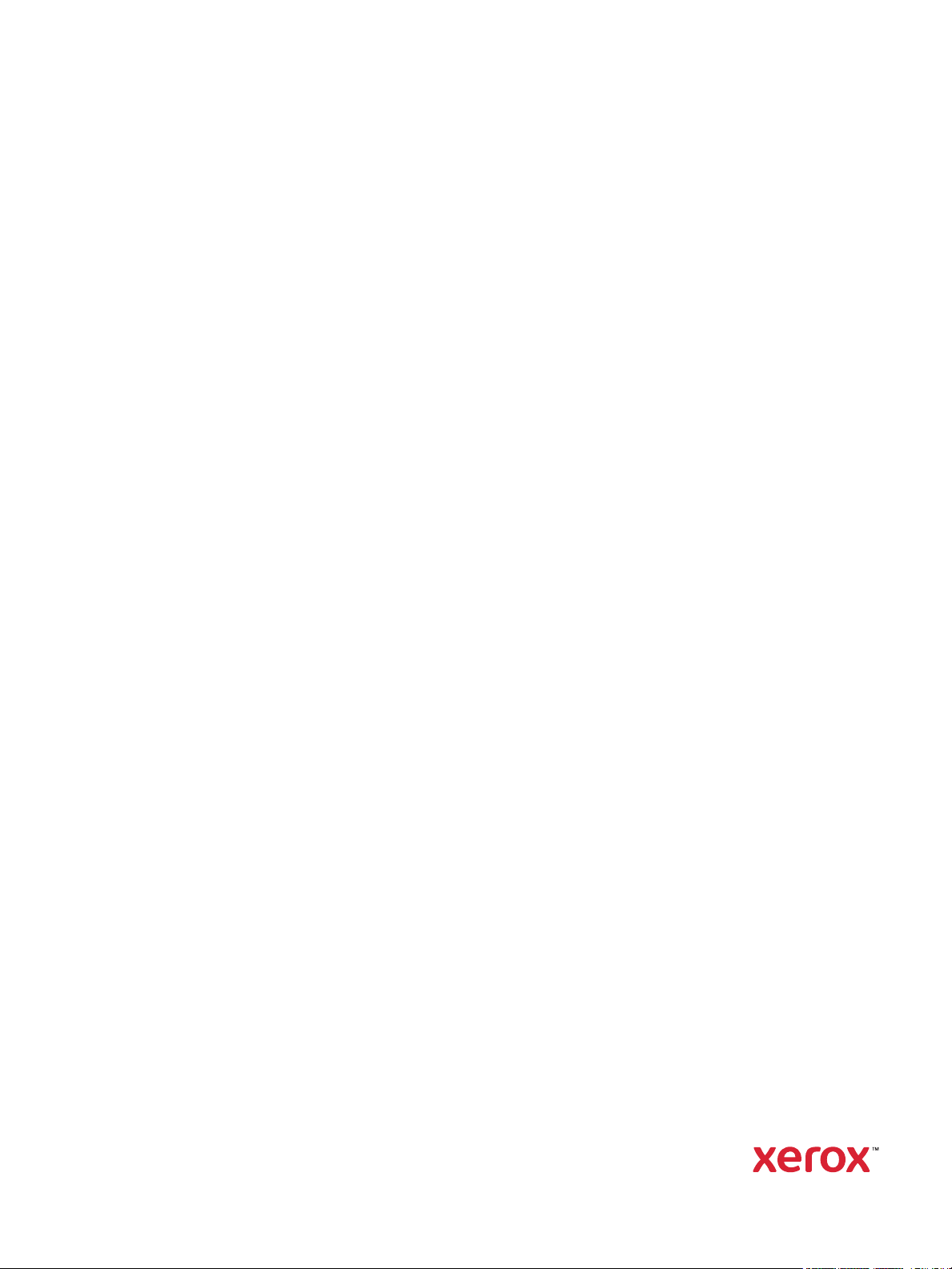
VERSÃO 1.1
D
EZEMBRO DE 2020
702P07620
Impressora Xerox® B210
Guia do Usuário
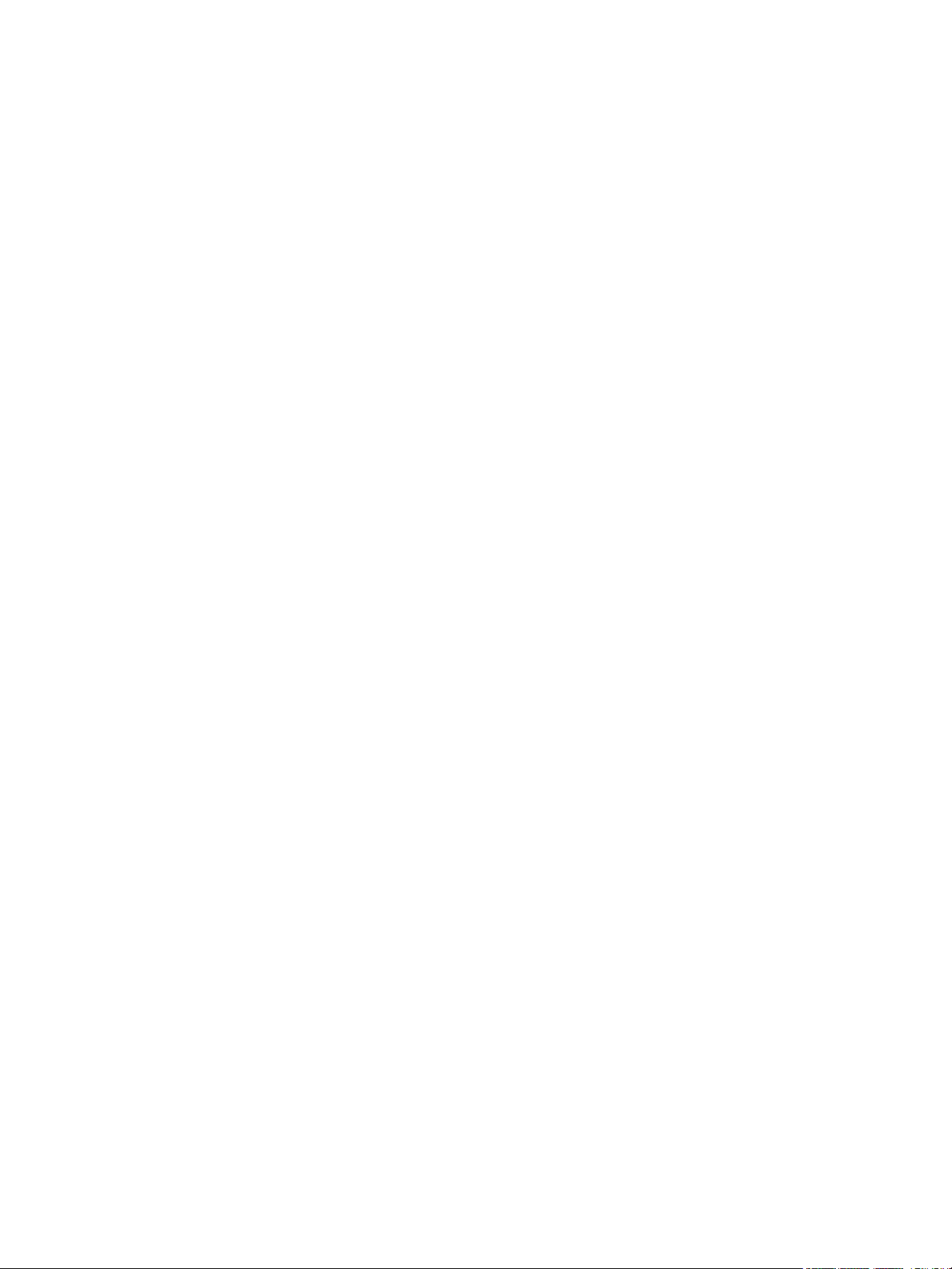
©2020 Xerox Corporation. Todos os direitos reservados. Xerox®, Xerox com a marca figurativa®, VersaLink®, FreeFlow®,
SMARTsend
Interface Platform
®
, Scan to PC Desktop®, MeterAssistant®, SuppliesAssistant®, Xerox Secure Access Unified ID System®, Xerox Extensible
®
, Global Print Driver® e Mobile Express Driver® são marcas da Xerox Corporation nos Estados Unidos e/ou em
outros países.
®
Adobe
, Adobe PDF logo, Adobe® Reader®, Adobe® Type Manager®, ATM™, Flash®, Macromedia®, Photoshop® e PostScript®
são marcas ou marcas registradas da Adobe Systems, Inc.
®
Apple
, Bonjour®, EtherTalk™, TrueType®, iPad®, iPhone®, iPod®, iPod touch®, AirPrint® e o logotipo AirPrint®, Mac®, Mac OS®
eMacintosh
®
são marcas ou marcas registradas da Apple Inc. nos Estados Unidos e em outros países.
Google Cloud Print™ web printing service, Gmail™ webmail service e Android™ mobile technology platform são marcas da Google,
Inc.
®
HP-GL
, HP-UX® e PCL® são marcas registradas da Hewlett-Packard Corporation nos Estados Unidos e/ou em outros países.
®
BM
e AIX® são marcas registradas da International Business Machines Corporation nos Estados Unidos e/ou em outros países.
®
McAfee
, ePolicy Orchestrator® e McAfee ePO™ são marcas ou marcas registradas da McAfee, Inc. nos Estados Unidos e em outros
países.
Microsoft
®
, Windows Vista®, Windows®, Windows Server® e OneDrive® são marcas registradas da Microsoft Corporation nos
Estados Unidos e em outros países.
Mopria é uma marca da Mopria Alliance.
®
Novell
, NetWare®, NDPS®, NDS®, IPX™ e Novell Distributed Print Services™ são marcas ou marcas registradas da Novell, Inc.
nos Estados Unidos e em outros países.
PAN TO NE
®
e outras marcas da Pantone, Inc. são propriedade da Pantone, Inc. SGI® e IRIX® são marcas registradas da Silicon
Graphics International Corp. ou suas subsidiárias nos Estados Unidos e/ou em outros países.
SunSM, Sun Microsystems e Solaris são marcas ou marcas registradas da Oracle e/ou suas afiliadas nos Estados Unidos e em outros
países.
®
UNIX
é uma marca registrada nos Estados Unidos e em outros países, licenciada exclusivamente por meio da X/ Open Company
Limited.
Wi-Fi CERTIFIED Wi-Fi Direct
®
é uma marca registrada da Wi-Fi Alliance.
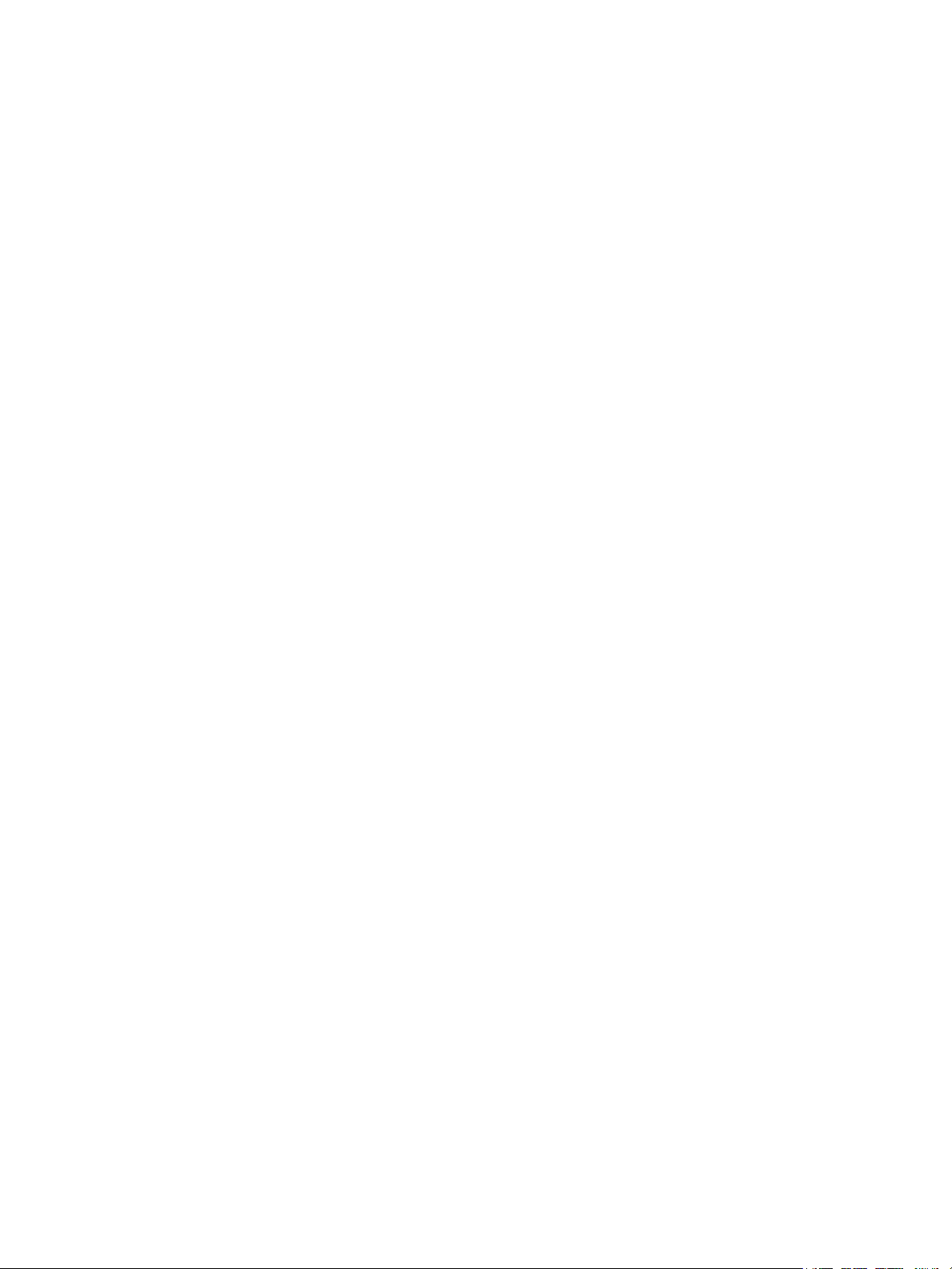
1Segurança
Avisos e Segurança . . . . . . . . . . . . . . . . . . . . . . . . . . . . . . . . . . . . . . . . . . . . . . . . . . . . . . . . . . . . . . . . . . . . . . 10
Segurança elétrica . . . . . . . . . . . . . . . . . . . . . . . . . . . . . . . . . . . . . . . . . . . . . . . . . . . . . . . . . . . . . . . . . . . . . . 11
Diretrizes gerais . . . . . . . . . . . . . . . . . . . . . . . . . . . . . . . . . . . . . . . . . . . . . . . . . . . . . . . . . . . . . . . . . . . . . 11
Cabo de alimentação . . . . . . . . . . . . . . . . . . . . . . . . . . . . . . . . . . . . . . . . . . . . . . . . . . . . . . . . . . . . . . . . 11
Desligamento de emergência . . . . . . . . . . . . . . . . . . . . . . . . . . . . . . . . . . . . . . . . . . . . . . . . . . . . . . . . 12
Segurança do laser . . . . . . . . . . . . . . . . . . . . . . . . . . . . . . . . . . . . . . . . . . . . . . . . . . . . . . . . . . . . . . . . . . 12
Segurança operacional . . . . . . . . . . . . . . . . . . . . . . . . . . . . . . . . . . . . . . . . . . . . . . . . . . . . . . . . . . . . . . . . . . 13
Diretrizes operacionais. . . . . . . . . . . . . . . . . . . . . . . . . . . . . . . . . . . . . . . . . . . . . . . . . . . . . . . . . . . . . . . 13
Liberação de ozônio . . . . . . . . . . . . . . . . . . . . . . . . . . . . . . . . . . . . . . . . . . . . . . . . . . . . . . . . . . . . . . . . . 13
Local da impressora . . . . . . . . . . . . . . . . . . . . . . . . . . . . . . . . . . . . . . . . . . . . . . . . . . . . . . . . . . . . . . . . . 13
Suprimentos da impressora . . . . . . . . . . . . . . . . . . . . . . . . . . . . . . . . . . . . . . . . . . . . . . . . . . . . . . . . . . 14
Segurança de manutenção . . . . . . . . . . . . . . . . . . . . . . . . . . . . . . . . . . . . . . . . . . . . . . . . . . . . . . . . . . . . . . 15
Símbolos da impressora. . . . . . . . . . . . . . . . . . . . . . . . . . . . . . . . . . . . . . . . . . . . . . . . . . . . . . . . . . . . . . . . . . 16
Informações de contato sobre Meio ambiente, saúde e segurança . . . . . . . . . . . . . . . . . . . . . . . . . 20
2Introdução
Peças da impressora. . . . . . . . . . . . . . . . . . . . . . . . . . . . . . . . . . . . . . . . . . . . . . . . . . . . . . . . . . . . . . . . . . . . . 22
Vista frontal. . . . . . . . . . . . . . . . . . . . . . . . . . . . . . . . . . . . . . . . . . . . . . . . . . . . . . . . . . . . . . . . . . . . . . . . . 22
Locais de saída do material . . . . . . . . . . . . . . . . . . . . . . . . . . . . . . . . . . . . . . . . . . . . . . . . . . . . . . . . . . 23
Vista traseira . . . . . . . . . . . . . . . . . . . . . . . . . . . . . . . . . . . . . . . . . . . . . . . . . . . . . . . . . . . . . . . . . . . . . . . . 24
Visão geral do painel de controle . . . . . . . . . . . . . . . . . . . . . . . . . . . . . . . . . . . . . . . . . . . . . . . . . . . . . 25
Opções de energia . . . . . . . . . . . . . . . . . . . . . . . . . . . . . . . . . . . . . . . . . . . . . . . . . . . . . . . . . . . . . . . . . . . . . . 26
Ligar a impressora . . . . . . . . . . . . . . . . . . . . . . . . . . . . . . . . . . . . . . . . . . . . . . . . . . . . . . . . . . . . . . . . . . . 26
Modo de economia de energia . . . . . . . . . . . . . . . . . . . . . . . . . . . . . . . . . . . . . . . . . . . . . . . . . . . . . . . 26
Desligar a impressora . . . . . . . . . . . . . . . . . . . . . . . . . . . . . . . . . . . . . . . . . . . . . . . . . . . . . . . . . . . . . . . . 26
Páginas de informações . . . . . . . . . . . . . . . . . . . . . . . . . . . . . . . . . . . . . . . . . . . . . . . . . . . . . . . . . . . . . . . . . 27
Impressão do relatório de configuração usando o painel de controle. . . . . . . . . . . . . . . . . . . . 27
Impressão do Relatório de uso de suprimentos usando o painel de controle . . . . . . . . . . . . . 27
Impressão de relatórios usando o Xerox
Xerox® CentreWare® Internet Services . . . . . . . . . . . . . . . . . . . . . . . . . . . . . . . . . . . . . . . . . . . . . . . . . . 29
Acesso ao Xerox® CentreWare® Internet Services . . . . . . . . . . . . . . . . . . . . . . . . . . . . . . . . . . . . 30
Certificados do Xerox® CentreWare® Internet Services . . . . . . . . . . . . . . . . . . . . . . . . . . . . . . . 30
Utilização do Xerox® CentreWare® Internet Services . . . . . . . . . . . . . . . . . . . . . . . . . . . . . . . . . 31
Xerox Easy Printer Manager. . . . . . . . . . . . . . . . . . . . . . . . . . . . . . . . . . . . . . . . . . . . . . . . . . . . . . . . . . . . . . 32
Instalação de software . . . . . . . . . . . . . . . . . . . . . . . . . . . . . . . . . . . . . . . . . . . . . . . . . . . . . . . . . . . . . . . . . . 33
Mais informações . . . . . . . . . . . . . . . . . . . . . . . . . . . . . . . . . . . . . . . . . . . . . . . . . . . . . . . . . . . . . . . . . . . . . . . 34
®
CentreWare® Internet Services . . . . . . . . . . . . . . . . 28
3 Instalação e configuração
Visão geral de instalação e configuração . . . . . . . . . . . . . . . . . . . . . . . . . . . . . . . . . . . . . . . . . . . . . . . . . 36
®
Xerox
CentreWare® Internet Services . . . . . . . . . . . . . . . . . . . . . . . . . . . . . . . . . . . . . . . . . . . . . . . . . . . . 37
Localização do endereço IP de sua impressora. . . . . . . . . . . . . . . . . . . . . . . . . . . . . . . . . . . . . . . . . 37
Acesso ao Xerox
®
CentreWare® Internet Services e alteração da senha padrão do
Impressora Xerox® B210
Guia do Usuário
3
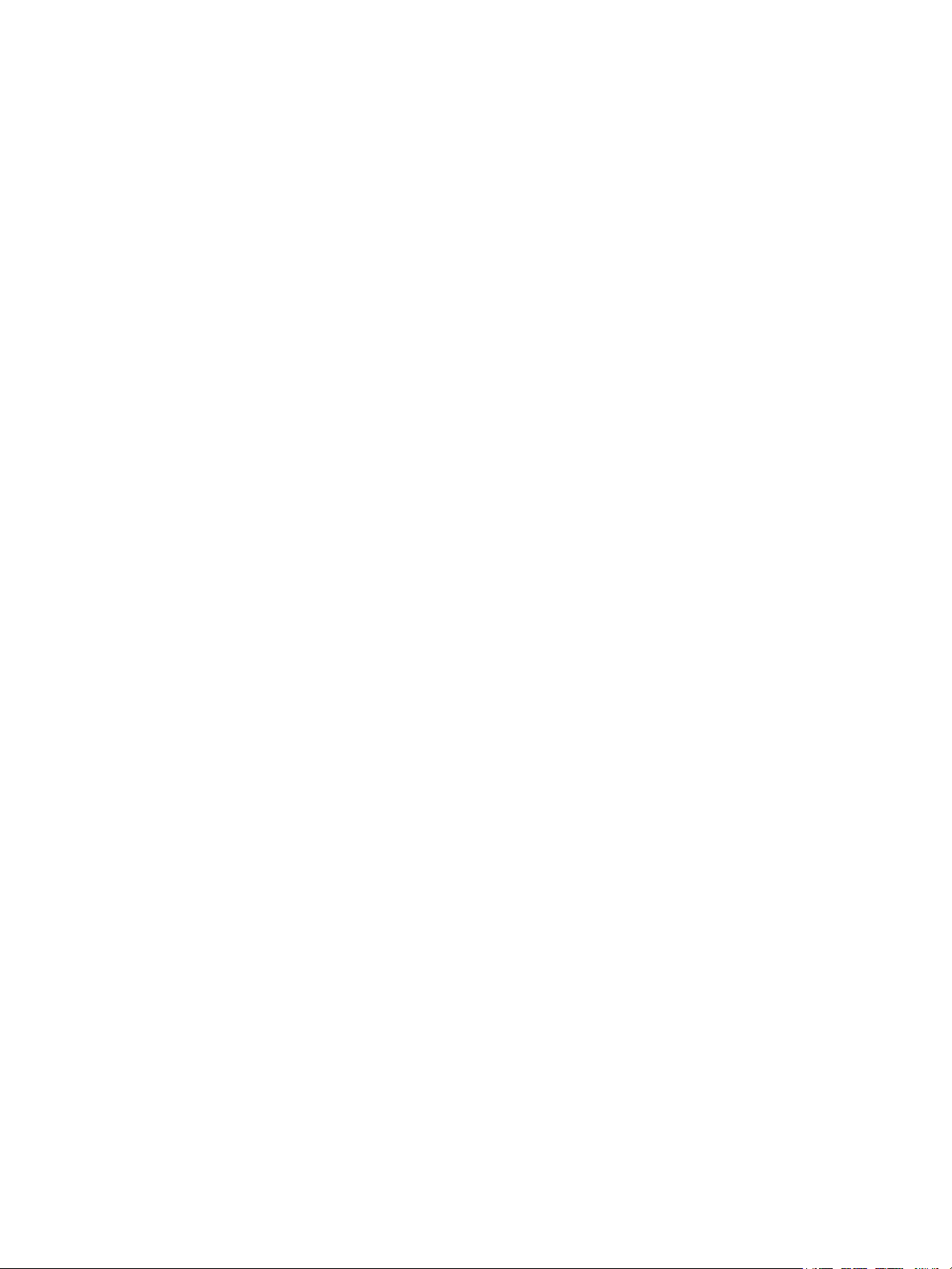
administrador do sistema . . . . . . . . . . . . . . . . . . . . . . . . . . . . . . . . . . . . . . . . . . . . . . . . . . . . . . . . . . . . 38
Acesso à conta do administrador do Xerox
®
CentreWare® Internet Services. . . . . . . . . . . . . . 38
Alteração da senha do administrador do sistema . . . . . . . . . . . . . . . . . . . . . . . . . . . . . . . . . . . . . . 39
Configuração inicial . . . . . . . . . . . . . . . . . . . . . . . . . . . . . . . . . . . . . . . . . . . . . . . . . . . . . . . . . . . . . . . . . . . . . 40
Conectar fisicamente a impressora . . . . . . . . . . . . . . . . . . . . . . . . . . . . . . . . . . . . . . . . . . . . . . . . . . . 40
Atribuição de um endereço de rede . . . . . . . . . . . . . . . . . . . . . . . . . . . . . . . . . . . . . . . . . . . . . . . . . . . 40
Acesso às definições de administração e configuração . . . . . . . . . . . . . . . . . . . . . . . . . . . . . . . . . 40
Configurações de conexão de rede. . . . . . . . . . . . . . . . . . . . . . . . . . . . . . . . . . . . . . . . . . . . . . . . . . . . 41
Conexão direta USB . . . . . . . . . . . . . . . . . . . . . . . . . . . . . . . . . . . . . . . . . . . . . . . . . . . . . . . . . . . . . . . . . 42
Configuração geral . . . . . . . . . . . . . . . . . . . . . . . . . . . . . . . . . . . . . . . . . . . . . . . . . . . . . . . . . . . . . . . . . . . . . . 43
Configuração geral usando o Xerox
®
CentreWare® Internet Services . . . . . . . . . . . . . . . . . . . . 43
Conectividade de rede . . . . . . . . . . . . . . . . . . . . . . . . . . . . . . . . . . . . . . . . . . . . . . . . . . . . . . . . . . . . . . . . . . . 48
TCP/IP . . . . . . . . . . . . . . . . . . . . . . . . . . . . . . . . . . . . . . . . . . . . . . . . . . . . . . . . . . . . . . . . . . . . . . . . . . . . . . 48
SLP . . . . . . . . . . . . . . . . . . . . . . . . . . . . . . . . . . . . . . . . . . . . . . . . . . . . . . . . . . . . . . . . . . . . . . . . . . . . . . . . . 50
SNMP. . . . . . . . . . . . . . . . . . . . . . . . . . . . . . . . . . . . . . . . . . . . . . . . . . . . . . . . . . . . . . . . . . . . . . . . . . . . . . . 50
SNMPv3 . . . . . . . . . . . . . . . . . . . . . . . . . . . . . . . . . . . . . . . . . . . . . . . . . . . . . . . . . . . . . . . . . . . . . . . . . . . . 52
WINS . . . . . . . . . . . . . . . . . . . . . . . . . . . . . . . . . . . . . . . . . . . . . . . . . . . . . . . . . . . . . . . . . . . . . . . . . . . . . . . 53
LPR/LPD. . . . . . . . . . . . . . . . . . . . . . . . . . . . . . . . . . . . . . . . . . . . . . . . . . . . . . . . . . . . . . . . . . . . . . . . . . . . . 53
Impressão TCP/IP bruta. . . . . . . . . . . . . . . . . . . . . . . . . . . . . . . . . . . . . . . . . . . . . . . . . . . . . . . . . . . . . . 54
IPP . . . . . . . . . . . . . . . . . . . . . . . . . . . . . . . . . . . . . . . . . . . . . . . . . . . . . . . . . . . . . . . . . . . . . . . . . . . . . . . . . 54
HTTP . . . . . . . . . . . . . . . . . . . . . . . . . . . . . . . . . . . . . . . . . . . . . . . . . . . . . . . . . . . . . . . . . . . . . . . . . . . . . . . 55
Google Cloud Print. . . . . . . . . . . . . . . . . . . . . . . . . . . . . . . . . . . . . . . . . . . . . . . . . . . . . . . . . . . . . . . . . . . 55
Servidor Proxy . . . . . . . . . . . . . . . . . . . . . . . . . . . . . . . . . . . . . . . . . . . . . . . . . . . . . . . . . . . . . . . . . . . . . . . 57
Conexão com uma rede sem fio . . . . . . . . . . . . . . . . . . . . . . . . . . . . . . . . . . . . . . . . . . . . . . . . . . . . . . 58
Wi-Fi DirectTM . . . . . . . . . . . . . . . . . . . . . . . . . . . . . . . . . . . . . . . . . . . . . . . . . . . . . . . . . . . . . . . . . . . . . . 60
WSD . . . . . . . . . . . . . . . . . . . . . . . . . . . . . . . . . . . . . . . . . . . . . . . . . . . . . . . . . . . . . . . . . . . . . . . . . . . . . . . . 61
AirPrint. . . . . . . . . . . . . . . . . . . . . . . . . . . . . . . . . . . . . . . . . . . . . . . . . . . . . . . . . . . . . . . . . . . . . . . . . . . . . . 61
SNTP . . . . . . . . . . . . . . . . . . . . . . . . . . . . . . . . . . . . . . . . . . . . . . . . . . . . . . . . . . . . . . . . . . . . . . . . . . . . . . . 62
Mopria. . . . . . . . . . . . . . . . . . . . . . . . . . . . . . . . . . . . . . . . . . . . . . . . . . . . . . . . . . . . . . . . . . . . . . . . . . . . . . 63
Instalação do software da impressora . . . . . . . . . . . . . . . . . . . . . . . . . . . . . . . . . . . . . . . . . . . . . . . . . . . . 64
Instalação de drivers do Windows . . . . . . . . . . . . . . . . . . . . . . . . . . . . . . . . . . . . . . . . . . . . . . . . . . . . 64
Instalação de drivers Macintosh . . . . . . . . . . . . . . . . . . . . . . . . . . . . . . . . . . . . . . . . . . . . . . . . . . . . . . 68
Instalação de drivers Linux . . . . . . . . . . . . . . . . . . . . . . . . . . . . . . . . . . . . . . . . . . . . . . . . . . . . . . . . . . . 69
Configuração do serviço de impressão . . . . . . . . . . . . . . . . . . . . . . . . . . . . . . . . . . . . . . . . . . . . . . . . . . . . 71
Definição das configurações de impressão usando o Xerox® CentreWare® Internet Services
71
4 Impressão
Visão geral de impressão . . . . . . . . . . . . . . . . . . . . . . . . . . . . . . . . . . . . . . . . . . . . . . . . . . . . . . . . . . . . . . . . 76
Impressão usando o Windows. . . . . . . . . . . . . . . . . . . . . . . . . . . . . . . . . . . . . . . . . . . . . . . . . . . . . . . . . . . . 77
Procedimento de impressão . . . . . . . . . . . . . . . . . . . . . . . . . . . . . . . . . . . . . . . . . . . . . . . . . . . . . . . . . . 77
Opções de impressão . . . . . . . . . . . . . . . . . . . . . . . . . . . . . . . . . . . . . . . . . . . . . . . . . . . . . . . . . . . . . . . . 78
Xerox Easy Printer Manager . . . . . . . . . . . . . . . . . . . . . . . . . . . . . . . . . . . . . . . . . . . . . . . . . . . . . . . . . . . . . . 86
4
Impressora Xerox® B210
Guia do Usuário
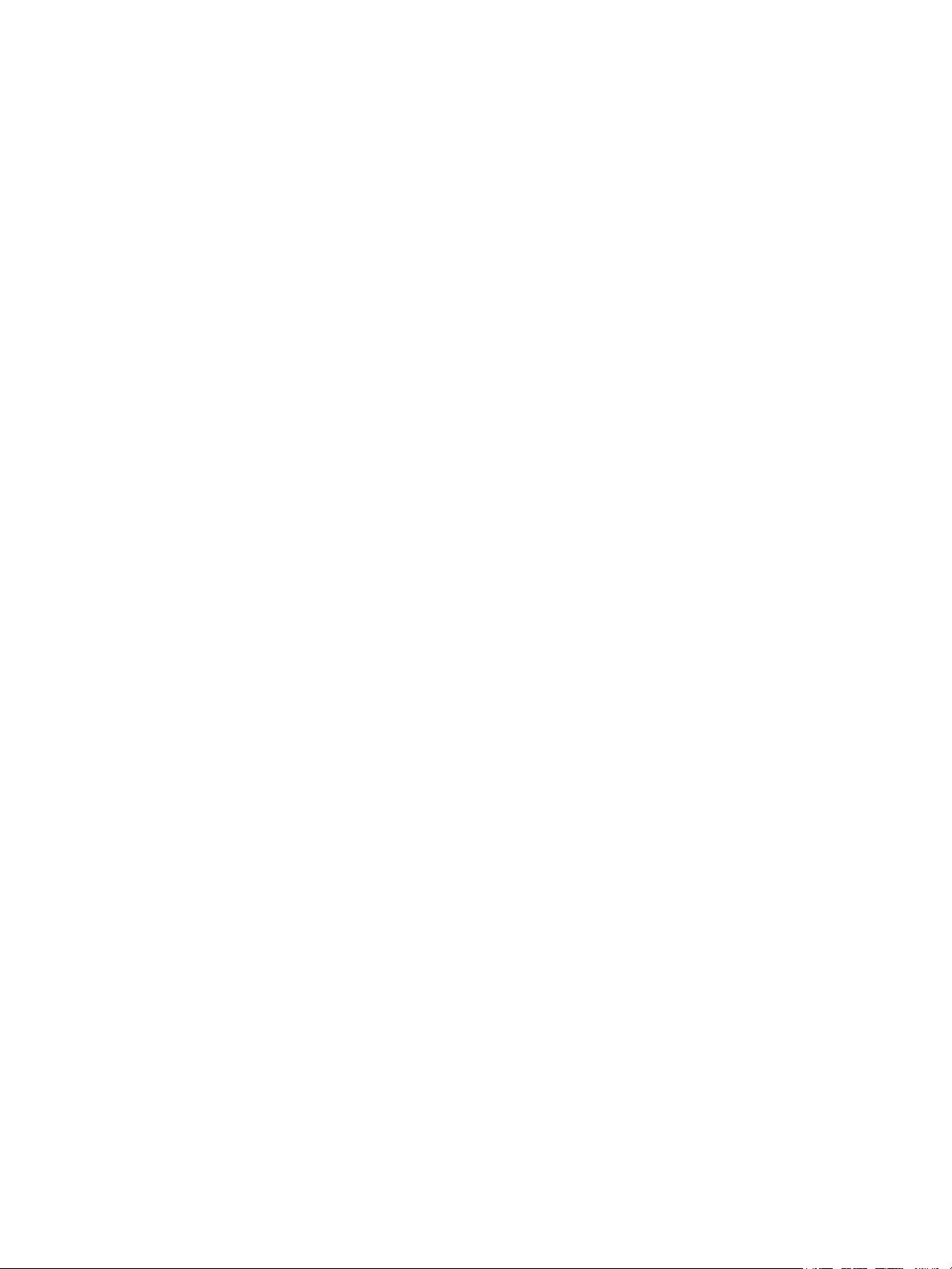
Impressão no Macintosh. . . . . . . . . . . . . . . . . . . . . . . . . . . . . . . . . . . . . . . . . . . . . . . . . . . . . . . . . . . . . . . . . 87
Procedimento de impressão . . . . . . . . . . . . . . . . . . . . . . . . . . . . . . . . . . . . . . . . . . . . . . . . . . . . . . . . . . 87
Opções de impressão . . . . . . . . . . . . . . . . . . . . . . . . . . . . . . . . . . . . . . . . . . . . . . . . . . . . . . . . . . . . . . . . 87
Utilização do AirPrint . . . . . . . . . . . . . . . . . . . . . . . . . . . . . . . . . . . . . . . . . . . . . . . . . . . . . . . . . . . . . . . . 89
Usando o Google Cloud Print . . . . . . . . . . . . . . . . . . . . . . . . . . . . . . . . . . . . . . . . . . . . . . . . . . . . . . . . . 89
Impressão no Linux. . . . . . . . . . . . . . . . . . . . . . . . . . . . . . . . . . . . . . . . . . . . . . . . . . . . . . . . . . . . . . . . . . . . . . 90
Impressão a partir de aplicativos Linux. . . . . . . . . . . . . . . . . . . . . . . . . . . . . . . . . . . . . . . . . . . . . . . . 90
Impressão com CUPS . . . . . . . . . . . . . . . . . . . . . . . . . . . . . . . . . . . . . . . . . . . . . . . . . . . . . . . . . . . . . . . . 91
Opções da impressora . . . . . . . . . . . . . . . . . . . . . . . . . . . . . . . . . . . . . . . . . . . . . . . . . . . . . . . . . . . . . . . 92
Impressão usando o Xerox
®
CentreWare® Internet Services . . . . . . . . . . . . . . . . . . . . . . . . . . . . . . . . 94
Procedimento de impressão . . . . . . . . . . . . . . . . . . . . . . . . . . . . . . . . . . . . . . . . . . . . . . . . . . . . . . . . . . 94
Opções de impressão . . . . . . . . . . . . . . . . . . . . . . . . . . . . . . . . . . . . . . . . . . . . . . . . . . . . . . . . . . . . . . . . 94
5 Papel e material de impressão
Papel suportado. . . . . . . . . . . . . . . . . . . . . . . . . . . . . . . . . . . . . . . . . . . . . . . . . . . . . . . . . . . . . . . . . . . . . . . . . 98
Solicitação de papel . . . . . . . . . . . . . . . . . . . . . . . . . . . . . . . . . . . . . . . . . . . . . . . . . . . . . . . . . . . . . . . . . 98
Diretrizes gerais de colocação de papel . . . . . . . . . . . . . . . . . . . . . . . . . . . . . . . . . . . . . . . . . . . . . . . 98
Papel que pode danificar a impressora . . . . . . . . . . . . . . . . . . . . . . . . . . . . . . . . . . . . . . . . . . . . . . . . 99
Diretrizes de armazenamento de papel . . . . . . . . . . . . . . . . . . . . . . . . . . . . . . . . . . . . . . . . . . . . . . . 99
Tamanhos de papel padrão suportados . . . . . . . . . . . . . . . . . . . . . . . . . . . . . . . . . . . . . . . . . . . . . . 101
Tipos e gramaturas de papel suportados . . . . . . . . . . . . . . . . . . . . . . . . . . . . . . . . . . . . . . . . . . . . . 102
Colocação de papel . . . . . . . . . . . . . . . . . . . . . . . . . . . . . . . . . . . . . . . . . . . . . . . . . . . . . . . . . . . . . . . . . . . . 103
Informações do status da Bandeja do papel . . . . . . . . . . . . . . . . . . . . . . . . . . . . . . . . . . . . . . . . . 103
Preparação do papel para colocação. . . . . . . . . . . . . . . . . . . . . . . . . . . . . . . . . . . . . . . . . . . . . . . . . 104
Abastecimento da Bandeja 1. . . . . . . . . . . . . . . . . . . . . . . . . . . . . . . . . . . . . . . . . . . . . . . . . . . . . . . . 104
Usando o slot de alimentação manual . . . . . . . . . . . . . . . . . . . . . . . . . . . . . . . . . . . . . . . . . . . . . . . 105
Configuração de tamanho e tipo do papel . . . . . . . . . . . . . . . . . . . . . . . . . . . . . . . . . . . . . . . . . . . . . . . 108
Alteração das configurações da bandeja no computador. . . . . . . . . . . . . . . . . . . . . . . . . . . . . . 108
Locais de saída do material . . . . . . . . . . . . . . . . . . . . . . . . . . . . . . . . . . . . . . . . . . . . . . . . . . . . . . . . . . . . . 110
Utilização da bandeja de saída . . . . . . . . . . . . . . . . . . . . . . . . . . . . . . . . . . . . . . . . . . . . . . . . . . . . . . 111
Utilização da tampa traseira . . . . . . . . . . . . . . . . . . . . . . . . . . . . . . . . . . . . . . . . . . . . . . . . . . . . . . . . 111
6Manutenção
Precauções gerais . . . . . . . . . . . . . . . . . . . . . . . . . . . . . . . . . . . . . . . . . . . . . . . . . . . . . . . . . . . . . . . . . . . . . . 114
Limpeza da impressora . . . . . . . . . . . . . . . . . . . . . . . . . . . . . . . . . . . . . . . . . . . . . . . . . . . . . . . . . . . . . . . . . 115
Limpeza da parte externa . . . . . . . . . . . . . . . . . . . . . . . . . . . . . . . . . . . . . . . . . . . . . . . . . . . . . . . . . . . 115
Limpeza da parte interna . . . . . . . . . . . . . . . . . . . . . . . . . . . . . . . . . . . . . . . . . . . . . . . . . . . . . . . . . . . 115
Suprimentos . . . . . . . . . . . . . . . . . . . . . . . . . . . . . . . . . . . . . . . . . . . . . . . . . . . . . . . . . . . . . . . . . . . . . . . . . . . 118
Consumíveis. . . . . . . . . . . . . . . . . . . . . . . . . . . . . . . . . . . . . . . . . . . . . . . . . . . . . . . . . . . . . . . . . . . . . . . . 118
Pedidos de suprimentos. . . . . . . . . . . . . . . . . . . . . . . . . . . . . . . . . . . . . . . . . . . . . . . . . . . . . . . . . . . . . 119
Informações de status dos suprimentos. . . . . . . . . . . . . . . . . . . . . . . . . . . . . . . . . . . . . . . . . . . . . . 120
Cartucho de toner . . . . . . . . . . . . . . . . . . . . . . . . . . . . . . . . . . . . . . . . . . . . . . . . . . . . . . . . . . . . . . . . . . 122
Cartucho do fotorreceptor . . . . . . . . . . . . . . . . . . . . . . . . . . . . . . . . . . . . . . . . . . . . . . . . . . . . . . . . . . 124
Reciclagem de suprimentos . . . . . . . . . . . . . . . . . . . . . . . . . . . . . . . . . . . . . . . . . . . . . . . . . . . . . . . . . 125
Impressora Xerox® B210
Guia do Usuário
5
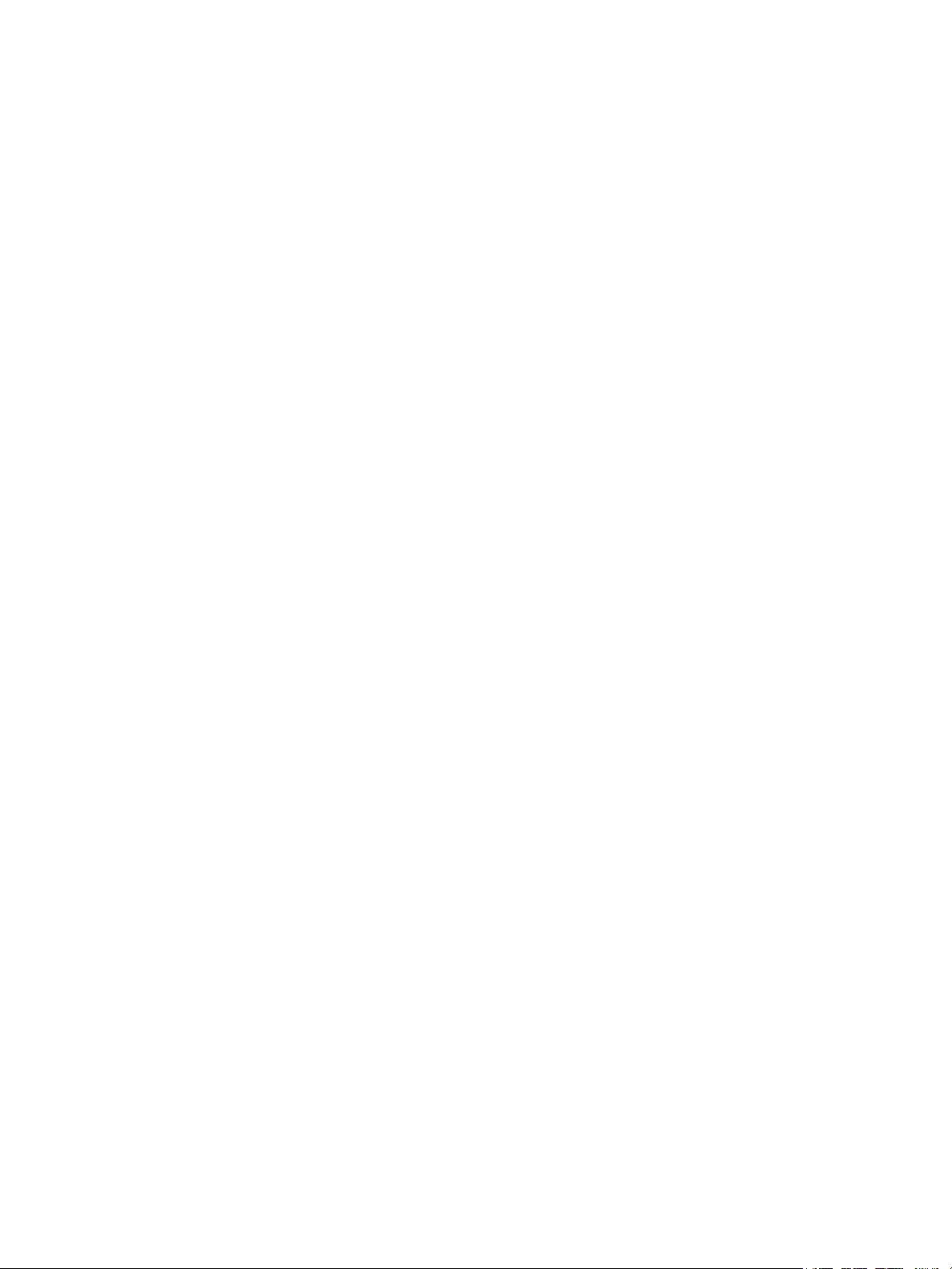
Gerenciamento da impressora. . . . . . . . . . . . . . . . . . . . . . . . . . . . . . . . . . . . . . . . . . . . . . . . . . . . . . . . . . . 126
Informações do medidor de faturamento . . . . . . . . . . . . . . . . . . . . . . . . . . . . . . . . . . . . . . . . . . . . 126
Atualizações de software. . . . . . . . . . . . . . . . . . . . . . . . . . . . . . . . . . . . . . . . . . . . . . . . . . . . . . . . . . . . 126
Mover a impressora. . . . . . . . . . . . . . . . . . . . . . . . . . . . . . . . . . . . . . . . . . . . . . . . . . . . . . . . . . . . . . . . . . . . . 128
7 Solução de problemas
Visão geral da solução de problemas . . . . . . . . . . . . . . . . . . . . . . . . . . . . . . . . . . . . . . . . . . . . . . . . . . . . 132
Procedimento de solução de problemas . . . . . . . . . . . . . . . . . . . . . . . . . . . . . . . . . . . . . . . . . . . . . . 132
Indicadores de status . . . . . . . . . . . . . . . . . . . . . . . . . . . . . . . . . . . . . . . . . . . . . . . . . . . . . . . . . . . . . . . 133
Solução de problemas geral . . . . . . . . . . . . . . . . . . . . . . . . . . . . . . . . . . . . . . . . . . . . . . . . . . . . . . . . . . . . . 135
Reinicialização da impressora . . . . . . . . . . . . . . . . . . . . . . . . . . . . . . . . . . . . . . . . . . . . . . . . . . . . . . . 135
Falha ao ligar a impressora. . . . . . . . . . . . . . . . . . . . . . . . . . . . . . . . . . . . . . . . . . . . . . . . . . . . . . . . . . 136
A impressora reinicializa ou desliga com frequência. . . . . . . . . . . . . . . . . . . . . . . . . . . . . . . . . . . 136
O documento é impresso da bandeja errada . . . . . . . . . . . . . . . . . . . . . . . . . . . . . . . . . . . . . . . . . 137
Falha ao fechar a bandeja do papel. . . . . . . . . . . . . . . . . . . . . . . . . . . . . . . . . . . . . . . . . . . . . . . . . . 137
A impressão demora muito. . . . . . . . . . . . . . . . . . . . . . . . . . . . . . . . . . . . . . . . . . . . . . . . . . . . . . . . . . 137
Falha ao imprimir o trabalho de impressão . . . . . . . . . . . . . . . . . . . . . . . . . . . . . . . . . . . . . . . . . . . 138
Ruídos incomuns na impressora . . . . . . . . . . . . . . . . . . . . . . . . . . . . . . . . . . . . . . . . . . . . . . . . . . . . . 138
Condensação formada dentro da impressora . . . . . . . . . . . . . . . . . . . . . . . . . . . . . . . . . . . . . . . . . 139
Ondulações no papel. . . . . . . . . . . . . . . . . . . . . . . . . . . . . . . . . . . . . . . . . . . . . . . . . . . . . . . . . . . . . . . . 139
Atolamentos de papel . . . . . . . . . . . . . . . . . . . . . . . . . . . . . . . . . . . . . . . . . . . . . . . . . . . . . . . . . . . . . . . . . . 140
Redução de atolamentos de papel . . . . . . . . . . . . . . . . . . . . . . . . . . . . . . . . . . . . . . . . . . . . . . . . . . . 140
Localização de atolamentos de papel . . . . . . . . . . . . . . . . . . . . . . . . . . . . . . . . . . . . . . . . . . . . . . . . 141
Eliminação de atolamentos de papel. . . . . . . . . . . . . . . . . . . . . . . . . . . . . . . . . . . . . . . . . . . . . . . . . 142
Solução de problemas de atolamentos de papel . . . . . . . . . . . . . . . . . . . . . . . . . . . . . . . . . . . . . . 147
Problemas de impressão . . . . . . . . . . . . . . . . . . . . . . . . . . . . . . . . . . . . . . . . . . . . . . . . . . . . . . . . . . . . . . . . 149
Problemas comuns de PostScript. . . . . . . . . . . . . . . . . . . . . . . . . . . . . . . . . . . . . . . . . . . . . . . . . . . . . 152
Problemas comuns no Windows . . . . . . . . . . . . . . . . . . . . . . . . . . . . . . . . . . . . . . . . . . . . . . . . . . . . . 152
Problemas comuns no Linux . . . . . . . . . . . . . . . . . . . . . . . . . . . . . . . . . . . . . . . . . . . . . . . . . . . . . . . . . 153
Problemas comuns no Macintosh . . . . . . . . . . . . . . . . . . . . . . . . . . . . . . . . . . . . . . . . . . . . . . . . . . . . 154
Problemas de qualidade de impressão . . . . . . . . . . . . . . . . . . . . . . . . . . . . . . . . . . . . . . . . . . . . . . . . . . . 155
Controle da Qualidade de impressão. . . . . . . . . . . . . . . . . . . . . . . . . . . . . . . . . . . . . . . . . . . . . . . . . 155
Solução de problemas de qualidade de impressão . . . . . . . . . . . . . . . . . . . . . . . . . . . . . . . . . . . . 156
Obtenção de ajuda . . . . . . . . . . . . . . . . . . . . . . . . . . . . . . . . . . . . . . . . . . . . . . . . . . . . . . . . . . . . . . . . . . . . . 161
Alertas do indicador de status no painel de controle . . . . . . . . . . . . . . . . . . . . . . . . . . . . . . . . . . 161
Visualização de alertas usando o Xerox
Utilização das ferramentas de solução de problemas integradas. . . . . . . . . . . . . . . . . . . . . . . 161
Páginas de informações úteis. . . . . . . . . . . . . . . . . . . . . . . . . . . . . . . . . . . . . . . . . . . . . . . . . . . . . . . . 162
Assistente de suporte on-line . . . . . . . . . . . . . . . . . . . . . . . . . . . . . . . . . . . . . . . . . . . . . . . . . . . . . . . . 163
Localização do número de série. . . . . . . . . . . . . . . . . . . . . . . . . . . . . . . . . . . . . . . . . . . . . . . . . . . . . . 163
Mais informações. . . . . . . . . . . . . . . . . . . . . . . . . . . . . . . . . . . . . . . . . . . . . . . . . . . . . . . . . . . . . . . . . . . 163
®
CentreWare® Internet Services. . . . . . . . . . . . . . . . 161
8Segurança
Xerox® CentreWare® Internet Services . . . . . . . . . . . . . . . . . . . . . . . . . . . . . . . . . . . . . . . . . . . . . . . . . . . 166
Localização do endereço IP de sua impressora. . . . . . . . . . . . . . . . . . . . . . . . . . . . . . . . . . . . . . . . 166
Acesso à conta do administrador do Xerox
Alteração da senha do administrador do sistema . . . . . . . . . . . . . . . . . . . . . . . . . . . . . . . . . . . . . 168
6
Impressora Xerox® B210
Guia do Usuário
®
CentreWare® Internet Services. . . . . . . . . . . . . 167
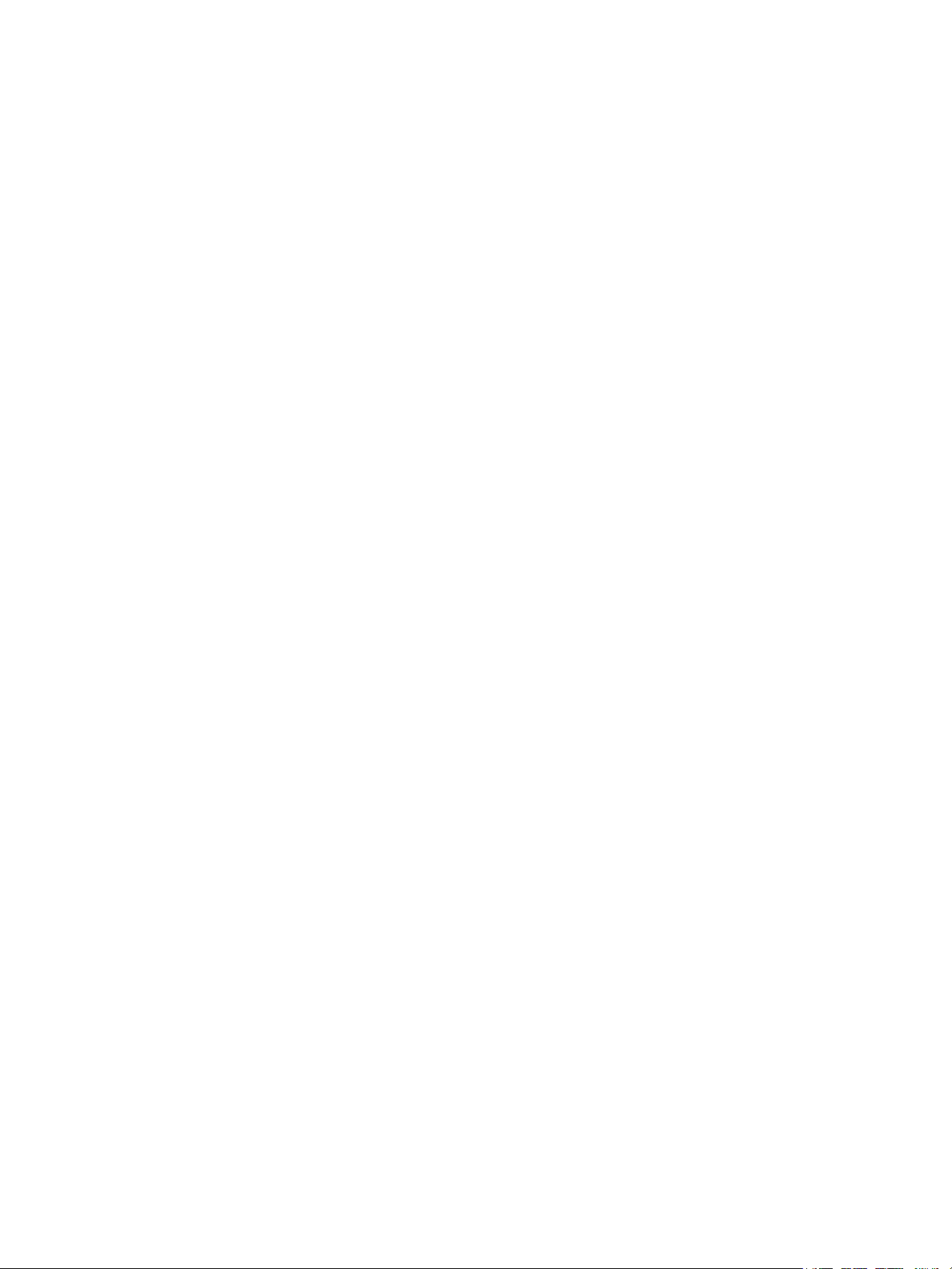
Configuração das permissões de impressão . . . . . . . . . . . . . . . . . . . . . . . . . . . . . . . . . . . . . . . . . . . . . . 169
HTTP seguro . . . . . . . . . . . . . . . . . . . . . . . . . . . . . . . . . . . . . . . . . . . . . . . . . . . . . . . . . . . . . . . . . . . . . . . . . . . 170
Filtro IP. . . . . . . . . . . . . . . . . . . . . . . . . . . . . . . . . . . . . . . . . . . . . . . . . . . . . . . . . . . . . . . . . . . . . . . . . . . . . . . . 171
Ativação de filtragem IP . . . . . . . . . . . . . . . . . . . . . . . . . . . . . . . . . . . . . . . . . . . . . . . . . . . . . . . . . . . . 171
IPSec . . . . . . . . . . . . . . . . . . . . . . . . . . . . . . . . . . . . . . . . . . . . . . . . . . . . . . . . . . . . . . . . . . . . . . . . . . . . . . . . . . 172
Configuração de IPSec. . . . . . . . . . . . . . . . . . . . . . . . . . . . . . . . . . . . . . . . . . . . . . . . . . . . . . . . . . . . . . 172
Certificados de segurança . . . . . . . . . . . . . . . . . . . . . . . . . . . . . . . . . . . . . . . . . . . . . . . . . . . . . . . . . . . . . . 173
Criação de um certificado digital da máquina . . . . . . . . . . . . . . . . . . . . . . . . . . . . . . . . . . . . . . . . 173
Ocultar ou mostrar nomes de trabalhos. . . . . . . . . . . . . . . . . . . . . . . . . . . . . . . . . . . . . . . . . . . . . . . . . . 174
802.1x. . . . . . . . . . . . . . . . . . . . . . . . . . . . . . . . . . . . . . . . . . . . . . . . . . . . . . . . . . . . . . . . . . . . . . . . . . . . . . . . . 175
Configuração de 802.1x . . . . . . . . . . . . . . . . . . . . . . . . . . . . . . . . . . . . . . . . . . . . . . . . . . . . . . . . . . . . 175
Tempo de espera do sistema. . . . . . . . . . . . . . . . . . . . . . . . . . . . . . . . . . . . . . . . . . . . . . . . . . . . . . . . . . . . 176
Configuração de valores do tempo de espera do sistema. . . . . . . . . . . . . . . . . . . . . . . . . . . . . . 176
Segurança da porta USB. . . . . . . . . . . . . . . . . . . . . . . . . . . . . . . . . . . . . . . . . . . . . . . . . . . . . . . . . . . . . . . . 177
Ativação ou desativação de portas USB. . . . . . . . . . . . . . . . . . . . . . . . . . . . . . . . . . . . . . . . . . . . . . 177
Restrição de acesso à interface com o usuário na Web. . . . . . . . . . . . . . . . . . . . . . . . . . . . . . . . . . . . 178
Teste de verificação de software . . . . . . . . . . . . . . . . . . . . . . . . . . . . . . . . . . . . . . . . . . . . . . . . . . . . . . . . 179
A Especificações
Especificações da impressora . . . . . . . . . . . . . . . . . . . . . . . . . . . . . . . . . . . . . . . . . . . . . . . . . . . . . . . . . . . 182
Configuração padrão . . . . . . . . . . . . . . . . . . . . . . . . . . . . . . . . . . . . . . . . . . . . . . . . . . . . . . . . . . . . . . . 182
Especificações físicas . . . . . . . . . . . . . . . . . . . . . . . . . . . . . . . . . . . . . . . . . . . . . . . . . . . . . . . . . . . . . . . 183
Especificações de materiais de impressão . . . . . . . . . . . . . . . . . . . . . . . . . . . . . . . . . . . . . . . . . . . . 184
Especificações do recurso . . . . . . . . . . . . . . . . . . . . . . . . . . . . . . . . . . . . . . . . . . . . . . . . . . . . . . . . . . . . . . . 186
Funções de impressão . . . . . . . . . . . . . . . . . . . . . . . . . . . . . . . . . . . . . . . . . . . . . . . . . . . . . . . . . . . . . . 186
Ambiente de rede . . . . . . . . . . . . . . . . . . . . . . . . . . . . . . . . . . . . . . . . . . . . . . . . . . . . . . . . . . . . . . . . . . . . . . 187
Requisitos do sistema. . . . . . . . . . . . . . . . . . . . . . . . . . . . . . . . . . . . . . . . . . . . . . . . . . . . . . . . . . . . . . . . . . . 188
Especificações elétricas . . . . . . . . . . . . . . . . . . . . . . . . . . . . . . . . . . . . . . . . . . . . . . . . . . . . . . . . . . . . . . . . . 189
Especificações ambientais . . . . . . . . . . . . . . . . . . . . . . . . . . . . . . . . . . . . . . . . . . . . . . . . . . . . . . . . . . . . . . 190
B Informações sobre regulamentação
Regulamentações básicas. . . . . . . . . . . . . . . . . . . . . . . . . . . . . . . . . . . . . . . . . . . . . . . . . . . . . . . . . . . . . . . 192
Regulamentações da FCC dos Estados Unidos. . . . . . . . . . . . . . . . . . . . . . . . . . . . . . . . . . . . . . . . 192
Canadá . . . . . . . . . . . . . . . . . . . . . . . . . . . . . . . . . . . . . . . . . . . . . . . . . . . . . . . . . . . . . . . . . . . . . . . . . . . . 192
União Europeia. . . . . . . . . . . . . . . . . . . . . . . . . . . . . . . . . . . . . . . . . . . . . . . . . . . . . . . . . . . . . . . . . . . . . 193
Informação Ambiental do Acordo sobre Equipamentos de Imagens do Lote 4 da União
Europeia . . . . . . . . . . . . . . . . . . . . . . . . . . . . . . . . . . . . . . . . . . . . . . . . . . . . . . . . . . . . . . . . . . . . . . . . . . . 193
Alemanha. . . . . . . . . . . . . . . . . . . . . . . . . . . . . . . . . . . . . . . . . . . . . . . . . . . . . . . . . . . . . . . . . . . . . . . . . . 196
Regulamentação RoHS da Turquia . . . . . . . . . . . . . . . . . . . . . . . . . . . . . . . . . . . . . . . . . . . . . . . . . . 197
Brasil . . . . . . . . . . . . . . . . . . . . . . . . . . . . . . . . . . . . . . . . . . . . . . . . . . . . . . . . . . . . . . . . . . . . . . . . . . . . . . 197
Certificado da Comunidade Econômica Eurasiática . . . . . . . . . . . . . . . . . . . . . . . . . . . . . . . . . . . 197
Informações sobre regulamentação para Módulo LAN Wireless 2,4 Ghz. . . . . . . . . . . . . . . . 198
Liberação de ozônio . . . . . . . . . . . . . . . . . . . . . . . . . . . . . . . . . . . . . . . . . . . . . . . . . . . . . . . . . . . . . . . . 198
Certificado de segurança . . . . . . . . . . . . . . . . . . . . . . . . . . . . . . . . . . . . . . . . . . . . . . . . . . . . . . . . . . . . . . . 199
Dados de segurança do material . . . . . . . . . . . . . . . . . . . . . . . . . . . . . . . . . . . . . . . . . . . . . . . . . . . . . . . . 200
Impressora Xerox® B210
Guia do Usuário
7

C Reciclagem e descarte
Todos os países . . . . . . . . . . . . . . . . . . . . . . . . . . . . . . . . . . . . . . . . . . . . . . . . . . . . . . . . . . . . . . . . . . . . . . . . 202
América do Norte . . . . . . . . . . . . . . . . . . . . . . . . . . . . . . . . . . . . . . . . . . . . . . . . . . . . . . . . . . . . . . . . . . . . . . 203
União Europeia. . . . . . . . . . . . . . . . . . . . . . . . . . . . . . . . . . . . . . . . . . . . . . . . . . . . . . . . . . . . . . . . . . . . . . . . . 204
Ambiente Doméstico/Familiar . . . . . . . . . . . . . . . . . . . . . . . . . . . . . . . . . . . . . . . . . . . . . . . . . . . . . . . 204
Ambiente Profissional/Comercial . . . . . . . . . . . . . . . . . . . . . . . . . . . . . . . . . . . . . . . . . . . . . . . . . . . . 204
Coleta e descarte de equipamentos e baterias . . . . . . . . . . . . . . . . . . . . . . . . . . . . . . . . . . . . . . . . 204
Símbolo da bateria . . . . . . . . . . . . . . . . . . . . . . . . . . . . . . . . . . . . . . . . . . . . . . . . . . . . . . . . . . . . . . . . . 205
Remoção da bateria . . . . . . . . . . . . . . . . . . . . . . . . . . . . . . . . . . . . . . . . . . . . . . . . . . . . . . . . . . . . . . . . 205
Outros países. . . . . . . . . . . . . . . . . . . . . . . . . . . . . . . . . . . . . . . . . . . . . . . . . . . . . . . . . . . . . . . . . . . . . . . . . . . 206
8
Impressora Xerox® B210
Guia do Usuário
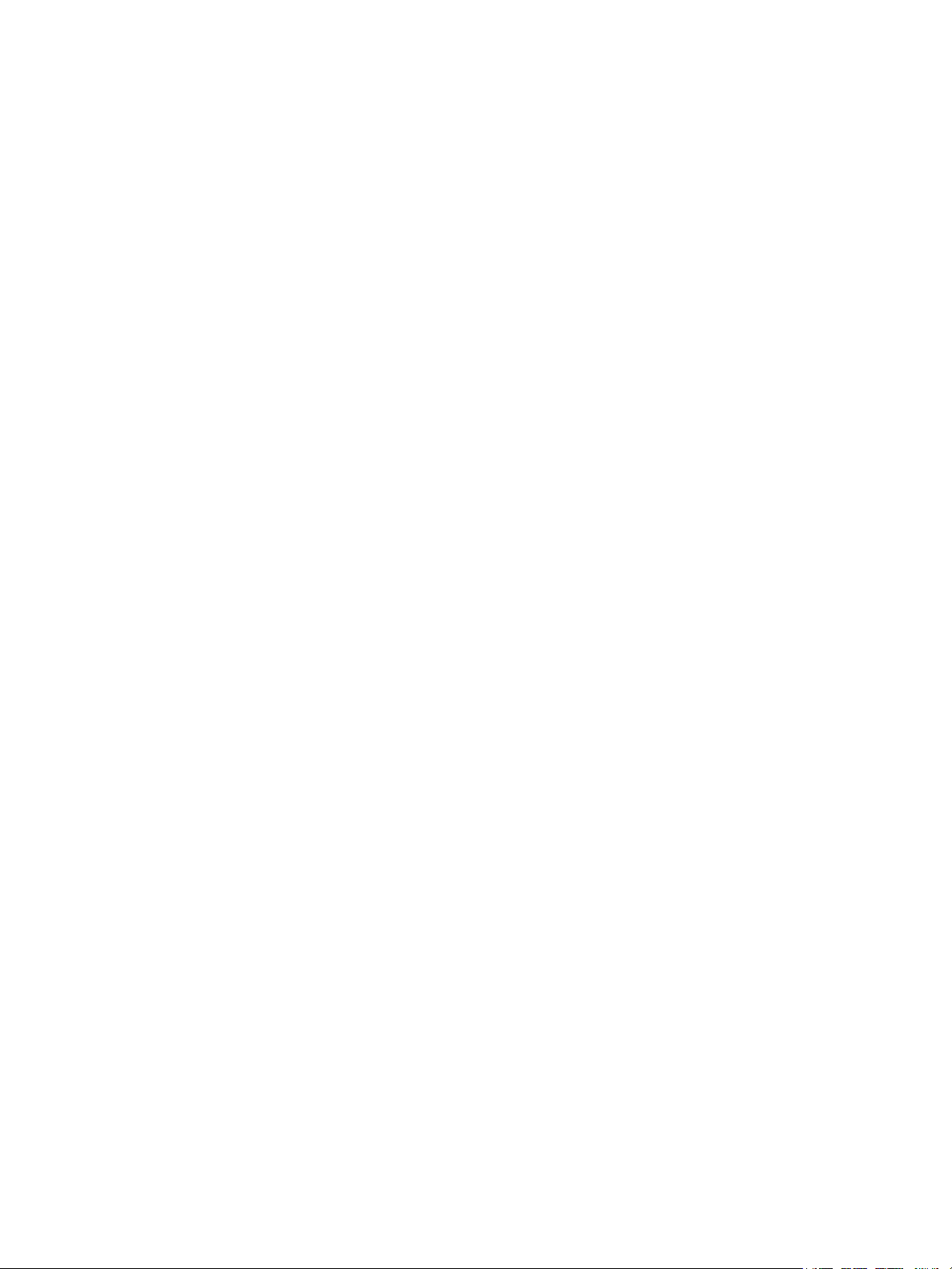
Segurança
Este capítulo contém:
• Avisos e Segurança.......................................................................................................................................................... 10
• Segurança elétrica .......................................................................................................................................................... 11
• Segurança operacional ................................................................................................................................................. 13
• Segurança de manutenção ........................................................................................................................................ 15
• Símbolos da impressora ............................................................................................................................................... 16
• Informações de contato sobre Meio ambiente, saúde e segurança .......................................................... 20
Sua impressora e os suprimentos recomendados foram projetados e testados para atender às rigorosas
exigências de segurança. A atenção às informações a seguir garantirá uma operação contínua
e segura da impressora Xerox.
1
Impressora Xerox® B210
Guia do Usuário
9
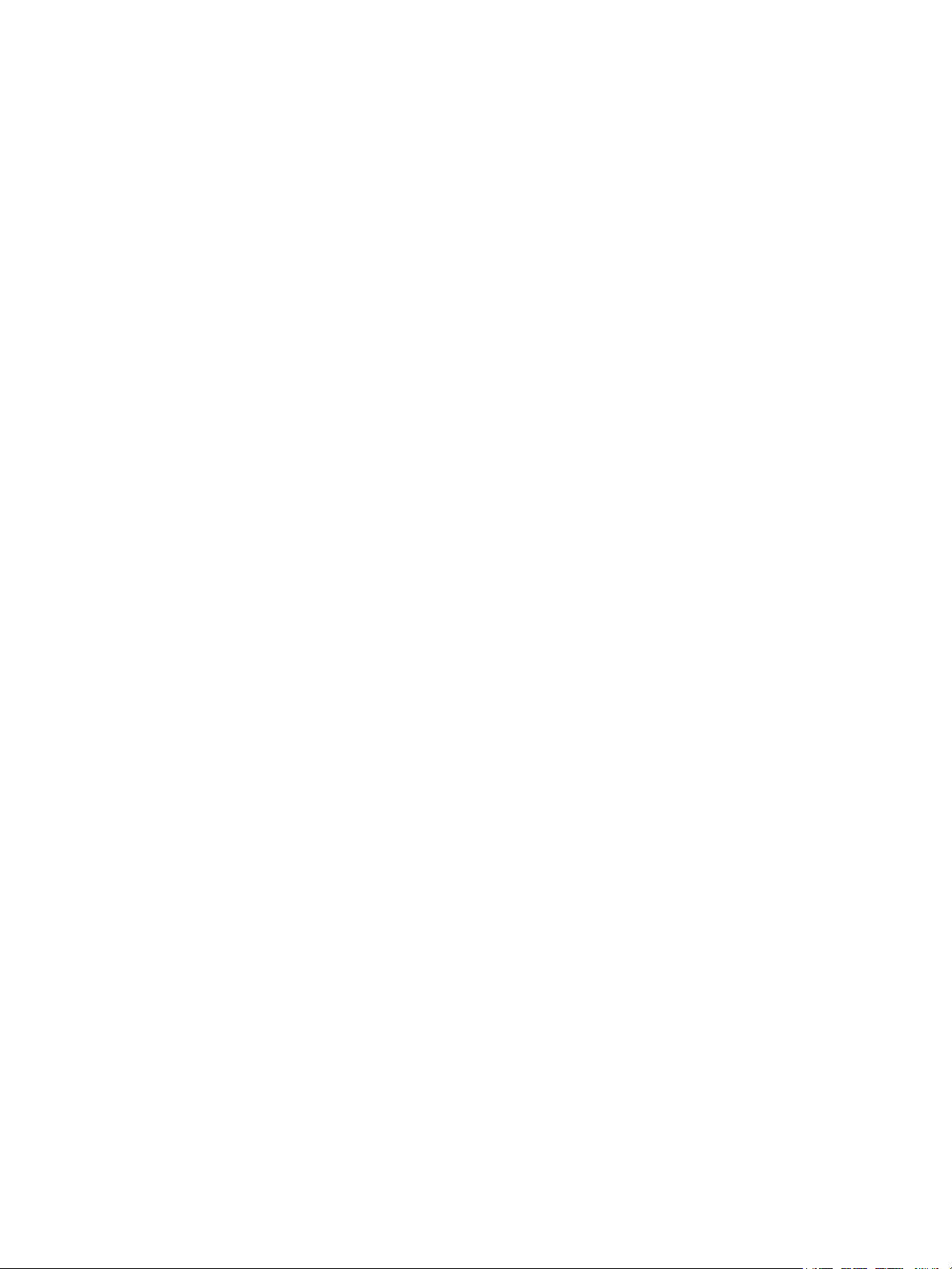
Avisos e Segurança
Avisos e Segurança
Leia cuidadosamente as instruções a seguir antes de operar sua impressora. Consulte essas instruções
para assegurar uma operação contínua e segura da impressora.
®
Sua impressora Xerox
exigências de segurança. Essas exigências incluem inspeção e aprovação do grupo de segurança, bem
como conformidade com as regulamentações eletromagnéticas e padrões ambientais estabelecidos.
e os suprimentos são projetados e testados para atender às rigorosas
Os testes ambientais e de segurança e o desempenho deste produto foram verificados usando
®
somente materiais Xerox
.
Nota: Alterações não autorizadas, que podem incluir adição de novas funções ou conexão
de dispositivos externos, podem afetar a certificação do produto. Para obter mais informações,
entre em contato com o seu representante Xerox.
10
Impressora Xerox
Guia do Usuário
®
B210
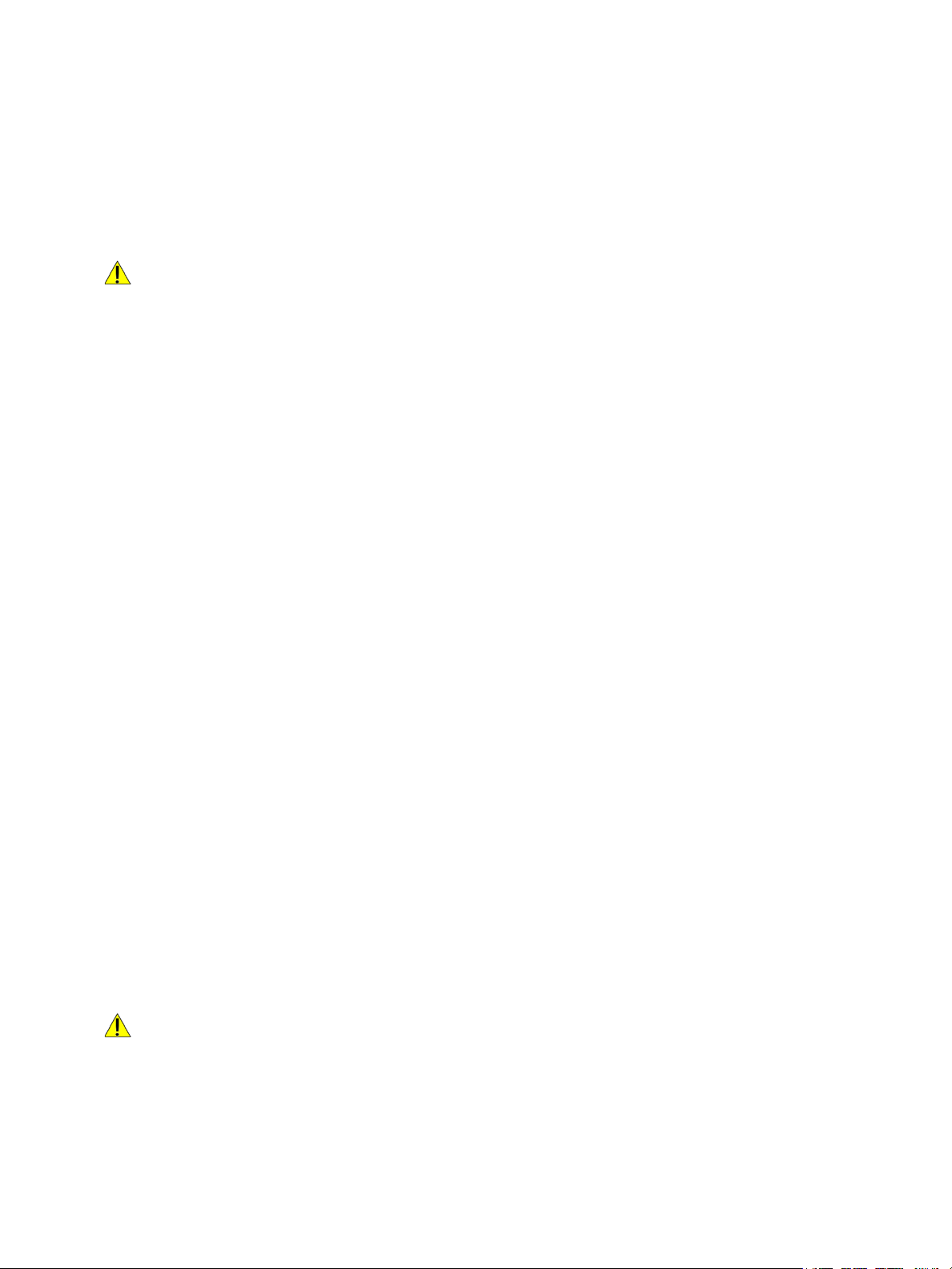
Segurança elétrica
Segurança elétrica
Diretrizes gerais
AVI SO :
• Não insira objetos nos entalhes nem nas aberturas da impressora. O contato com um ponto
de tensão (voltagem) ou causar curto-circuito em uma peça poderá resultar em incêndio
ou choque elétrico.
• Não remova as tampas nem os protetores que estejam fixados com parafusos, a menos que
você esteja instalando um equipamento opcional e seja instruído a fazê-lo. Desligue a
impressora ao executar essas instalações. Desconecte o cabo de alimentação ao remover
tampas e protetores para instalar equipamentos opcionais. Exceto as opções que podem ser
instaladas pelo usuário, não existem peças atrás dessas tampas, nas quais você possa fazer
manutenção ou consertar.
As seguintes situações representam riscos à segurança:
• O cabo de alimentação está danificado ou corroído.
• Algum líquido foi derramado na impressora.
• A impressora está exposta à água.
• A impressora emite fumaça ou a superfície geralmente está quente.
• A impressora emite ruído e odores incomuns.
• A impressora faz com que um disjuntor, fusível ou outro dispositivo de segurança seja ativado.
Se alguma dessas condições ocorrer, faça o seguinte:
1. Desligue a impressora imediatamente.
2. Desconecte o cabo de alimentação da tomada elétrica.
3. Chame um representante técnico autorizado.
Cabo de alimentação
Use o cabo de alimentação fornecido com a impressora.
• Conecte o cabo de alimentação diretamente em uma tomada elétrica devidamente conectada
à terra. Verifique se as extremidades do cabo estão conectadas com firmeza. Se não souber
se uma tomada está aterrada, peça a um eletricista que verifique-a.
AVI SO : Para evitar risco de incêndio ou choque elétrico, não use extensões de cabo de
alimentação ou filtros de linha nem conecte em plugues de alimentação por mais de 90 dias. Se
não for possível fazer a conexão em uma tomada permanente, use apenas um cabo de extensão
montado em fábrica de calibre apropriado por impressora ou impressora multifuncional. Sempre
siga os códigos nacionais e locais de edifícios, incêndio e eletricidade com respeito a extensão do
cabo, tamanho do condutor, aterramento e proteção.
Impressora Xerox
Guia do Usuário
®
B210
11
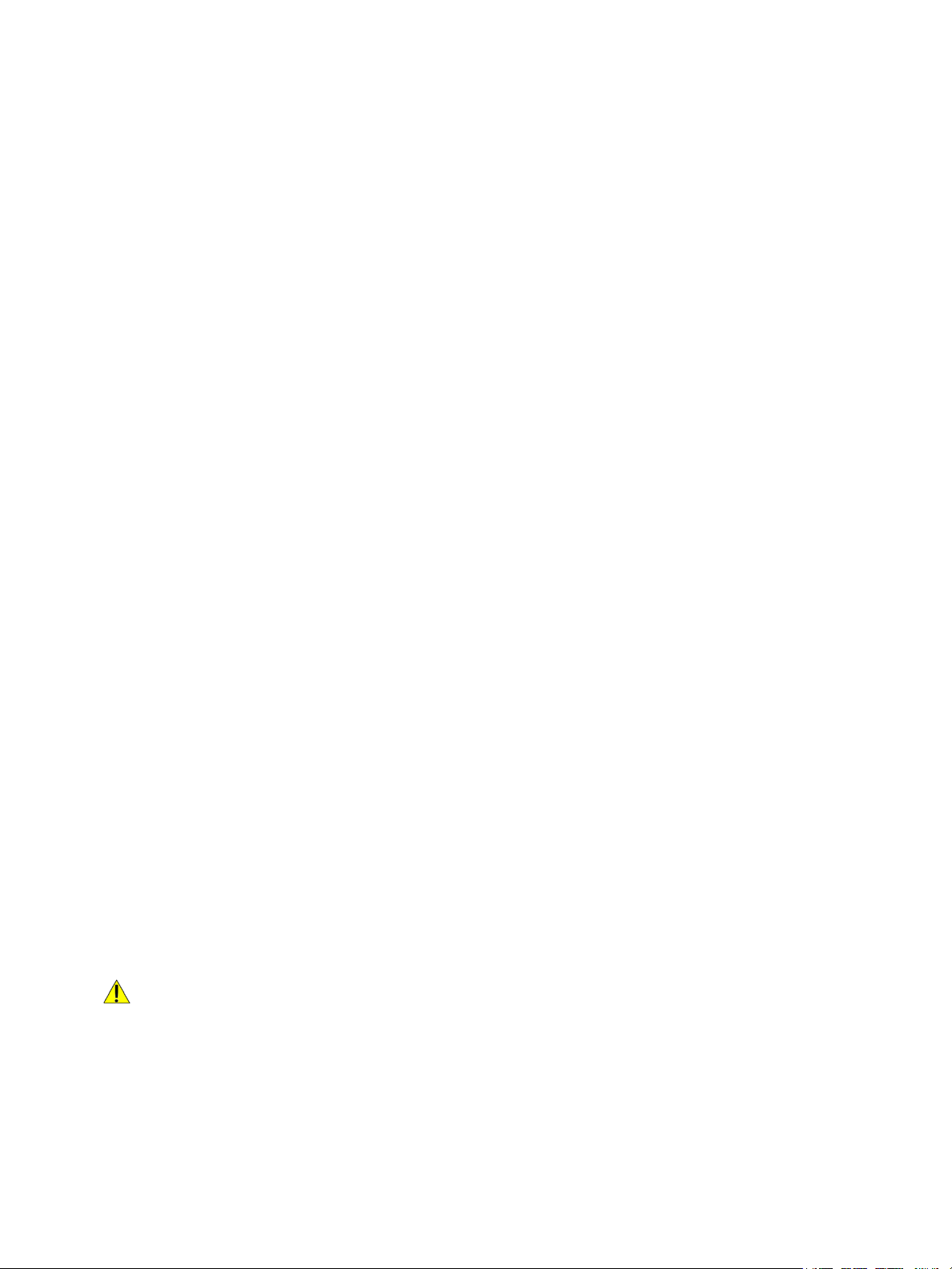
Segurança elétrica
• Não use um plugue adaptador de terra para conectar a impressora a uma tomada elétrica que
não tenha um terminal de conexão terra.
• Verifique se a impressora está conectada em uma tomada com a voltagem e a fonte de
alimentação corretas. Verifique as especificações elétricas da impressora com um eletricista se
for necessário.
• Não coloque a impressora em uma área na qual as pessoas possam pisar no cabo de alimentação.
• Não coloque objetos sobre o cabo de alimentação.
• Não conecte ou desconecte o cabo de alimentação enquanto o interruptor estiver na posição
Ligado.
• Substitua o cabo de alimentação se ele estiver corroído ou gasto.
• Para evitar choques elétricos e danos ao cabo, segure o plugue ao desconectar o cabo de
alimentação.
O cabo de alimentação está associado à impressora como um dispositivo embutido na parte traseira
da impressora. Se for necessário desconectar toda a alimentação elétrica da impressora, desconecte
o cabo de alimentação da tomada.
Desligamento de emergência
Se ocorrer alguma das condições a seguir, desligue a impressora imediatamente e desconecte o cabo
de alimentação da tomada elétrica. Entre em contato com o Representante técnico Xerox para corrigir
o problema quando:
• O equipamento emite odores incomuns e produz ruídos incomuns.
• O cabo de alimentação está danificado ou corroído.
• Um disjuntor em painel de parede, fusível ou outro dispositivo de segurança foi desconectado.
• Algum líquido foi derramado na impressora.
• A impressora está exposta à água.
• Alguma peça da impressora está danificada.
Segurança do laser
Esta impressora atende aos padrões de desempenho de produtos a laser definidos pelas agências
governamentais, nacionais e internacionais e é certificada como um produto a laser de Classe 1.
A impressora não emite luz prejudicial porque o feixe de luz fica totalmente interno em todos
os modos de operação e manutenção do cliente.
AVI SO : O uso de controles, ajustes ou desempenho de procedimentos que não sejam
os especificados neste manual pode resultar em exposição à radiação prejudicial.
12
Impressora Xerox
Guia do Usuário
®
B210
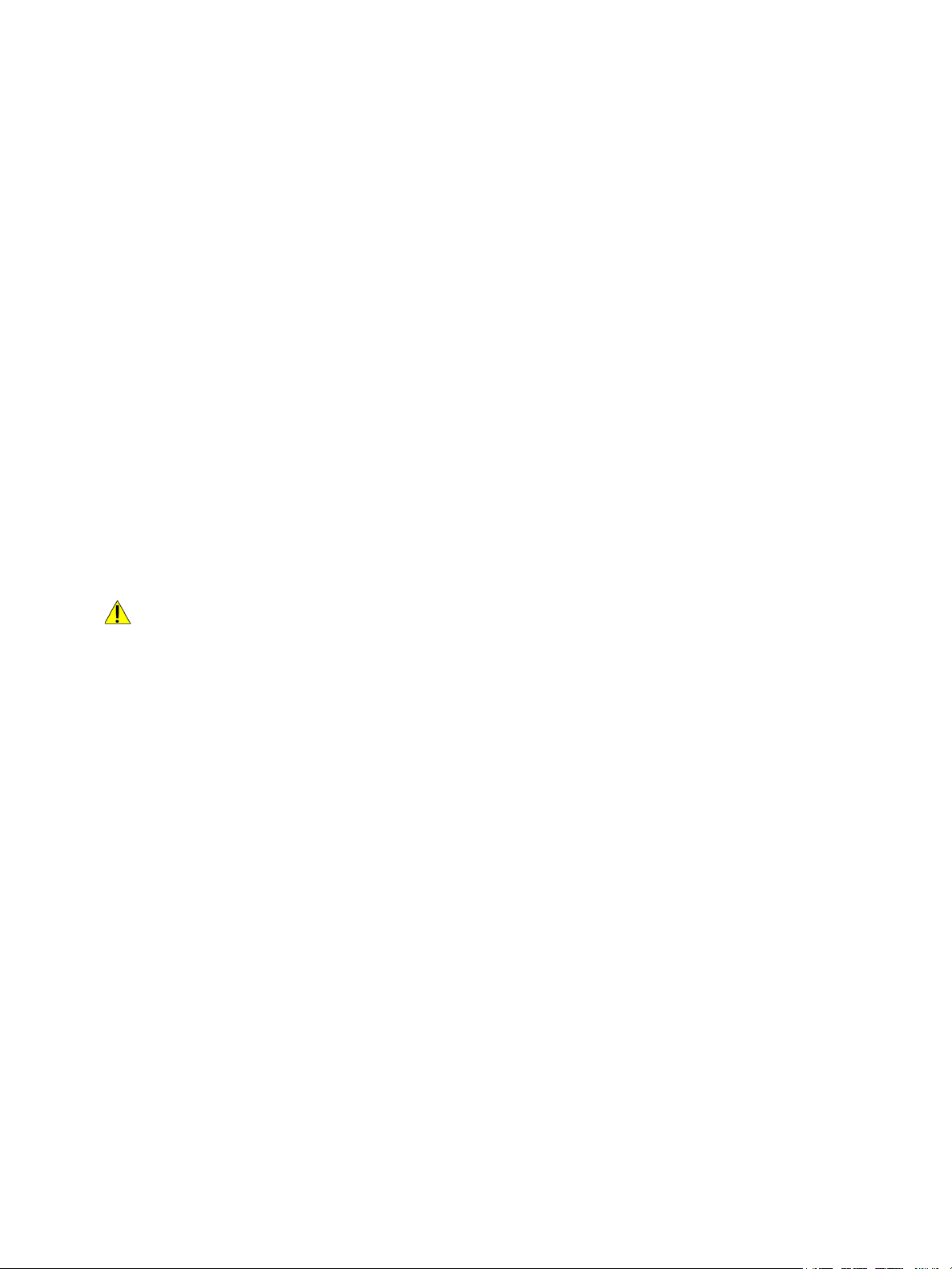
Segurança operacional
Segurança operacional
A impressora e os suprimentos foram projetados e testados para atender às rigorosas exigências
de segurança. Essas exigências incluem inspeção e aprovação do grupo de segurança, bem como
conformidade com os padrões ambientais estabelecidos. O cumprimento das instruções a seguir
ajuda a garantir uma operação contínua e segura da impressora.
Diretrizes operacionais
• Não remova as bandejas de papel enquanto a impressora estiver imprimindo.
• Não abra as portas quando a impressora estiver imprimindo.
• Não mova a impressora durante a impressão.
• Mantenha mãos, cabelos, gravatas etc. longe da saída e dos rolos de alimentação.
• Tampas, que exigem ferramentas para a remoção, protegem as áreas perigosas na impressora.
Não remova as tampas de proteção.
• Não substitua dispositivos de travamento mecânico ou elétrico.
• Não tente remover o papel que está atolado profundamente dentro da impressora. Desligue
a impressora imediatamente e contate o seu representante Xerox local.
AVI SO :
• As superfícies metálicas na área do fusor são quentes. Sempre tenha cuidado ao remover
atolamentos de papel dessa área e evite tocar nas superfícies metálicas.
• Para evitar correr riscos, não empurre ou mova o equipamento com todas as bandejas
de papel estendidas.
Liberação de ozônio
Esta impressora produz ozônio durante a operação normal. A quantidade de ozônio produzido
depende do volume de impressões. O ozônio é mais pesado do que o ar e é produzido em quantidade
insignificante para causar prejuízos. Instale a impressora em uma sala bem ventilada.
Para obter mais informações nos Estados Unidos e no Canadá, acesse www.xerox.com/environment.
Em outros mercados, entre em contato com seu representante Xerox local ou acesse
www.xerox.com/environment_europe.
Local da impressora
• Coloque a impressora em uma superfície sólida, nivelada e sem vibrações, forte o suficiente para
suportar o seu peso. Para saber o peso para a configuração de sua impressora, consulte
Especificações físicas no Guia do usuário.
• Não bloqueie ou cubra os entalhes nem as aberturas da impressora. Essas aberturas foram
projetadas para permitir a ventilação e evitar o superaquecimento da impressora.
Impressora Xerox
Guia do Usuário
®
B210
13
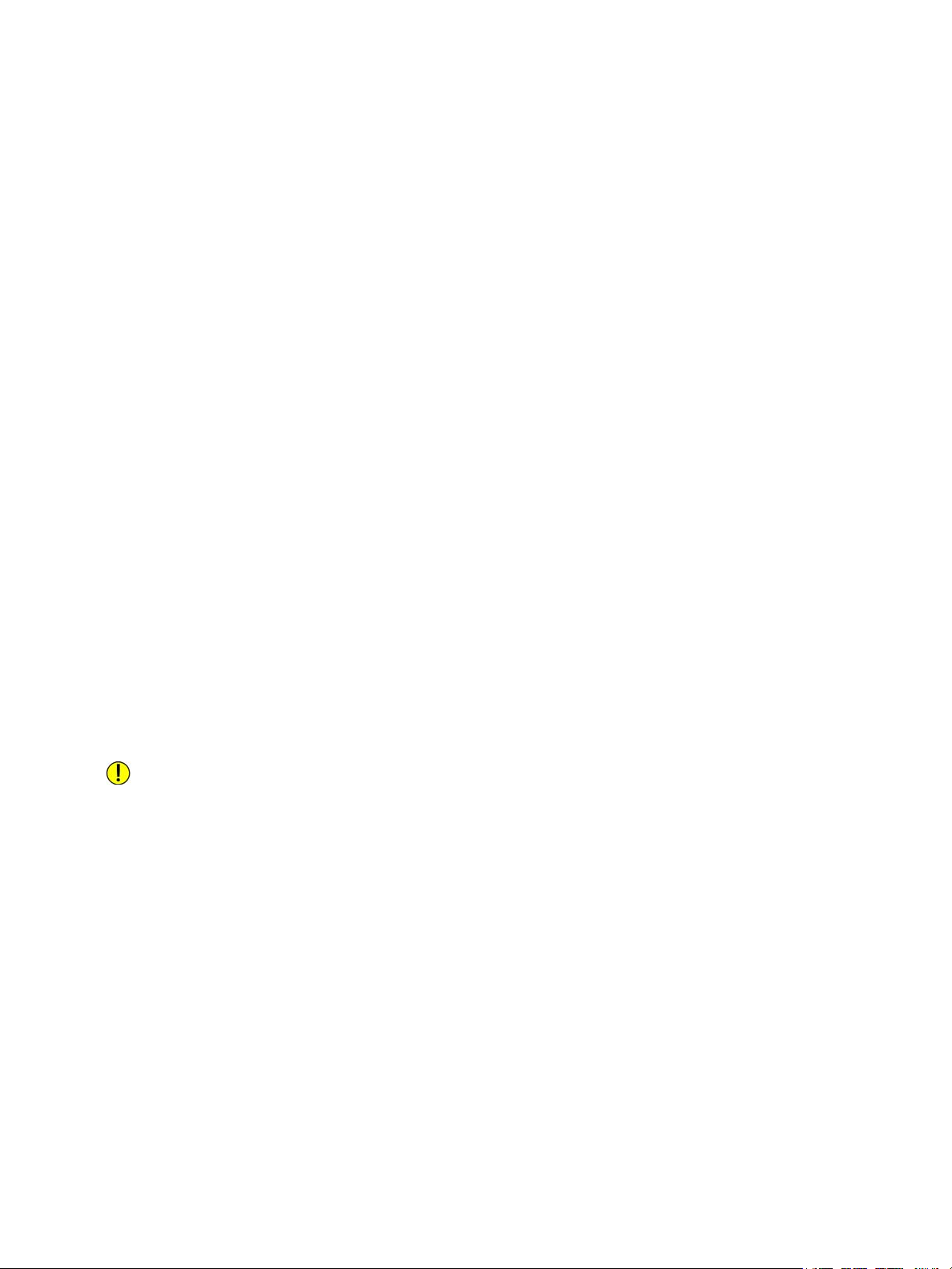
Segurança operacional
• Coloque a impressora em uma área onde exista espaço adequado para operação e realização
de serviços.
• Coloque a impressora em uma área livre de poeira.
• Não armazene nem opere a impressora em ambiente extremamente quente, frio ou úmido.
• Não coloque a impressora perto de uma fonte de calor.
• Para evitar expor os componentes sensíveis à luz, não coloque a impressora sob a luz direta do sol.
• Não coloque a impressora onde ela fique diretamente exposta ao fluxo de ar frio do sistema
da unidade de ar-condicionado.
• Não coloque a impressora em locais suscetíveis a vibrações.
• Para obter um melhor desempenho, use a impressora nas elevações especificadas em
Especificações ambientais no Guia do usuário.
Suprimentos da impressora
• Use os suprimentos projetados para a sua impressora. O uso de materiais inadequados
pode causar um mau desempenho e, possivelmente, uma situação de risco à segurança.
• Siga todos os avisos e instruções marcados no produto, nas opções e nos suprimentos ou
fornecidos com eles.
• Armazene todos os consumíveis de acordo com as instruções fornecidas na embalagem
ou no recipiente.
• Mantenha todos os consumíveis fora do alcance de crianças.
• Nunca jogue toner, cartuchos de impressão/fotorreceptores, ou recipientes de toner sobre
chamas.
• Quando estiver manuseando cartuchos, por exemplo cartuchos de toner, evite contato com
a pele ou os olhos. O contato com os olhos pode causar irritação e inflamação. Não tente
desmontar as fontes, o que pode aumentar o risco de contato com a pele ou os olhos.
CUIDADO: Não é recomendável o uso de suprimentos não Xerox. A Garantia Xerox, Contrato
de Serviço e a Total Satisfaction Guarantee (Garantia de satisfação total) não cobrem danos, mau
funcionamento ou diminuição do desempenho causados pelo uso de suprimentos não fabricados
pela Xerox ou uso de suprimentos Xerox não especificados para esta impressora. A Total
Satisfaction Guarantee (Garantia de satisfação total) está disponível nos Estados Unidos e no
Canadá. A cobertura pode variar fora dessas regiões. Consulte o representante Xerox para obter
detalhes.
14
Impressora Xerox
Guia do Usuário
®
B210

Segurança de manutenção
Segurança de manutenção
• Não tente executar nenhum procedimento de manutenção que não esteja especificamente
descrito na documentação fornecida com a impressora.
• Limpe somente com um pano seco, sem fiapos.
• Não queime consumíveis nem itens de manutenção de rotina. Para obter mais informações sobre
os programas de reciclagem de suprimentos Xerox
AVI SO : Não use limpadores em aerossóis. Os limpadores em aerossol podem ausar explosões
ou incêndios quando usados em equipamentos eletromecânicos. Ao instalar o dispositivo em um
corredor ou área restrita semelhante, serão aplicados requisitos de espaço adicional. Certifique-se
de cumprir todas as normas de segurança de espaço de trabalho, códigos de construção e códigos
de incêndio para sua área.
®
, acesse www.xerox.com/gwa.
Impressora Xerox
Guia do Usuário
®
B210
15
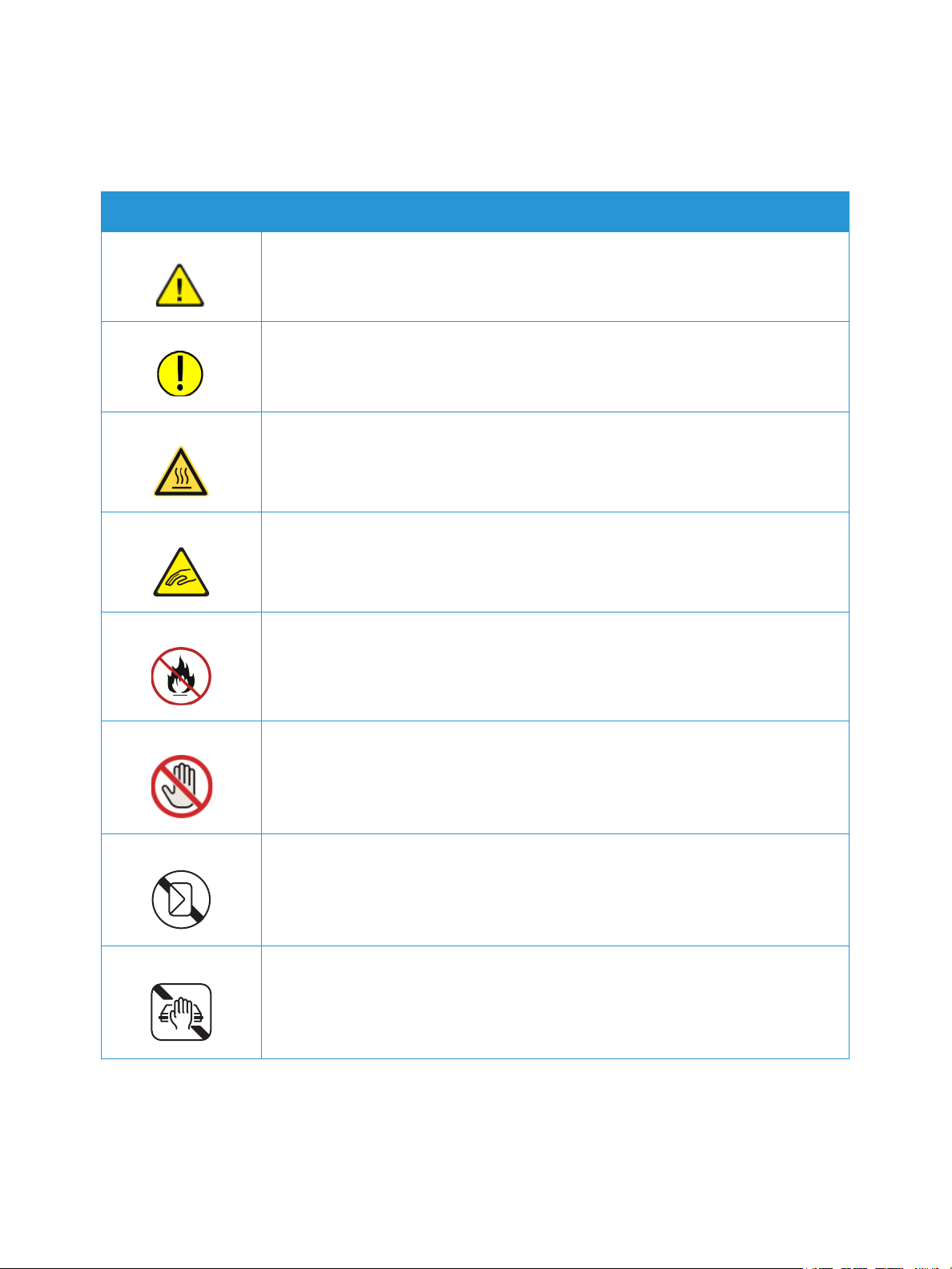
Símbolos da impressora
Símbolos da impressora
Símbolo Descrição
Aviso:
Indica um risco que, se não for evitado, pode resultar em morte ou ferimentos
graves.
Cuidado:
Indica uma ação obrigatória que deve ser tomada a fim de evitar danos
à propriedade.
Superfície quente sobre a impressora ou dentro dela. Tenha cuidado para
evitar ferimentos.
Perigo de mutilação:
Este aviso alerta os usuários para áreas do produto onde há a possibilidade
de ferimentos pessoais.
Não incinere o item.
Não toque na peça ou área da impressora.
Não coloque envelopes.
Não toque.
16
Impressora Xerox
Guia do Usuário
®
B210
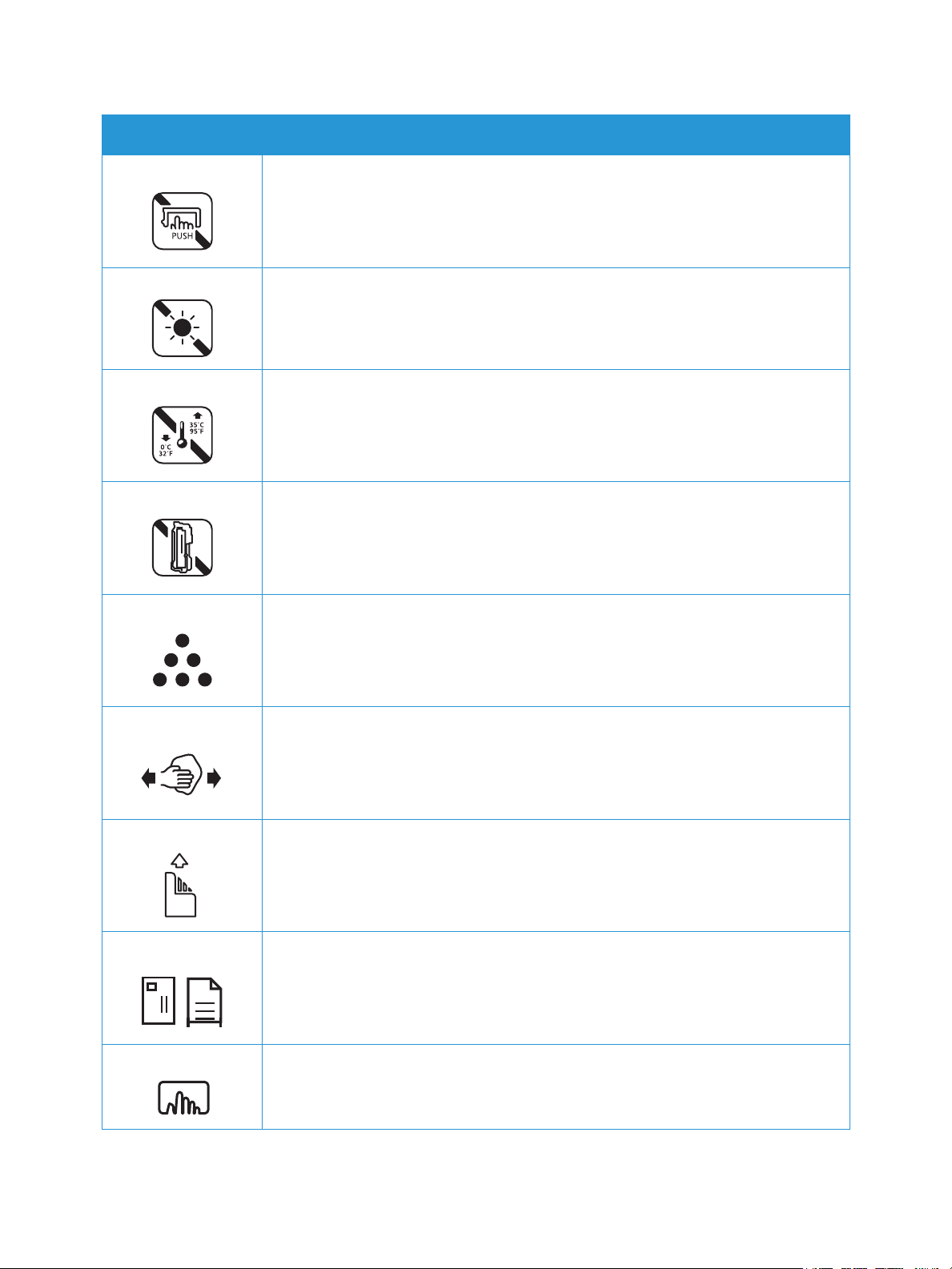
Símbolo Descrição
Não empurre.
Não exponha a unidade à luz solar direta.
Não exponha a unidade a temperaturas inferiores ou superiores
à temperatura especificada.
Não insira a unidade em uma orientação diferente.
Símbolos da impressora
To n er
Limpe as áreas indicadas.
Coloque o material com a face para baixo e na direção indicada.
Coloque o material com a face para cima.
Empurre para baixo.
Impressora Xerox
Guia do Usuário
®
B210
17
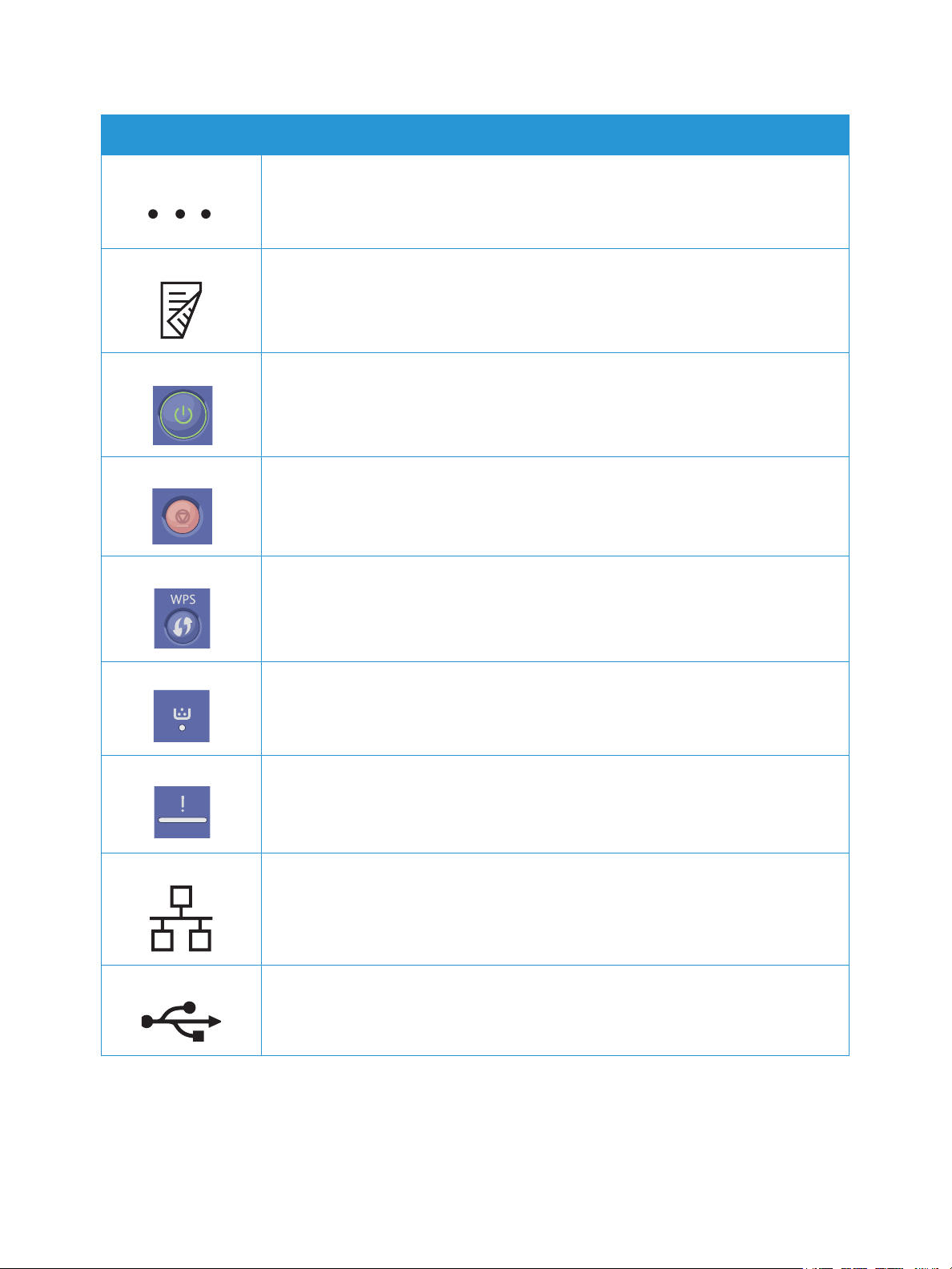
Símbolos da impressora
Símbolo Descrição
Empurre para abrir.
2 Faces
Botão Liga/desliga
Botão Parar
Botão Configuração protegida de Wi-Fi
Indicador de toner
Indicador de status
LAN
Local Area Network (Rede de área local)
USB
Universal Serial Bus (Barramento serial universal)
18
Impressora Xerox
Guia do Usuário
®
B210
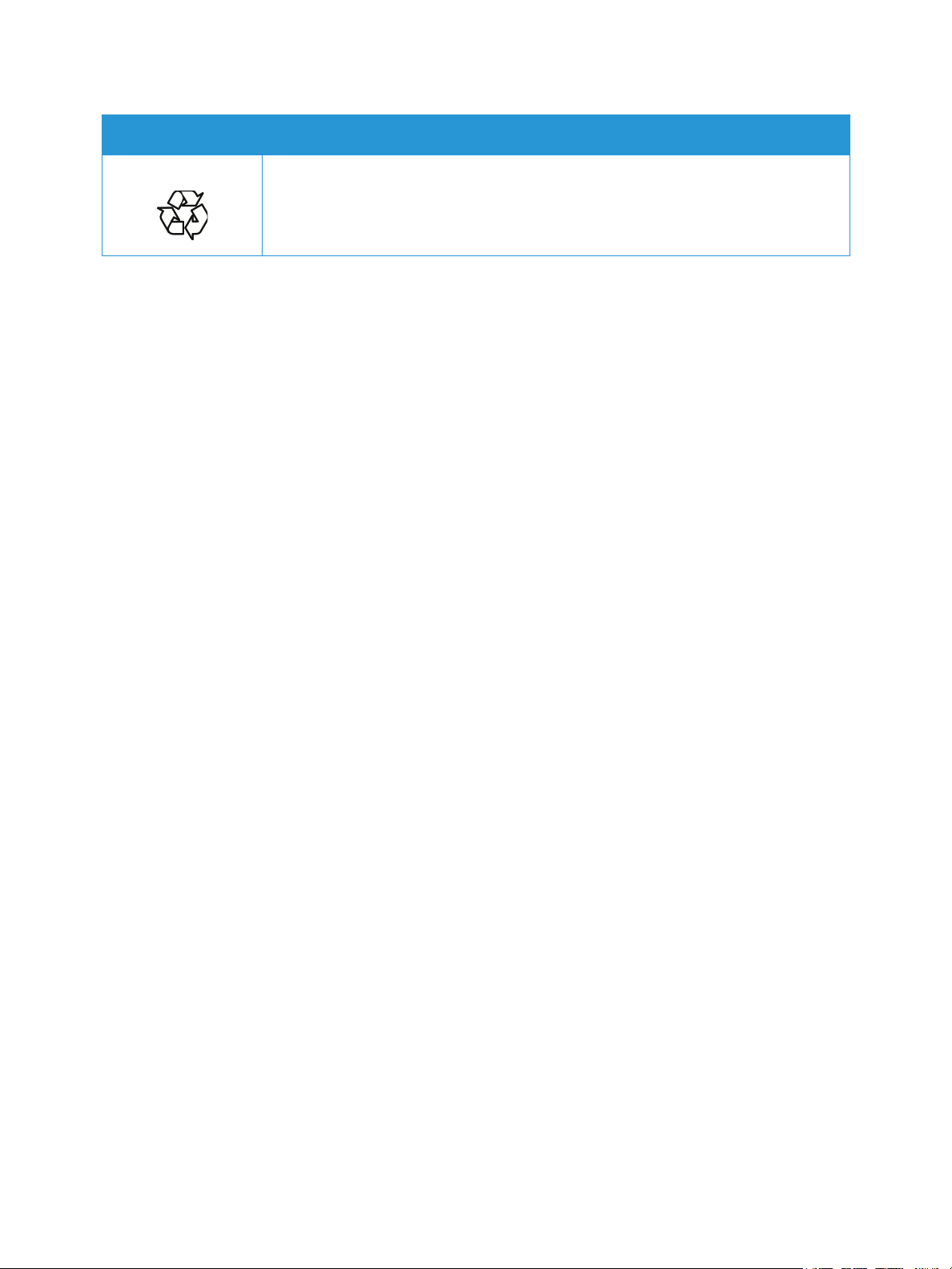
Símbolo Descrição
Este item pode ser reciclado. Para obter detalhes, consulte Reciclagem e
descarte.
Símbolos da impressora
Impressora Xerox
Guia do Usuário
®
B210
19
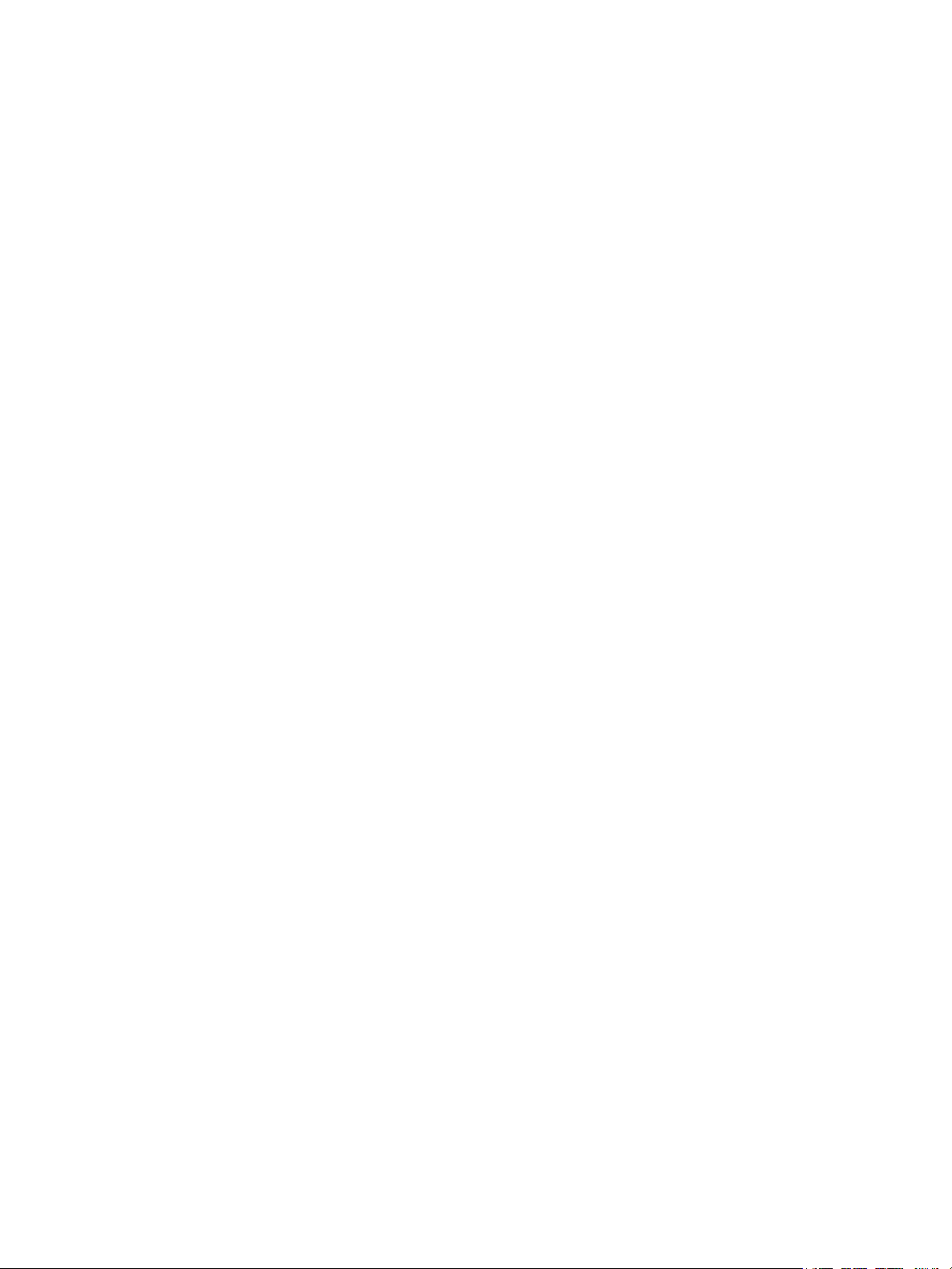
Informações de contato sobre Meio ambiente, saúde e segurança
Informações de contato sobre Meio ambiente,
saúde e segurança
Para obter mais informações sobre Meio ambiente, saúde e segurança com relação a este produto
e suprimentos Xerox, contate:
• Estados Unidos e Canadá: 1-800-ASK-XEROX (1-800-275-9376)
•Europa: EHS-Europe@xerox.com
Para obter informações de segurança do produto nos Estados Unidos e no Canadá, acesse
www.xerox.com/environment
Para obter informações sobre segurança do produto na Europa, acesse
www.xerox.com/environment_europe.
20
Impressora Xerox
Guia do Usuário
®
B210
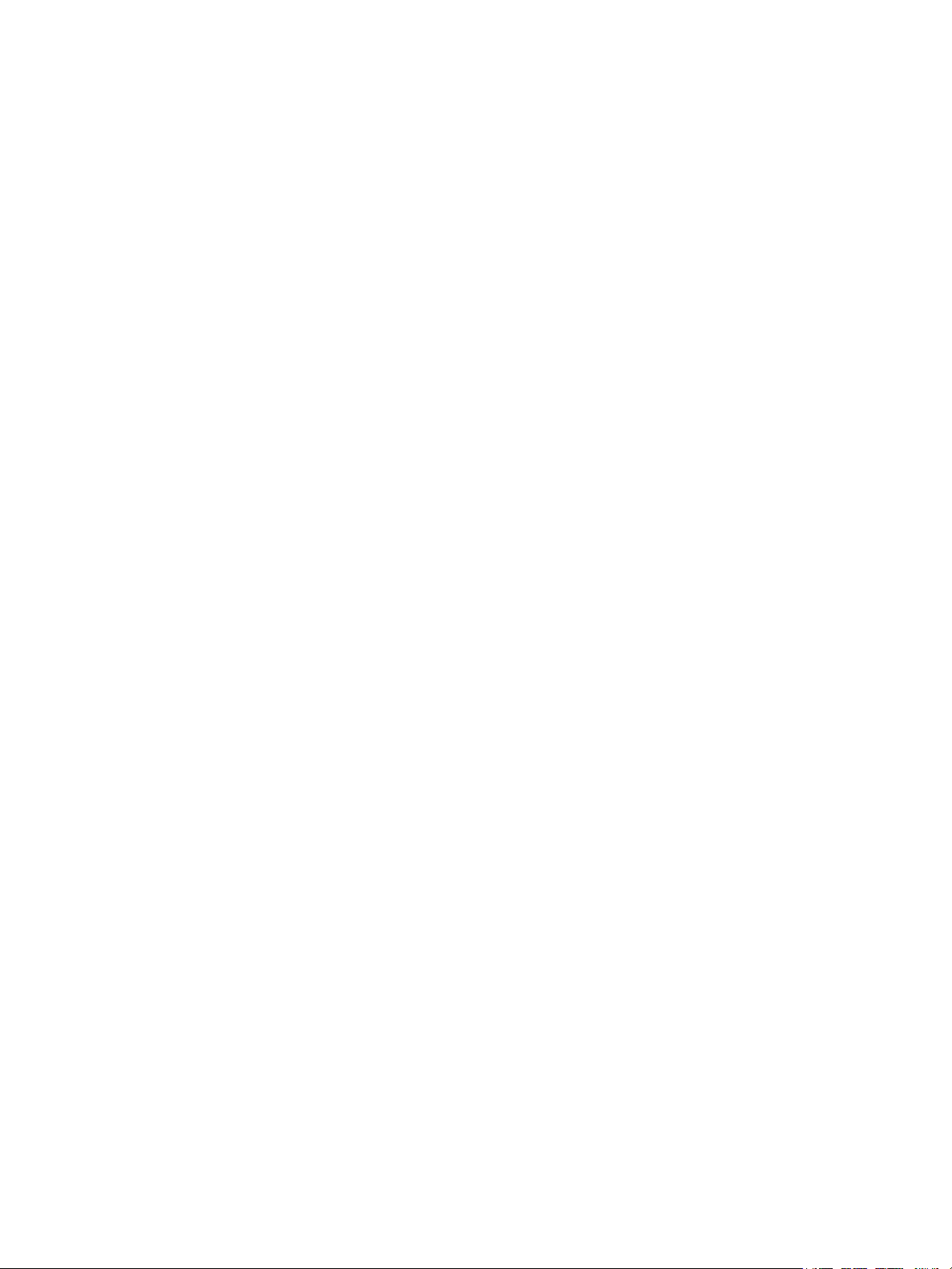
Introdução
Este capítulo inclui:
• Peças da impressora ...................................................................................................................................................... 22
• Opções de energia .......................................................................................................................................................... 26
• Páginas de informações ............................................................................................................................................... 27
• Xerox® CentreWare® Internet Services ............................................................................................................... 29
• Xerox Easy Printer Manager........................................................................................................................................ 32
• Instalação de software ................................................................................................................................................ 33
• Mais informações ........................................................................................................................................................... 34
2
Impressora Xerox® B210
Guia do Usuário
21
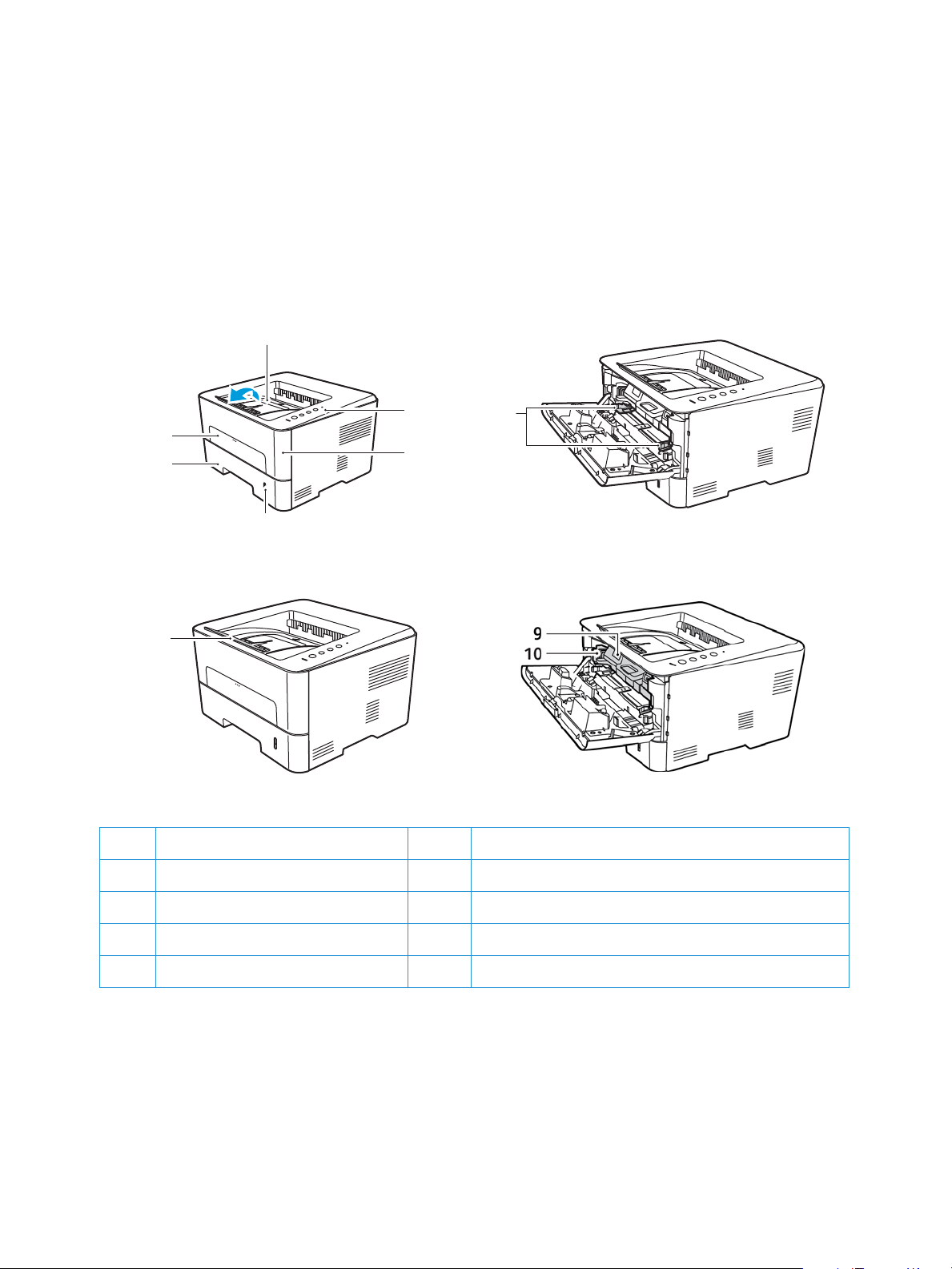
Peças da impressora
7
8
Peças da impressora
Antes de usar a impressora, reserve um tempo para se familiarizar com os vários recursos e opções.
Vista frontal
1
2
6
5
4
3
1 Bandeja de saída 6 Slot do alimentador manual
2 Painel de controle 7 Guias de largura do papel
3 Tampa dianteira 8 Extensão da bandeja de saída
4 Indicador de nível de papel 9 Cartucho de toner
5 Bandeja do Papel 1 10 Cartucho do fotorreceptor
22
Impressora Xerox
Guia do Usuário
®
B210
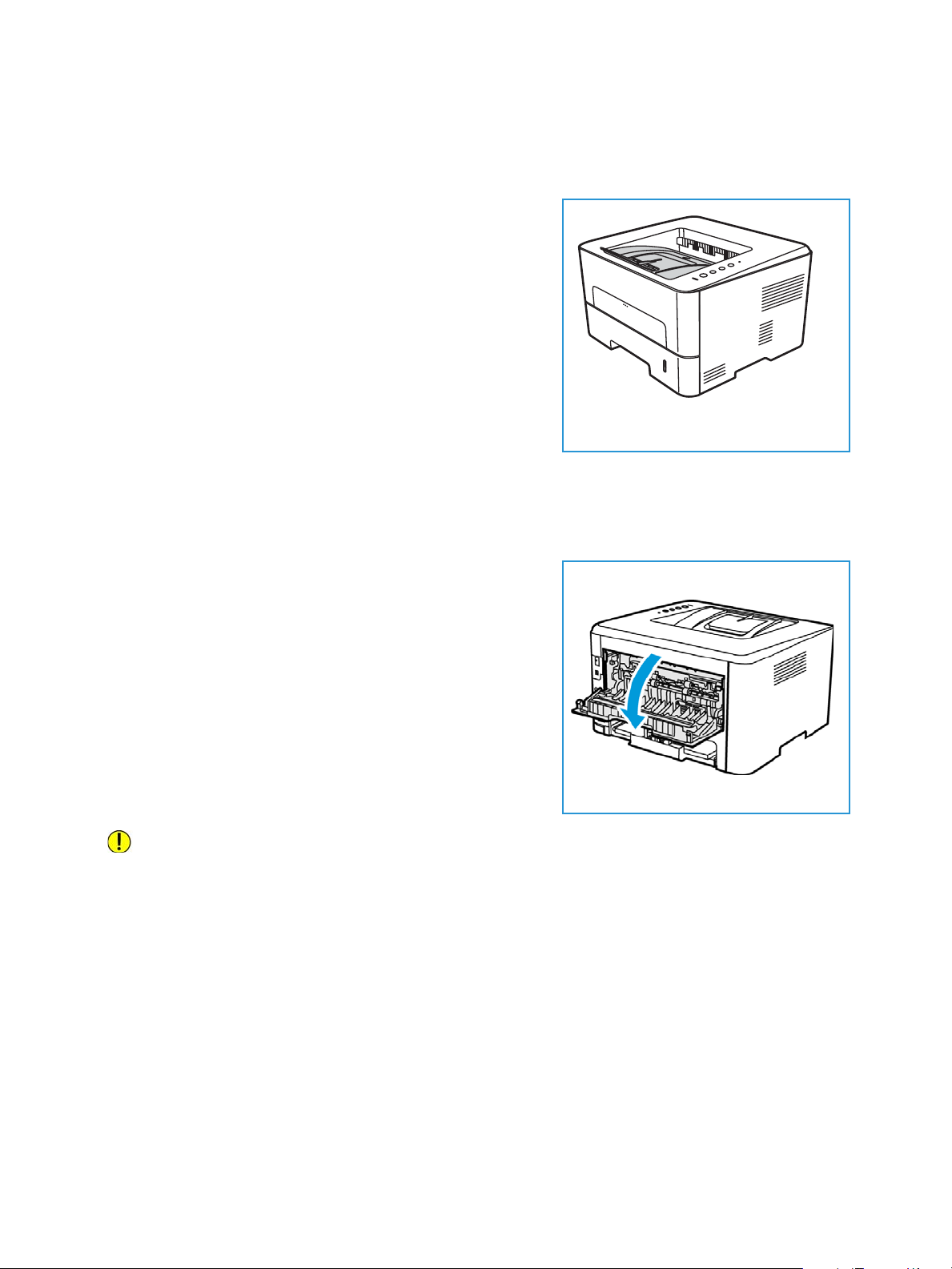
Locais de saída do material
O dispositivo tem dois locais de saída:
• Bandeja de saída, face para baixo, até o máximo de 150
folhas de papel de 20 lb (80 g/m²).
A bandeja de saída coleta o papel impresso com a face
para baixo, na ordem em que as folhas foram impressas.
A bandeja de saída deve ser usada para a maioria dos
trabalhos. Quando a bandeja de saída estiver cheia,
aparecerá uma mensagem de aviso no painel de
controle.
Para usar a bandeja de saída, certifique-se de que a
tampa traseira esteja fechada.
Notas:
• Se o papel sair da bandeja de saída com
problemas, como curvatura excessiva, tente imprimir na tampa traseira.
• Para reduzir atolamentos de papel, não abra ou feche a porta traseira enquanto a
impressora estiver imprimindo.
Peças da impressora
• Tampa traseira, face para cima, uma folha por vez.
Por padrão, o dispositivo envia a saída para a bandeja de
saída. Se estiver usando papel especial, como envelopes,
ou papel com pregas ou ondulação excessiva, será
necessário usar a tampa traseira para a saída. Abra a
tampa traseira e mantenha-a aberta enquanto imprime
uma folha por vez.
Nota: A saída da tampa traseira pode ser usada apenas
para trabalhos de uma face. A impressão em frente e
verso com a porta traseira aberta causará atolamentos
de papel.
CUIDADO: A área do fusor dentro da tampa traseira do dispositivo fica muito quente quando
está em uso. Tenha cuidado ao acessar essa área.
Impressora Xerox
Guia do Usuário
®
B210
23
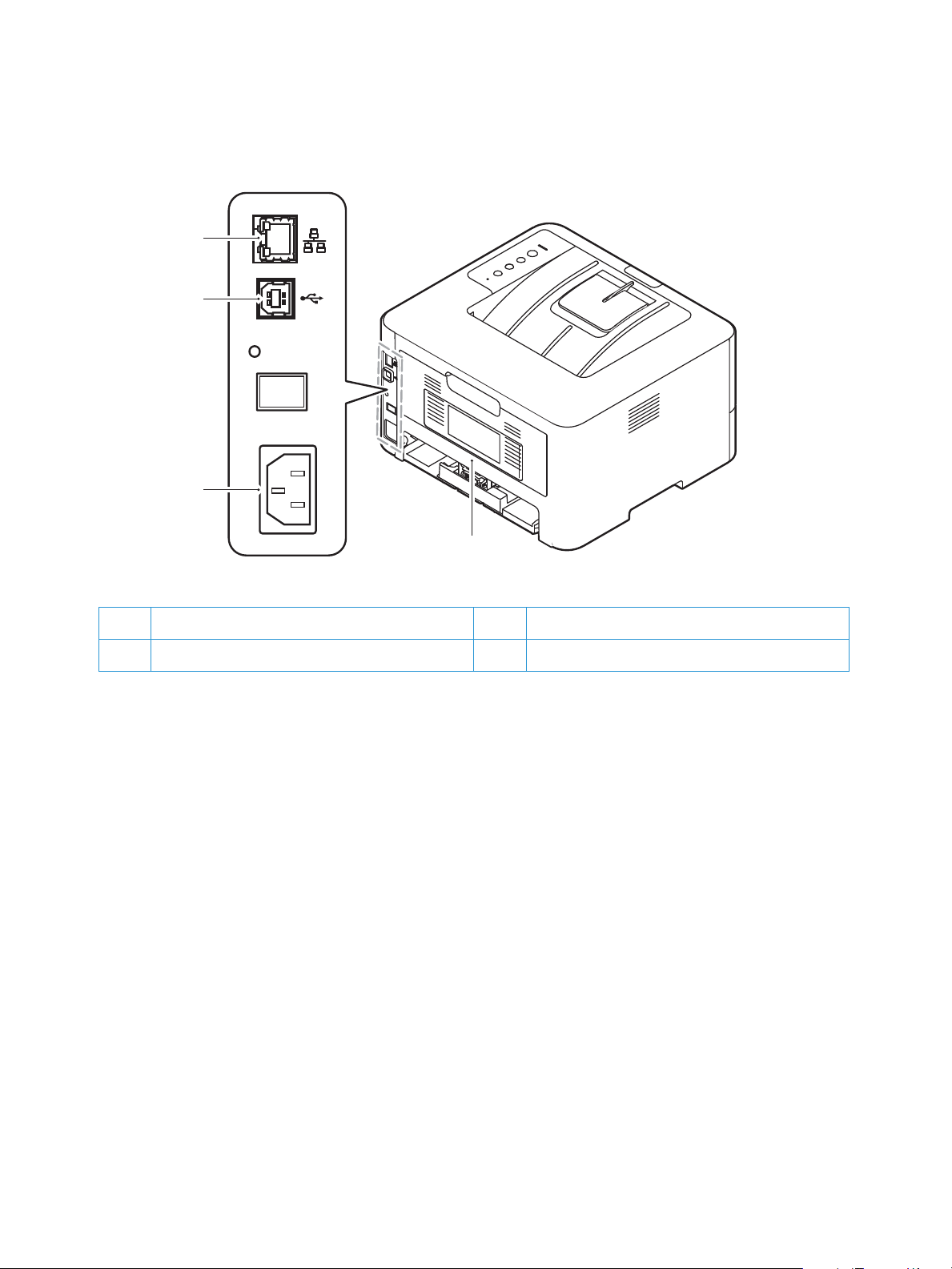
Peças da impressora
4
2
3
1
Vista traseira
1 Porta de rede 3 Receptáculo de alimentação
2Porta USB 4Tampa Traseira
24
Impressora Xerox
Guia do Usuário
®
B210
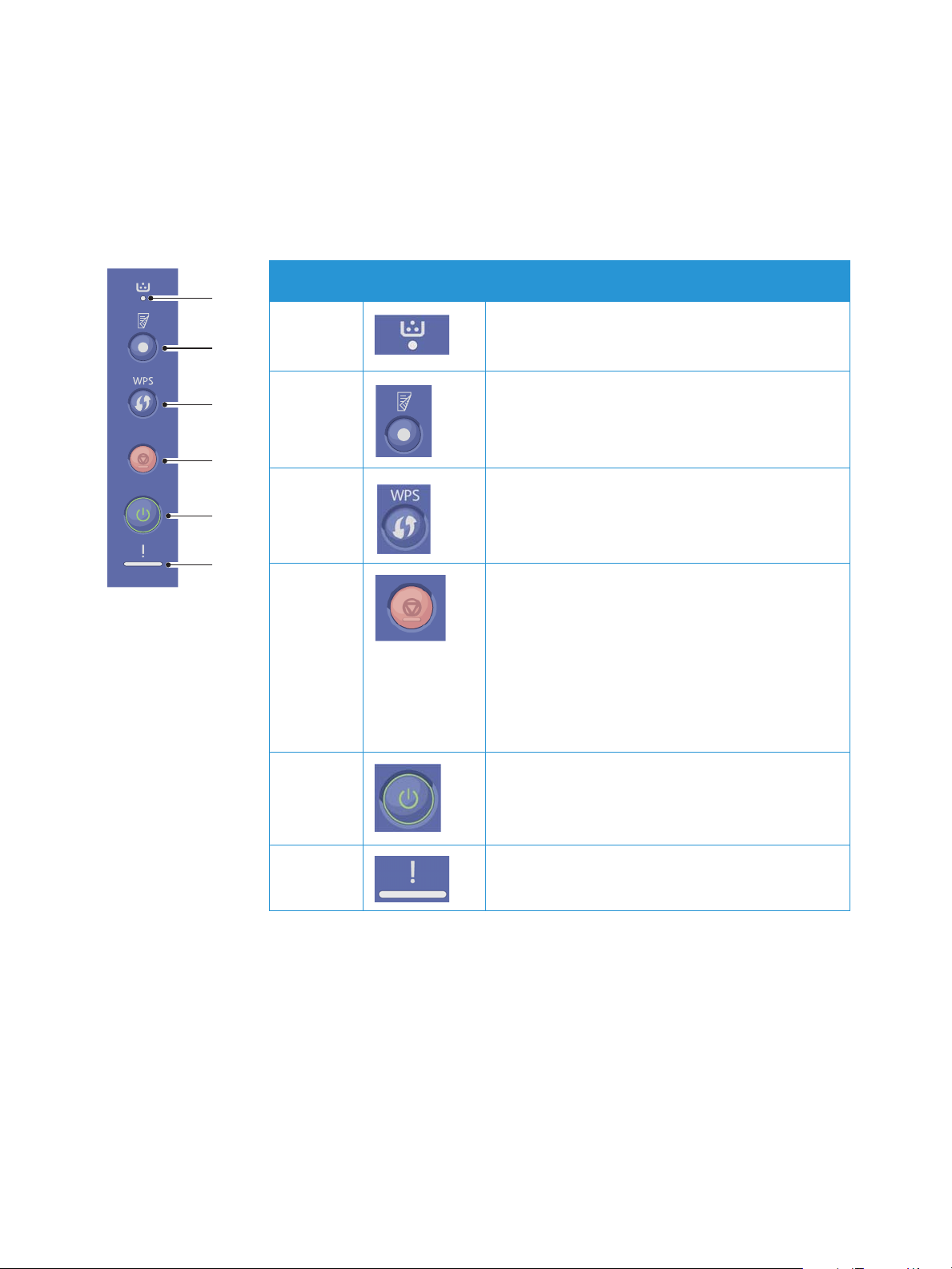
Peças da impressora
1
2
3
4
5
6
Visão geral do painel de controle
O painel de controle consiste em botões que você pressiona para controlar as funções disponíveis na
impressora.
.
Número Botão Descrição
1 LED de Toner: Mostra o status do toner. Exibe uma
luz piscando quando o nível de toner é baixo. Exibe
uma luz sólida quando o toner está removido.
2 Impressão em frente e verso: Imprime saída em
frente e verso para reduzir o uso de papel.
3 WPS: Configura a conexão de rede sem fio sem um
computador.
4 Parar: Interrompe uma operação a qualquer
momento e cancela o trabalho atual.
Para imprimir um Relatório de configuração,
pressione e segure esse botão por cerca de 4
segundos até que o LED de status pisque
rapidamente.
Informações de suprimentos e contador de uso:
Pressione e segure esse botão por cerca de 6
segundos.
5 Ligar/Desligar: Liga ou desliga a impressora.
6 LED de status: Mostra o status da sua impressora.
®
Impressora Xerox
Guia do Usuário
B210
25
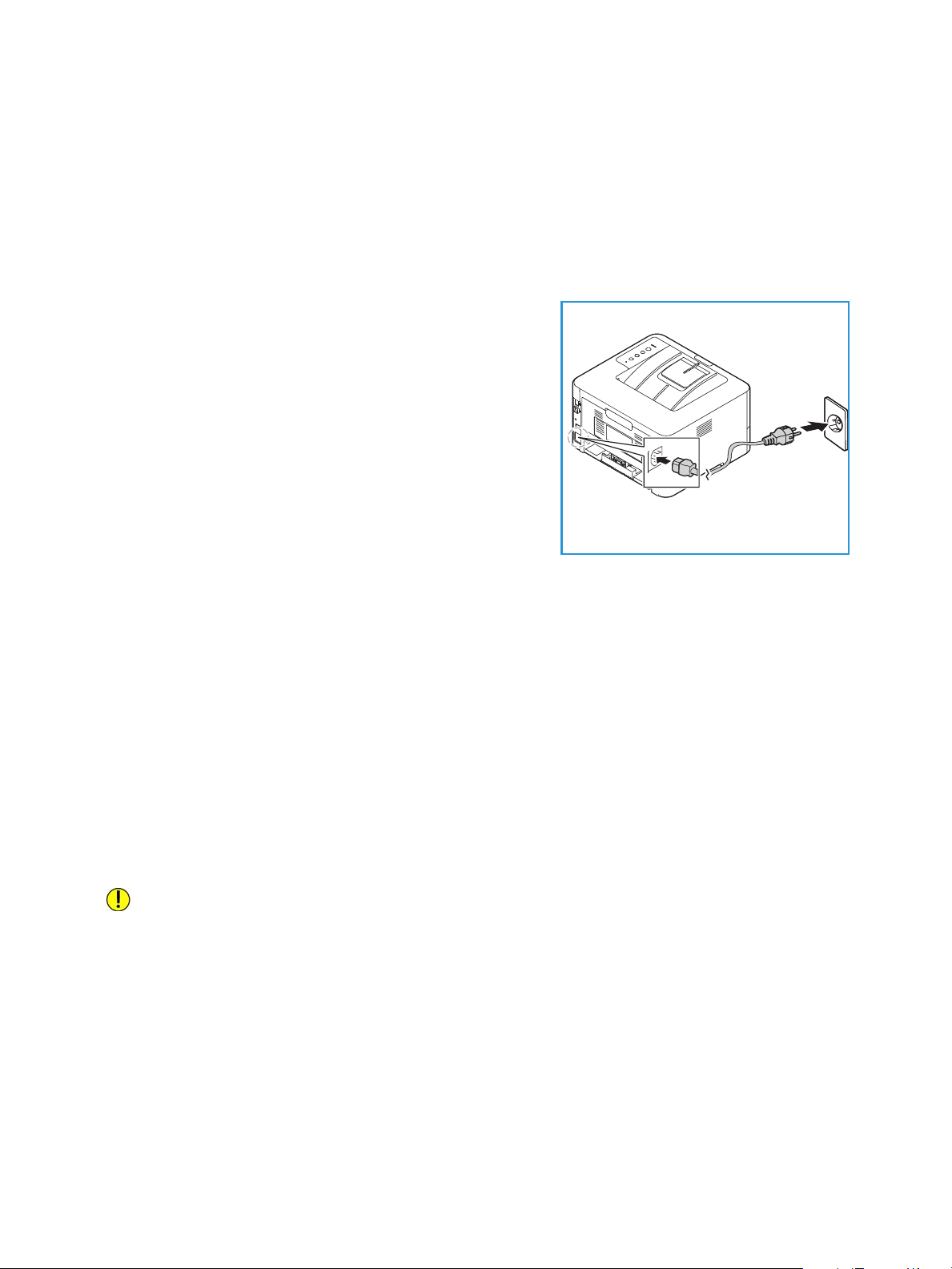
Opções de energia
Opções de energia
Ligar a impressora
O botão Liga/Desliga é um botão único multifuncional no painel de controle. O conector do cabo de
alimentação está localizado na parte traseira da impressora.
1. Conecte o cabo de alimentação CA à impressora e a uma
tomada. O cabo de alimentação deve ser conectado a
um soquete de alimentação aterrado.
2. Pressione o botão Liga/Desliga no painel de controle.
A impressora é ligada.
Modo de economia de energia
Esta impressora contém tecnologia avançada de economia de energia que reduz o consumo de
energia quando ela não está em uso ativo. Quando a impressora não recebe dados por um período de
tempo estendido, o modo de economia de energia é ativado e o consumo de energia é
automaticamente reduzido.
Desligar a impressora
Pressione e segure o botão Energia Liga/Desliga.
CUIDADO: Não desconecte o cabo de alimentação enquanto a impressora está sendo desligada.
26
Impressora Xerox
Guia do Usuário
®
B210
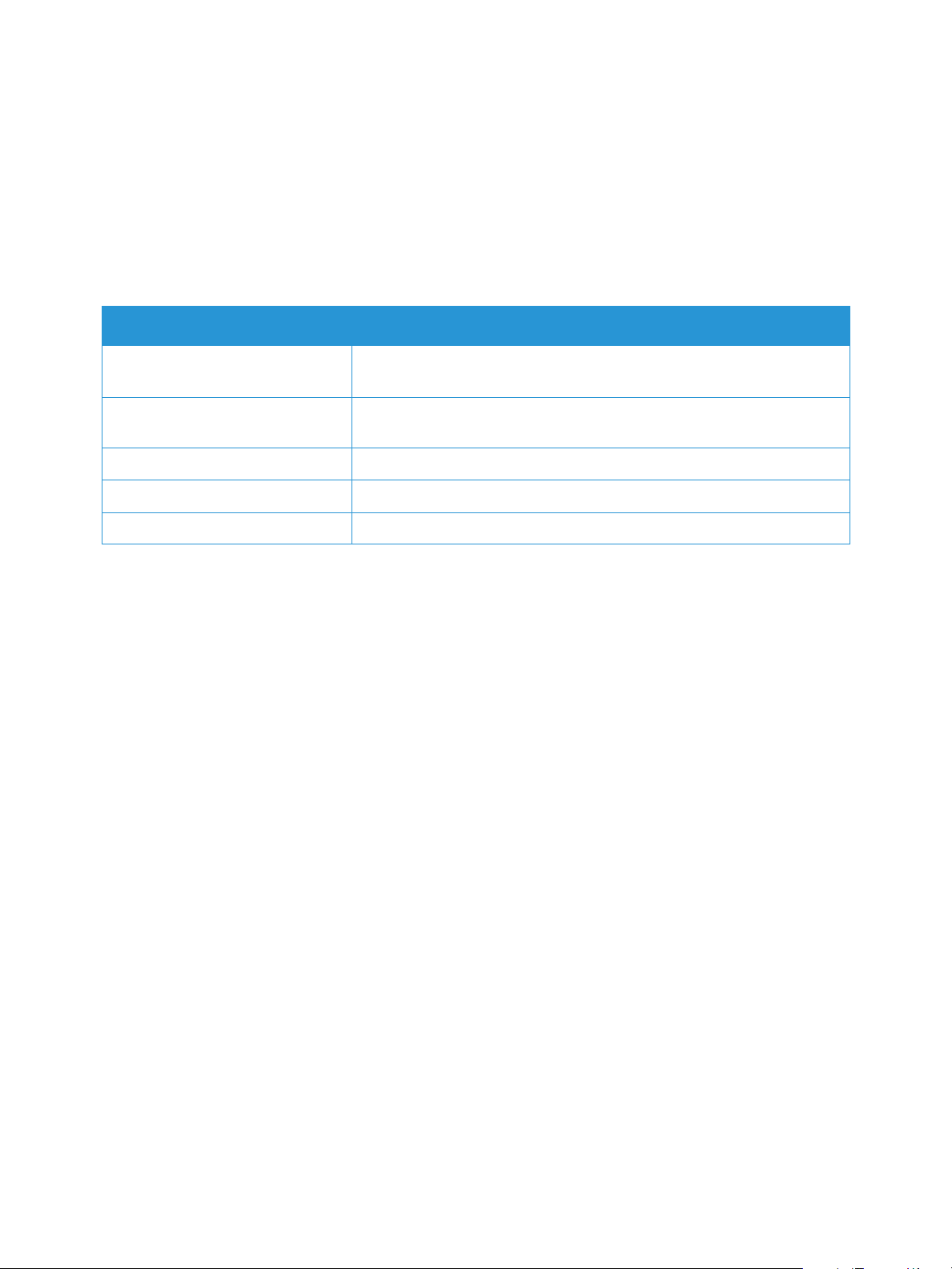
Páginas de informações
Páginas de informações
Sua impressora tem um conjunto de páginas de informações que você pode imprimir. Essas páginas
incluem informações do sistema, informações de status dos suprimentos, informações de fontes e
muito mais.
Os relatórios a seguir estão disponíveis na impressora:
Relatório Descrição
Relatório de configuração Esse relatório fornece informações sobre a configuração do dispositivo,
incluindo o número de série, o endereço IP e a versão do software.
Relatório de uso de suprimentos O Relatório de uso de suprimentos fornece informações de cobertura de
impressão.
Lista de fontes PostScript Imprime a lista de fontes PS.
Lista de fontes PCL Imprime a lista de fontes PCL.
Imprimir todos os relatórios Use essa opção para imprimir todas as páginas de informações.
Impressão do relatório de configuração usando o painel de controle
O Relatório de configurações lista as informações da impressora, como configurações padrão, opções
instaladas, configurações de rede, incluindo o endereço IP, e configurações de fonte. Use as
informações na página de configuração para ajudá-lo a definir as configurações de rede da impressora
e para visualizar as contagens de página e a configuração do sistema.
1. No painel de controle da impressora, pressione e segure o botão vermelho Cancelar por cerca de 4
segundos.
2. Quando o LED de status da impressora piscar rápido, solte o botão.
O Relatório de configuração será impresso.
Impressão do Relatório de uso de suprimentos usando o painel de controle
O Relatório de uso de suprimentos fornece informações sobre cobertura e os códigos de peça para
solicitar suprimentos.
1. No painel de controle da impressora, pressione e segure o botão vermelho Cancelar por cerca de 6
segundos.
2. Quando o LED de status da impressora piscar rápido, solte o botão.
O Relatório de uso de suprimentos será impresso.
Impressora Xerox
Guia do Usuário
®
B210
27
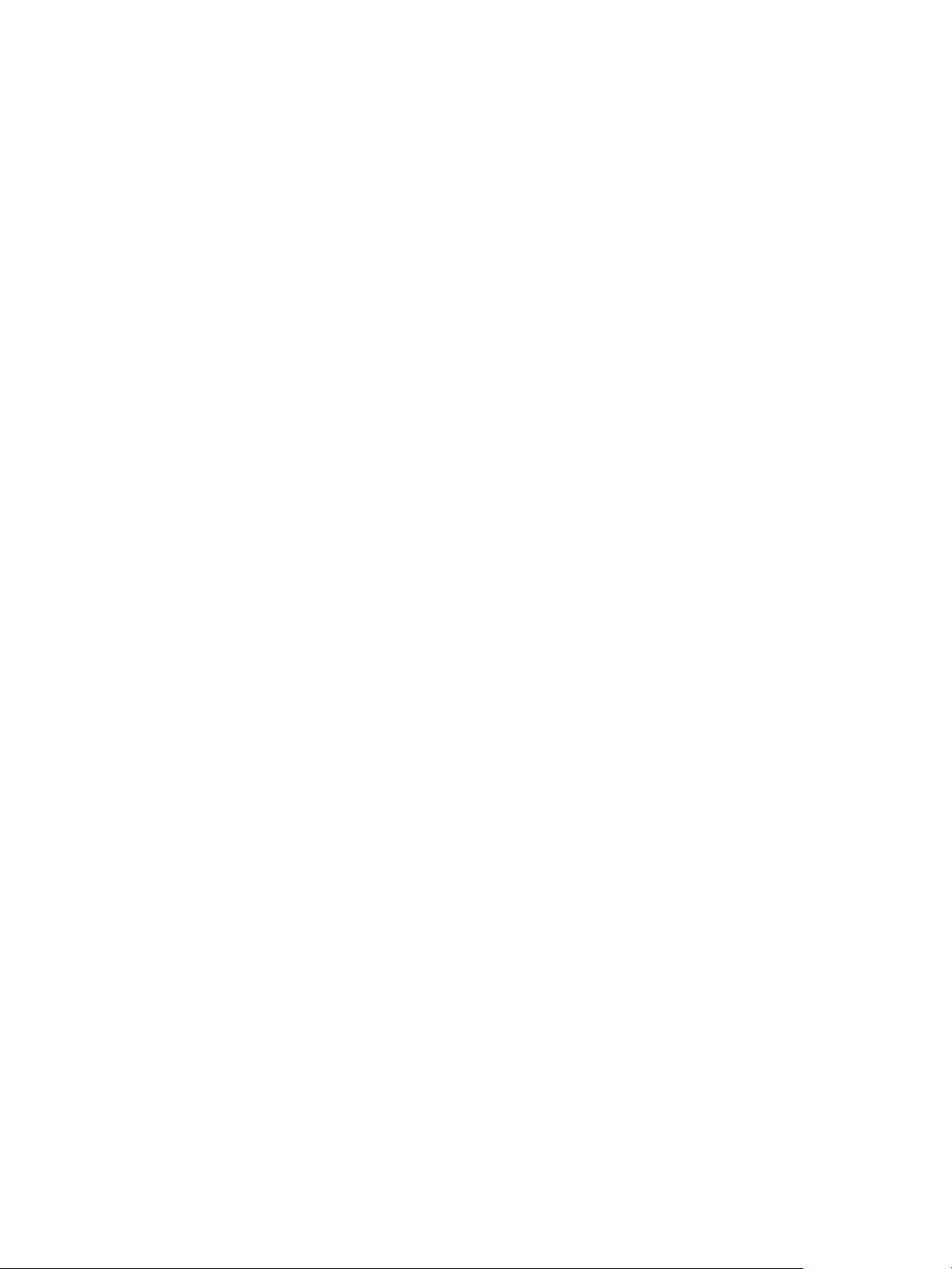
Páginas de informações
Impressão de relatórios usando o Xerox® CentreWare® Internet Services
1. Acesso ao Xerox® CentreWare® Internet Services:
®
• Para acessar o Xerox
seu computador, abra um navegador da Web e, em seguida, no campo de endereço, digite o
endereço IP da impressora. Pressione Enter ou Return.
• Para acessar o Xerox
Macintosh, no seu computador, selecione Preferências do sistema
Scanners
Opções e Suprimentos. Selecione Mostrar Imprimir página da Web.
2. Clique em Propriedades
Nota: Se você for solicitado a inserir o nome de usuário e a senha da conta do Administrador,
consulte Acesso à conta do administrador do Xerox® CentreWare® Internet Services.
3. Clique em Relatórios.
4. Para imprimir um relatório necessário, clique em Imprimir.
5. Clique em OK.
CentreWare® Internet Services a partir de um navegador da Web, no
®
CentreWare® Internet Services a partir de um driver de impressão
Impressoras e
Serviços Impressão.
28
Impressora Xerox
Guia do Usuário
®
B210
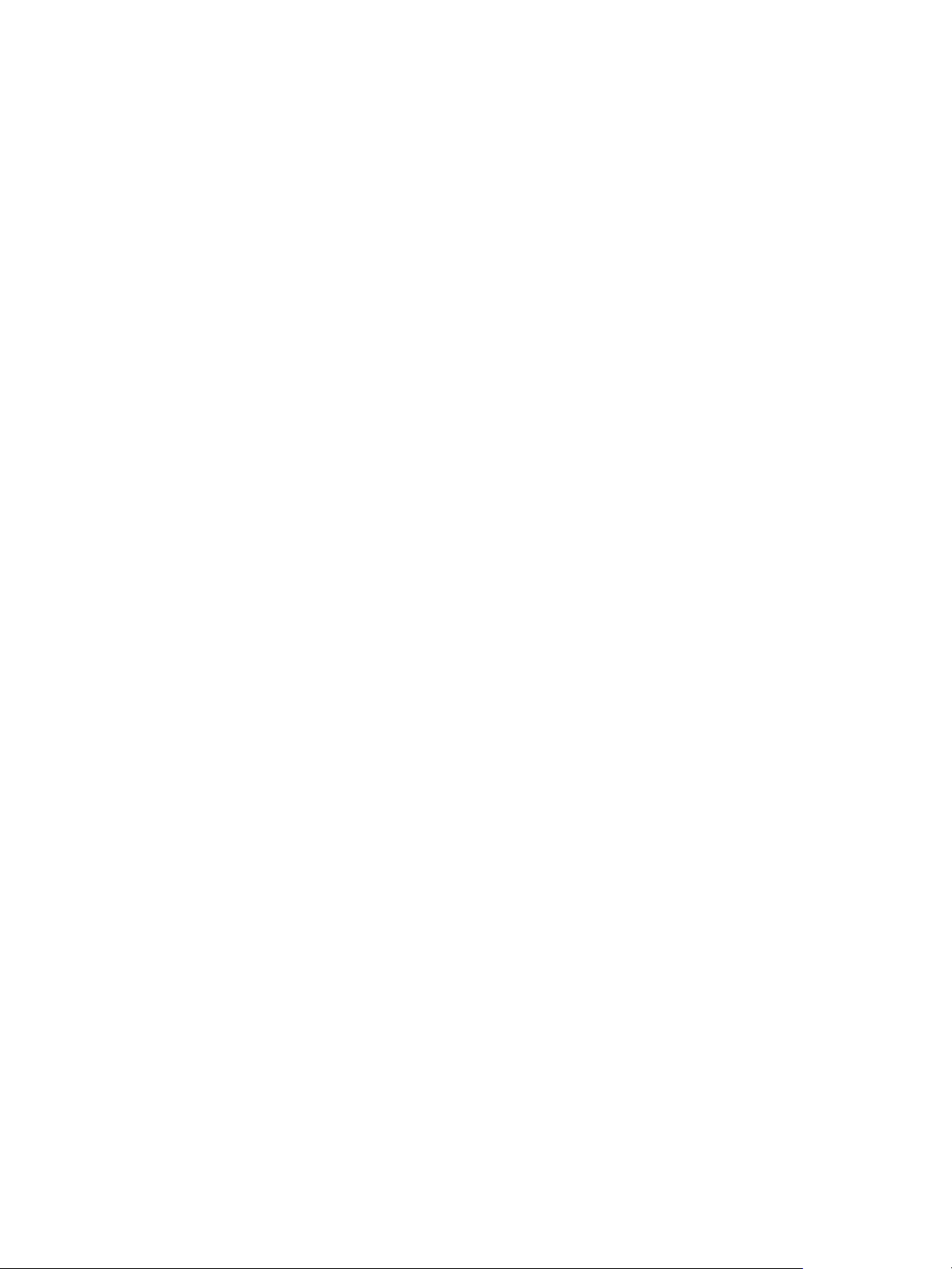
Xerox® CentreWare® Internet Services
Xerox® CentreWare® Internet Services
O Xerox® CentreWare® Internet Services é o software de administração e configuração instalado nas
®
páginas da Web embutidas na impressora. O Xerox
CentreWare® Internet Services permite a você
configurar, gerenciar e utilizar a impressora a partir de um navegador da Web ou de um driver de
impressão Macintosh.
®
O Xerox
CentreWare® Internet Services requer:
• Uma conexão TCP/IP entre a impressora e a rede no Windows, Macintosh ou Linux.
• TCP/IP e HTTP ativados na impressora.
• Um computador conectado em rede com um navegador da Web que suporte JavaScript.
A maioria dos recursos no Xerox
®
CentreWare® Internet Services requer um nome de usuário e senha do
administrador. Para fins de segurança, a senha padrão do administrador do sistema é definido como o
número de série exclusivo de sua impressora. Para impressoras em rede, quando você acessa pela
primeira vez o Xerox
®
CentreWare® Internet Services após a instalação da impressora, o sistema solicita
que altere a senha padrão do administrador do sistema. Depois que a senha do administrador do
sistema for definida com sucesso, você poderá acessar todos os recursos e funções no Xerox
CentreWare
®
Internet Services.
Para obter informações sobre como alterar a senha padrão na primeira vez que acessar o Xerox
CentreWare
®
Internet Services, consulte Acesso ao Xerox® CentreWare® Internet Services e alteração
®
®
da senha padrão do administrador do sistema.
Para impressoras conectadas que usam uma conexão USB, use o Xerox Easy Printer Manager para
configurar, gerenciar e usar sua impressora a partir de um computador. Para obter mais informações,
consulte Xerox Easy Printer Manager.
Nota: Xerox Easy Printer Manager é compatível com Mac OS X 10.9 - macOS 10.14. Para versões
®
macOS posteriores, para configurar o dispositivo, use o Xerox
CentreWare® Internet Services. Para
obter detalhes, consulte Acesso às definições de administração e configuração.
Impressora Xerox
Guia do Usuário
®
B210
29
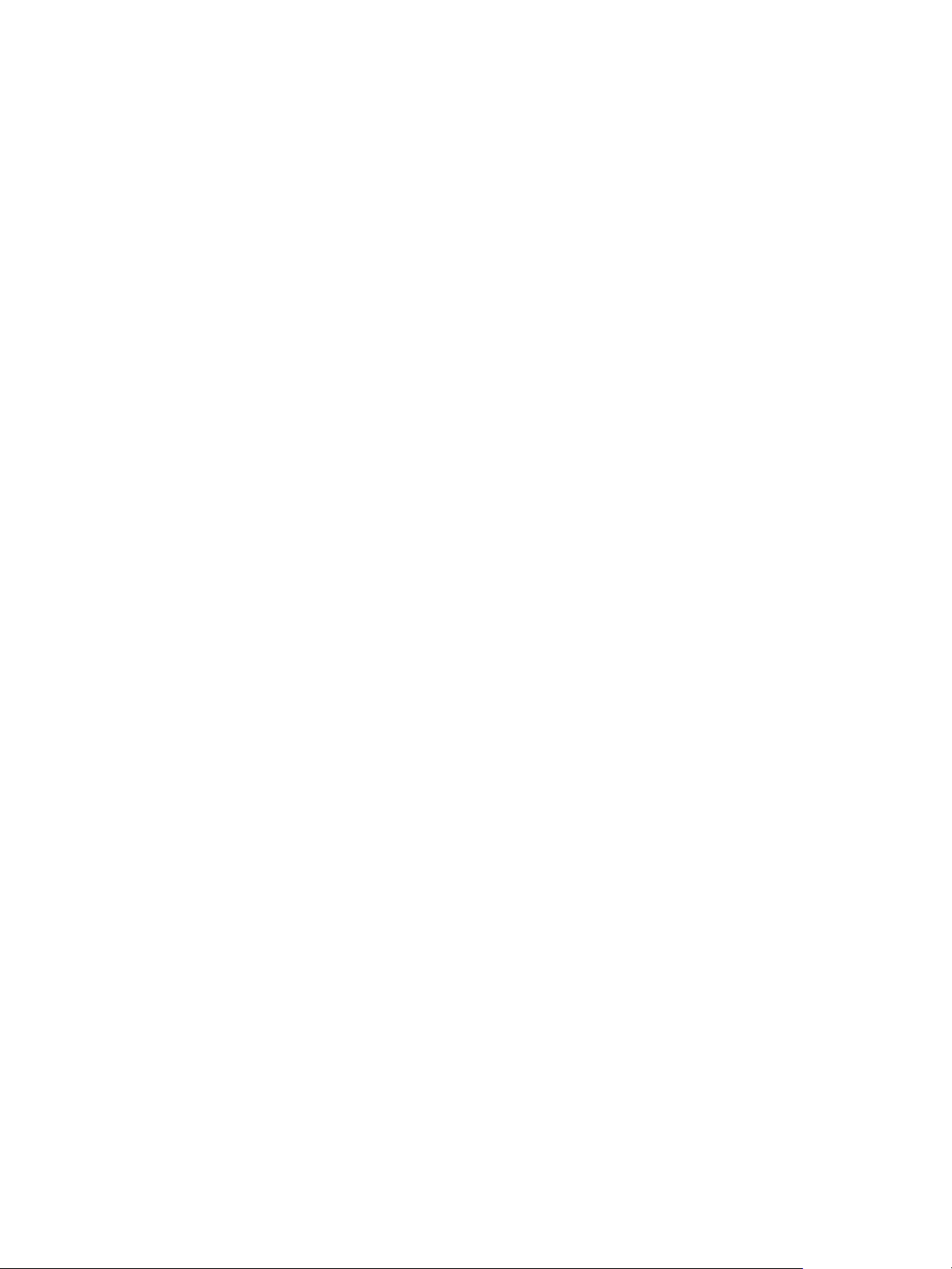
Xerox® CentreWare® Internet Services
Acesso ao Xerox® CentreWare® Internet Services
Você pode acessar o Xerox® CentreWare® Internet Services a partir de um navegador da Web ou de um
driver de impressão Macintosh:
• Para acessar o Xerox
computador, abra um navegador da Web e, em seguida, no campo de endereço, digite o endereço
IP da impressora. Pressione Enter ou Return.
• Para acessar o Xerox
Macintosh, no seu computador, selecione Preferências do sistema
Opções e Suprimentos. Selecione Mostrar Imprimir página da Web.
Nota: Se você for solicitado a alterar a senha padrão da conta do Administrador, consulte Acesso à
conta do administrador do Xerox® CentreWare® Internet Services.
Localização do endereço IP de sua impressora
Para instalar o driver de impressão para uma impressora conectada à rede, em geral, é necessário saber
o endereço IP da impressora. Além disso, o endereço IP é usado para acessar as configurações de sua
impressora por meio do Xerox
impressora no Relatório de configuração
®
CentreWare® Internet Services a partir de um navegador da Web, no seu
®
CentreWare® Internet Services a partir de um driver de impressão
Impressoras e Scanners
®
CentreWare® Internet Services. Você pode obter o endereço IP da
Obtenção do endereço IP da impressora no Relatório de configuração
O relatório de configuração fornece informações sobre a configuração do dispositivo, incluindo o
número de série, o endereço IP, as configurações instaladas e a versão do software.
Para obter o endereço IP da impressora no Relatório de configuração:
1. No painel de controle da impressora, pressione e segure o botão vermelho Cancelar por cerca de 4
segundos.
2. Quando o LED de status da impressora piscar rápido, solte o botão. O Relatório de configuração
será impresso.
O endereço IP aparece na seção Configuração de rede do Relatório de configuração.
Certificados do Xerox® CentreWare® Internet Services
Seu dispositivo inclui um certificado HTTPS autoassinado. O dispositivo gera o certificado
automaticamente durante a instalação. O certificado HTTPS é usado para criptografar as
comunicações entre o computador e o dispositivo Xerox.
Nota:
• A página Xerox
mensagem de erro de que o certificado de segurança não é confiável. Essa configuração
não diminui a segurança das comunicações entre seu computador e o dispositivo Xerox.
• Para eliminar o aviso de conexão em seu navegador da Web, é possível substituir o
certificado autoassinado por um certificado assinado de uma Autoridade de certificado.
®
CentreWare® Internet Services de seu dispositivo Xerox pode exibir uma
30
Impressora Xerox
Guia do Usuário
®
B210
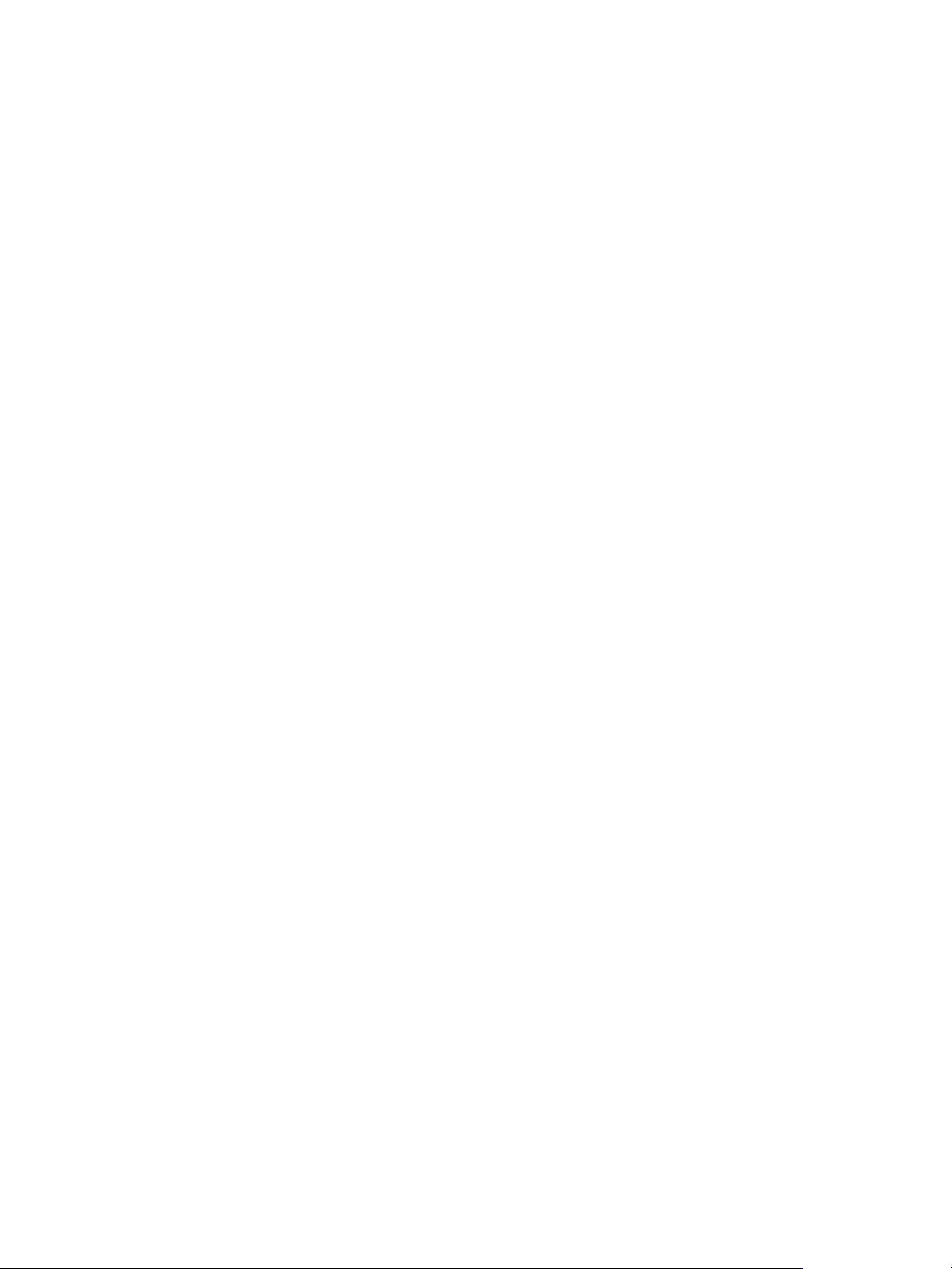
Xerox® CentreWare® Internet Services
Para obter informações sobre como obter um certificado de uma Autoridade de
certificado, contate seu Provedor de serviços de Internet.
Para obter informações sobre como obter, instalar e ativar certificados, consulte Certificados de
segurança.
Utilização do Xerox® CentreWare® Internet Services
Você pode acessar o Xerox® CentreWare® Internet Services a partir de um navegador da Web ou de um
driver de impressão Macintosh. Para obter instruções, consulte Acesso ao Xerox® CentreWare®
Internet Services.
®
Para usar o Xerox
• Status: Essa página fornece uma descrição da impressora e as notificações atuais, o status das
bandejas do papel e as informações de suprimentos e faturamento.
• Trabalhos: a página Trabalhos permite que você gerencie os trabalhos ativos na impressora. É
possível também visualizar e fazer download de uma lista de trabalhos concluídos.
• Imprimir: essa página permite que você envie arquivos prontos para impressão para a impressora
imprimir. É possível selecionar opções para trabalhos de impressão usando essa página. Somente
os arquivos prontos para impressão podem ser enviados, por exemplo, os formatos de arquivo
PDF, PS e PCL.
• Propriedades: é possível usar a guia Propriedades para acessar e definir as configurações do
dispositivo. As credenciais de login do administrador do sistema são necessárias para alterar a
maioria das configurações.
• Suporte: essa página fornece acesso às informações gerais de suporte e números de telefone. É
possível usar a página Suporte para enviar informações de diagnóstico para a Xerox.
• Índice remissivo: Use a opção Índice remissivo para localizar um recurso ou configuração
específicos no Xerox
opções disponíveis, com links para ir diretamente para cada opção. A guia Conteúdo exibe um
Índice do Xerox
• Ajuda: use essa opção para ir diretamente para o site da Xerox para obter ajuda e informações
adicionais.
CentreWare® Internet Services, clique na guia necessária:
®
CentreWare® Internet Services. A guia Índice remissivo exibe uma lista de
®
CentreWare® Internet Services.
Impressora Xerox
Guia do Usuário
®
B210
31
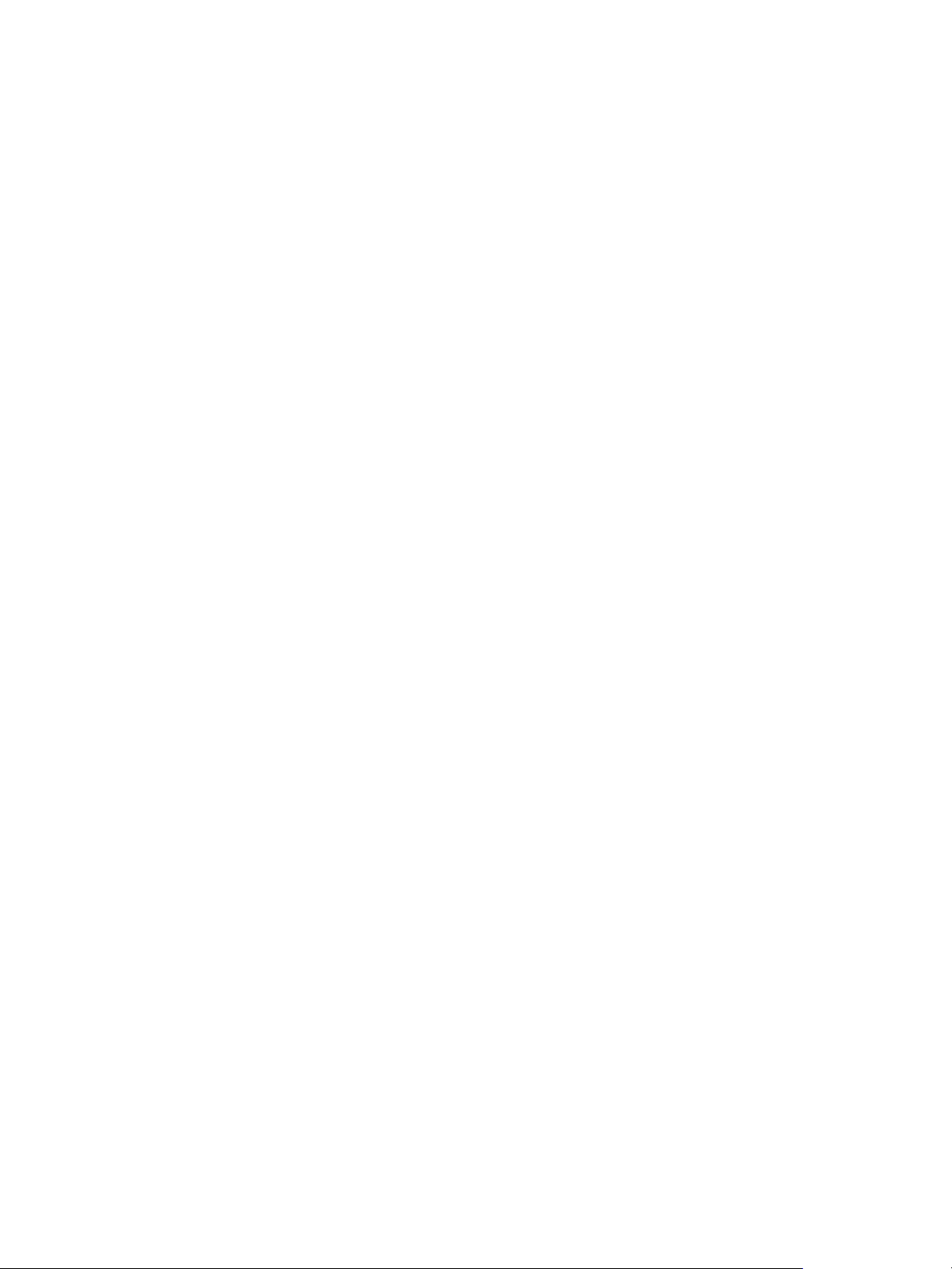
Xerox Easy Printer Manager
Xerox Easy Printer Manager
O Xerox Easy Printer Manager está disponível para os sistemas operacionais Windows e Macintosh. O
Xerox Easy Printer Manager fornece, de forma conveniente, o acesso às configurações do dispositivo
assim como às funções de impressão. O Xerox Easy Printer Manager permite que você visualize o status
e gerencie seu dispositivo em seu computador.
Para os sistemas operacionais Windows, o Xerox Easy Printer Manager é instalado automaticamente
durante a instalação do driver. Para obter detalhes sobre a instalação do software da impressora,
consulte Instalação do software da impressora.
Para obter informações sobre como usar o Xerox Easy Printer Manager, selecione o botão ? Ajuda no
aplicativo.
Nota: Xerox Easy Printer Manager é compatível com Mac OS X 10.9 - macOS 10.14. Para versões
®
macOS posteriores, para configurar o dispositivo, use o Xerox
CentreWare® Internet Services. Para
obter detalhes, consulte Acesso às definições de administração e configuração.
32
Impressora Xerox
Guia do Usuário
®
B210

Instalação de software
Instalação de software
Após configurar seu dispositivo e conectá-lo ao computador, você deverá instalar o software da
impressora. O software necessário para Windows ou Macintosh é fornecido no Software and
Documentation disc (CD de software e documentação) entregue com o dispositivo; é possível fazer
download de software adicional e dos drivers Macintosh e Linux no site
www.xerox.com/office/B210support.
O seguinte software está disponível:
CD
Software da
impressora
Software da
impressora
Software da
impressora
Sistema
Operacional
Windows • Driver de impressão: use o driver de impressão para se beneficiar dos
Linux • Driver de impressão: use esse driver para se beneficiar dos recursos de
Macintosh • Driver de impressão: use esse driver para se beneficiar dos recursos de
Índice
recursos de sua impressora. Os drivers PCL5e, PCL6, Postscript e XPS são
fornecidos.
• Xerox Easy Printer Manager (EPM): Combina, de forma conveniente, o
acesso a configurações do dispositivo, ambientes de impressão e
aplicativos de ativação, como o Xerox
um único local.
Nota: É necessário efetuar login para alterar as Configurações da
impressora.
• Xerox Easy Wireless Setup: ao instalar a impressora você poderá usar o
programa de instalação sem fio, que foi instalado automaticamente
com o driver de impressão, para definir as configurações sem fio.
sua impressora.
Nota: O software do driver Xerox para Linux está disponível somente em
www.xerox.com/office/B210drivers.
sua impressora.
• Xerox Easy Printer Manager (EPM): Combina, de forma conveniente, o
acesso a configurações do dispositivo, ambientes de impressão e
aplicativos de ativação, como o Xerox
um único local.
Nota: Xerox Easy Printer Manager é compatível com Mac OS X 10.9 -
macOS 10.14. Para versões macOS posteriores, para configurar o
dispositivo, use o Xerox
detalhes, consulte Acesso às definições de administração e configuração.
Nota: O software do driver Xerox para Macintosh está disponível somente
em www.xerox.com/office/B210drivers.
®
CentreWare® Internet Services. Para obter
®
CentreWare® Internet Services e
®
CentreWare® Internet Services e
Para obter instruções sobre como instalar o software da impressora Windows, Macintosh e Linux,
consulte Instalação do software da impressora.
®
Impressora Xerox
Guia do Usuário
B210
33

Mais informações
Mais informações
Você pode obter mais informações sobre sua impressora nestas fontes:
Recurso Local
Guia de instalação Acompanha a impressora e pode ser transferido por download em
www.xerox.com/office/B210docs
Outras documentações da impressora www.xerox.com/office/B210docs
Informações de suporte técnico para a
impressora, incluindo suporte técnico
on-line, Assistente de suporte on-line e
downloads de driver de impressão
Páginas de informações
Pedir suprimentos para a sua impressora www.xerox.com/office/B210supplies
Vendas locais e Suporte técnico ao
cliente
Registro da impressora www.xerox.com/office/register
Centro de recursos comerciais www.xerox.com/office/businessresourcecenter
www.xerox.com/office/B210support
Imprima relatórios a partir do painel de controle ou usando o
®
Xerox
CentreWare® Internet Services. Para obter detalhes,
consulte Páginas de informações.
www.xerox.com/office/worldcontacts
34
Impressora Xerox
Guia do Usuário
®
B210

Instalação e
3
configuração
Este capítulo inclui:
• Visão geral de instalação e configuração.............................................................................................................. 36
®
•Xerox
• Configuração inicial........................................................................................................................................................ 40
• Configuração geral.......................................................................................................................................................... 43
• Conectividade de rede................................................................................................................................................... 48
• Instalação do software da impressora.................................................................................................................... 64
• Configuração do serviço de impressão................................................................................................................... 71
CentreWare® Internet Services .................................................................................................................... 37
Impressora Xerox® B210
Guia do Usuário
35

Visão geral de instalação e configuração
Visão geral de instalação e configuração
Antes de imprimir, verifique se seu computador e a impressora estão encaixados, ligados e conectados.
Para obter instruções sobre como desembalar e instalar a impressora, consulte o Guia de instalação
que acompanha a impressora. Você pode também acessar o Assistente de suporte on-line em
www.xerox.com/office/B210support.
Ao configurar a impressora pela primeira vez, conclua as seguintes tarefas:
1. Conecte a impressora a uma rede usando uma conexão com fio ou sem fio, ou a um computador
usando uma conexão de cabo USB.
Para uma instalação em rede, confirme se sua rede reconhece a impressora. Por padrão, a
impressora recebe um endereço IP de um servidor DHCP por meio de uma rede TCP/IP. Se você
tiver um tipo de rede diferente, ou desejar atribuir um endereço IP estático, consulte TCP/I P.
2. Para visualizar o novo endereço IP e assegurar que a conexão foi bem-sucedida, imprima um
Relatório de configuração. Para obter detalhes, consulte Impressão do Relatório de configuração.
3. Defina as configurações de instalação da impressora:
• Para obter informações sobre como definir as Configurações gerais, consulte Configuração
geral.
• Para obter informações sobre como definir as configurações de Conectividade de rede,
consulte Conectividade de rede.
• Para obter informações sobre como definir as configurações de Segurança, consulte
Segurança.
• Para obter informações sobre como definir as configurações de Impressão, consulte
Configuração do serviço de impressão.
4. Instale o software de driver de impressão e os utilitários em seu computador. Para obter detalhes,
consulte Instalação do software da impressora.
Nota: Se o Software and Documentation disc (CD de software e documentação) não estiver
disponível, faça download dos drivers mais recentes em www.xerox.com/office/B210drivers.
36
Impressora Xerox
Guia do Usuário
®
B210

Xerox® CentreWare® Internet Services
Xerox® CentreWare® Internet Services
O Xerox® CentreWare® Internet Services é o software de administração e configuração instalado nas
®
páginas da Web embutidas na impressora. O Xerox
CentreWare® Internet Services permite a você
configurar, gerenciar e utilizar a impressora a partir de um navegador da Web ou de um driver de
impressão Macintosh.
®
O Xerox
CentreWare® Internet Services requer:
• Uma conexão TCP/IP entre a impressora e a rede em ambientes Windows, Macintosh ou Linux.
• TCP/IP e HTTP ativados na impressora.
• Um computador conectado em rede com um navegador da Web que suporte JavaScript.
A maioria dos recursos no Xerox
®
CentreWare® Internet Services requer um nome de usuário e senha do
administrador. Para fins de segurança, a senha padrão do administrador do sistema é definido como o
número de série exclusivo de sua impressora. Para impressoras em rede, quando você acessa pela
primeira vez o Xerox
®
CentreWare® Internet Services após a instalação da impressora, o sistema solicita
que altere a senha padrão do administrador do sistema. Depois que a senha do administrador do
sistema for definida com sucesso, você poderá acessar todos os recursos e funções no Xerox
CentreWare
®
Internet Services.
Para obter informações sobre como alterar a senha padrão na primeira vez que acessar o Xerox
CentreWare
®
Internet Services, consulte Acesso ao Xerox
®
CentreWare® Internet Services e alteração da
®
®
senha padrão do administrador do sistema.
Nota: O número de série está localizado na etiqueta de dados na parte traseira da impressora.
Localização do endereço IP de sua impressora
Para instalar o driver de impressão para uma impressora conectada à rede, em geral, é necessário saber
o endereço IP da impressora. Além disso, o endereço IP é usado para acessar as configurações de sua
impressora por meio do Xerox
impressora no Relatório de configuração
Obtenção do endereço IP da impressora no Relatório de configuração
O relatório de configuração fornece informações sobre a configuração do dispositivo, incluindo o
número de série, o endereço IP, as configurações instaladas e a versão do software.
Para imprimir um relatório de configuração:
1. No painel de controle da impressora, pressione e segure o botão vermelho Cancelar por cerca de 4
segundos.
2. Quando o LED de status da impressora piscar rápido, solte o botão.
O Relatório de configuração será impresso.
®
CentreWare® Internet Services. Você pode obter o endereço IP da
Impressora Xerox
Guia do Usuário
®
B210
37

Xerox® CentreWare® Internet Services
Acesso ao Xerox® CentreWare® Internet Services e alteração da senha padrão do administrador do sistema
Para impressoras em rede, quando você acessa pela primeira vez o Xerox
®
CentreWare® Internet
Services após a instalação da impressora, o sistema solicita que altere a senha padrão do
administrador do sistema.
A senha padrão inicial é o número de série da impressora. O número de série da impressora está
localizado na etiqueta de dados na tampa traseira e está impresso no Relatório de configuração.
Nota: Para impressoras conectadas usando apenas uma conexão USB, não é necessário executar
este procedimento.
Para acessar o Xerox
®
CentreWare® Internet Services pela primeira vez e alterar a senha do
administrador do sistema padrão:
®
1. Acesso ao Xerox
• Para acessar o Xerox
CentreWare® Internet Services:
®
CentreWare® Internet Services a partir de um navegador da Web, no
seu computador, abra um navegador da Web e, em seguida, no campo de endereço, digite o
endereço IP da impressora. Pressione Enter ou Return.
Nota: Se você não souber o endereço IP da impressora, consulte Localização do endereço IP de
sua impressora.
• Para acessar o Xerox
Macintosh, no seu computador, selecione Preferências do sistema
Scanners
Opções e Suprimentos. Selecione Mostrar Imprimir página da Web.
®
CentreWare® Internet Services a partir de um driver de impressão
Impressoras e
Aparece uma mensagem solicitando que você altere as configurações de administrador.
2. Para inserir a senha padrão, no campo Senha, digite o número de série da impressora.
3. Para inserir uma nova senha, no campo Nova senha, digite a nova senha.
As senhas podem conter entre 4 e 32 caracteres e é possível usar os seguintes caracteres:
• Letras: a - z, A - Z
• Números: 0–9
• Caracteres especiais: @ / . ‘ & + - # * , _ % ( ) !
4. Para verificar a senha, insira-a novamente no campo Verify Password (Verificar senha).
5. Para salvar a nova senha, clique em Salvar.
®
A senha da conta do administrador é atualizada e o acesso ao Xerox
CentreWare® Internet
Services é garantido.
Acesso à conta do administrador do Xerox® CentreWare® Internet Services
A maioria dos recursos no Xerox
administrador. Ao atualizar as opções de Segurança, você será solicitado a inserir os detalhes de login
da conta do administrador.
38
Impressora Xerox
Guia do Usuário
®
B210
®
CentreWare® Internet Services requer um nome de usuário e senha do
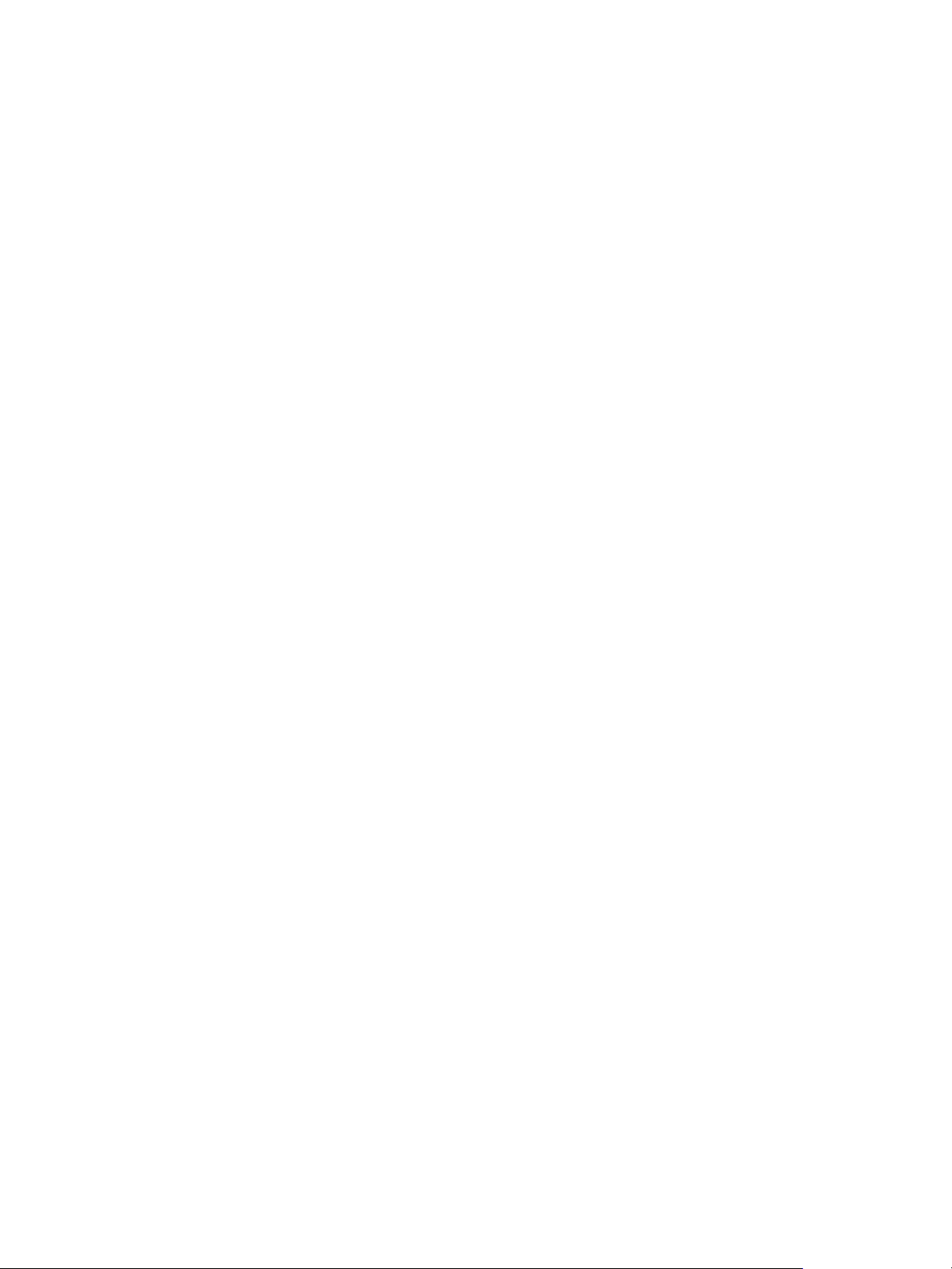
Xerox® CentreWare® Internet Services
Para acessar a conta do administrador do Xerox
®
CentreWare® Internet Services:
1. Acesso ao Xerox® CentreWare® Internet Services:
®
• Para acessar o Xerox
CentreWare® Internet Services a partir de um navegador da Web, no
seu computador, abra um navegador da Web e, em seguida, no campo de endereço, digite o
endereço IP da impressora. Pressione Enter ou Return.
Nota: Se você não souber o endereço IP da impressora, consulte Localização do endereço IP de
sua impressora.
• Para acessar o Xerox
Macintosh, no seu computador, selecione Preferências do sistema
Scanners
Opções e Suprimentos. Selecione Mostrar Imprimir página da Web.
Nota: Se você estiver acessando o Xerox
®
CentreWare® Internet Services a partir de um driver de impressão
Impressoras e
®
CentreWare
®
Internet Services pela primeira vez após a
instalação da impressora, será solicitado a alterar a senha da conta do administrador. Para obter
®
instruções, consulte Acesso ao Xerox
CentreWare® Internet Services e alteração da senha padrão
do administrador do sistema.
2. Clique em Propriedades e depois defina as configurações necessárias.
Quando selecionar uma opção que requer acesso à conta do administrador, uma janela de login
de segurança aparecerá.
3. Em Nome do usuário, insira Admin. Em Senha, insira a senha da conta do administrador que foi
definida durante o acesso inicial ao Xerox
®
CentreWare® Internet Services. Clique em OK.
Agora você pode configurar e salvar as configurações.
Alteração da senha do administrador do sistema
Para evitar alterações não autorizadas nas configurações da impressora, assegure-se de que a senha
da conta do administrador seja alterada regularmente. Certifique-se de guardar a senha em um local
seguro.
Nota: Se você estiver acessando o Xerox
®
CentreWare
instalação da impressora, será solicitado a alterar a senha da conta do administrador. Para obter
instruções, consulte Acesso ao Xerox
®
CentreWare® Internet Services e alteração da senha padrão
do administrador do sistema.
®
1. Em Xerox
CentreWare® Internet Services, clique em Propriedades.
2. Clique em Manutenção.
3. Clique em Senha de administrador.
4. Para alterar a senha da conta do administrador, insira a nova senha no campo Senha.
As senhas podem conter entre 4 e 32 caracteres e é possível usar os seguintes caracteres:
• Letras: a - z, A - Z
• Números: 0–9
• Caracteres especiais: @ / . ‘ & + - # * , _ % ( ) !
5. Para verificar a senha, insira-a novamente no campo Verify Password (Verificar senha).
6. Para salvar a nova senha, marque a caixa de seleção Selecione para ativar a nova senha.
7. Clique em Salvar.
®
Internet Services pela primeira vez após a
Impressora Xerox
Guia do Usuário
®
B210
39

Configuração inicial
Configuração inicial
Conectar fisicamente a impressora
É possível conectar a impressora diretamente do computador usando USB, ou conectar a uma rede
usando um cabo Ethernet ou conexão sem fio. Os requisitos de hardware e cabos variam de acordo
com os diferentes métodos de conexão. Roteadores, hubs e interruptores de rede, modems, cabos
Ethernet e cabos USB não são incluídos com a impressora e devem ser comprados separadamente.
Nota: Os recursos de rede não estão disponíveis quando a impressora é conectada usando
conexão de cabo USB.
1. Para instalações em rede, conecte uma extremidade do cabo Ethernet à porta Ethernet na parte
traseira da impressora e conecte a outra extremidade do cabo a uma porta de rede corretamente
configurada.
Para instalações USB, conecte uma extremidade do cabo AB USB à porta B USB na parte traseira
da impressora e conecte a outra extremidade do cabo a uma conexão USB padrão em seu
computador.
2. Conecte o cabo de alimentação à impressora e depois conecte-o cabo a uma tomada elétrica.
Atribuição de um endereço de rede
Por padrão, a impressora adquire um endereço de rede automaticamente de um servidor DHCP. Para
atribuir um endereço IP estático, defina as configurações do servidor DNS, ou defina outras
configurações TCP/IP; consulte TCP /IP.
Acesso às definições de administração e configuração
Você pode acessar as configurações de administração e configuração no Xerox
Services ou no Xerox Easy Printer Manager.
• A senha do administrador será necessária ao acessar as configurações bloqueadas no Xerox
CentreWare
®
Internet Services. Na primeira vez que você acessar o Xerox
Services, será solicitado a alterar a senha da conta do administrador. Para obter informações sobre
como acessar o Xerox
®
CentreWare
consulte Acesso ao Xerox
®
CentreWare® Internet Services e alteração da senha padrão do
®
Internet Services e alterar a senha padrão do administrador,
administrador do sistema.
®
CentreWare® Internet
®
CentreWare
®
Internet
®
40
Impressora Xerox
Guia do Usuário
®
B210
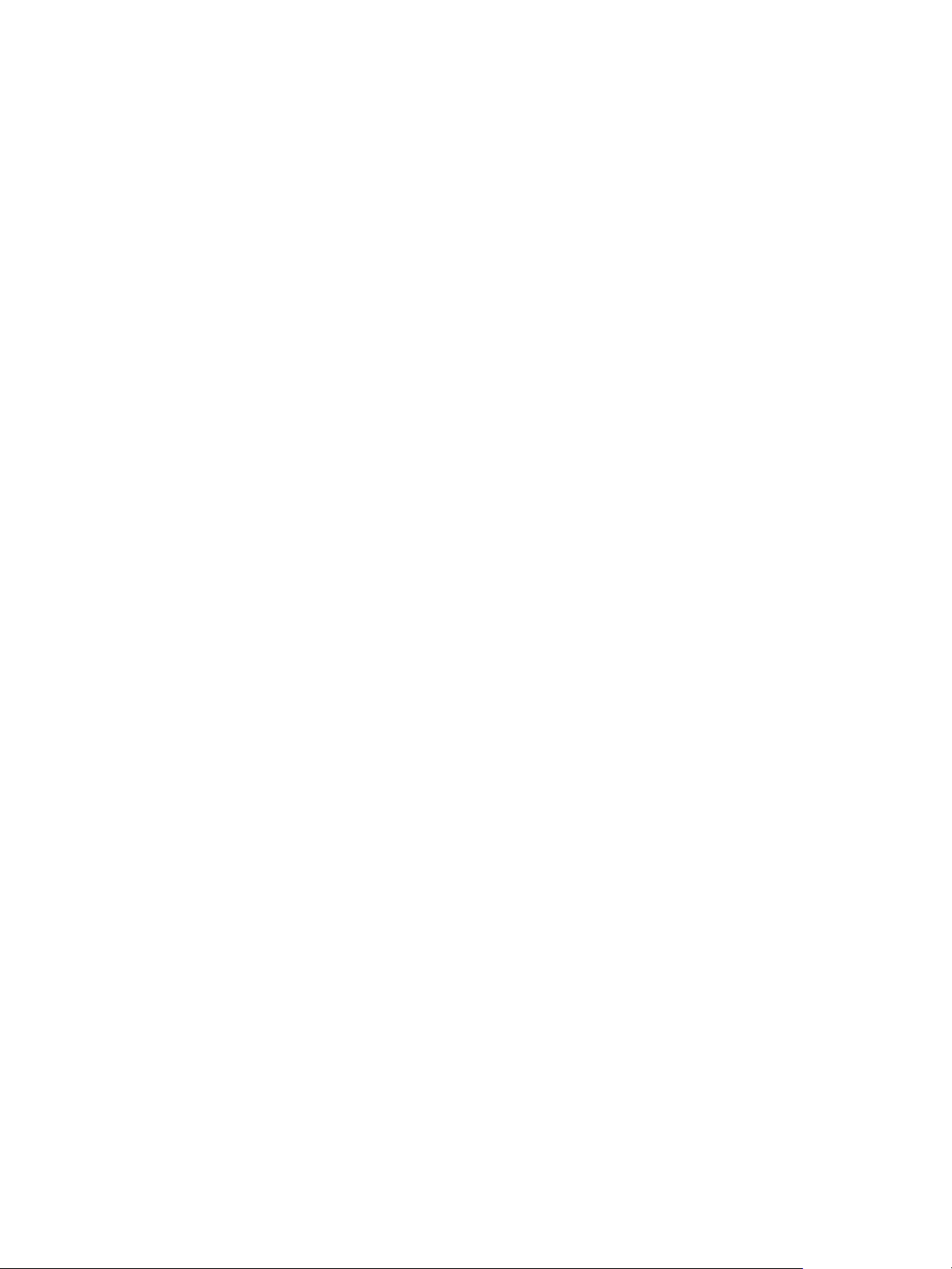
Configuração inicial
• O Xerox Easy Printer Manager está disponível para os sistema operacional Windows e Macintosh
e, por conveniência, fornece acesso às configurações e às funções do dispositivo. Para alterar as
configurações usando o Xerox Easy Printer Manager, no computador, abra o Easy Printer
Manager. Selecione a impressora e depois clique em Configuração avançada ou Configurações da
máquina e defina as configurações necessárias. Para os sistemas operacionais Windows, o Xerox
Easy Printer Manager é instalado automaticamente durante a instalação do driver. Para obter
detalhes sobre a instalação do software da impressora, consulte Instalação do software da
impressora.
Nota: Xerox Easy Printer Manager é compatível com Mac OS X 10.9 - macOS 10.14. Para versões
macOS posteriores, para configurar o dispositivo, use o Xerox
®
CentreWare® Internet Services.
Configurações de conexão de rede
Você pode configurar as conexões de rede com fio e sem fio para o seu dispositivo. Para todas as
configurações de conectividade, consulte Conectividade de rede.
Definição das configurações de Ethernet
A interface Ethernet na impressora detecta a velocidade de sua rede automaticamente.
Quaisquer dispositivos com detecção automática que estejam conectados à rede, como um hub, nem
sempre detectam a velocidade correta. Se o dispositivo não reconhece a velocidade da sua rede, ele
pode impedir uma conexão à rede e seu interruptor ou roteador podem reportar erros.
Se o dispositivo não reconhece a velocidade da sua rede, defina a velocidade nominal. A velocidade
nominal é a velocidade máxima na qual você espera que sua rede opere.
Para verificar se a impressora detecta a velocidade de rede correta, consulte o Relatório de
configuração. Para obter detalhes, consulte Impressão do Relatório de configuração.
®
1. Em Xerox
CentreWare® Internet Services, clique em Propriedades Conectividade Conexões
físicas.
2. Clique em Ethernet.
3. Para Velocidade nominal, selecione a velocidade da ethernet.
4. Para endereço MAC, o endereço exclusivo de Controle de acesso de mídia é exibido.
5. Clique em Aplicar.
Nota: Para que as novas configurações tenham efeito, reinicie sua impressora.
Impressora Xerox
Guia do Usuário
®
B210
41

Configuração inicial
Conexão direta USB
Se sua impressora estiver conectada diretamente ao computador, por meio de um cabo AB USB,
defina as configurações usando o Xerox Easy Printer Manager.
Nota: Xerox Easy Printer Manager é compatível com Mac OS X 10.9 - macOS 10.14. Para versões
macOS posteriores, para configurar o dispositivo, use o Xerox
®
CentreWare® Internet Services. Para
obter detalhes, consulte Acesso às definições de administração e configuração.
1. Conecte uma extremidade do cabo AB USB à porta B USB na parte traseira da impressora.
Conecte a outra extremidade a uma conexão A USB padrão em seu computador.
2. No computador, abra Easy Printer Manager.
3. Clique em Impressora e depois selecione a impressora conectada por USB.
4. Clique em Configuração avançada ou Configurações da máquina.
5. Configure o dispositivo e defina as configurações de rede necessárias. Clique em Salvar.
42
Impressora Xerox
Guia do Usuário
®
B210
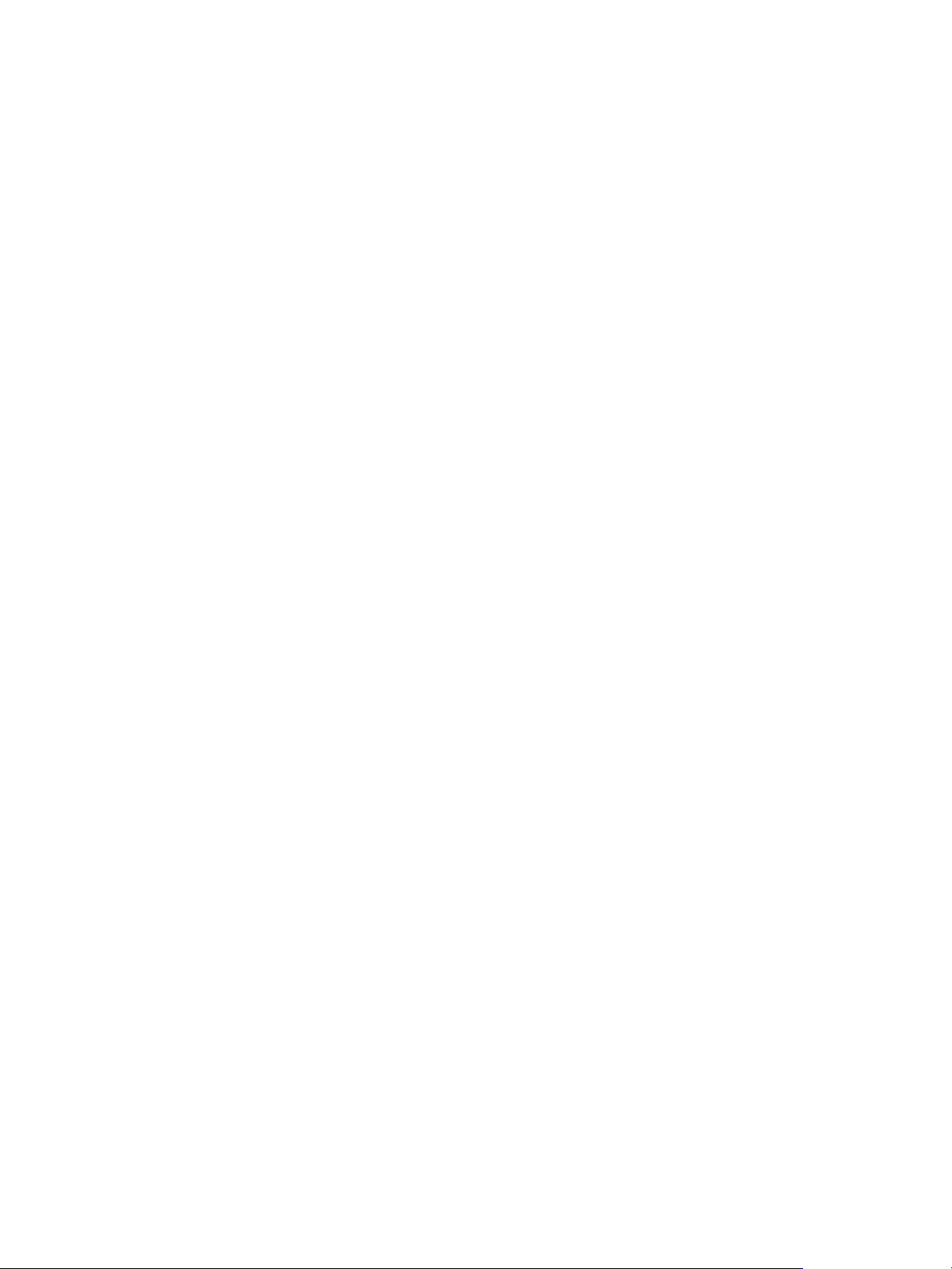
Configuração geral
Configuração geral
Configuração geral usando o Xerox® CentreWare® Internet Services
Nota: Ao definir as configurações em Propriedades, você será solicitado a inserir o nome de
usuário e senha da conta do administrador. Para obter mais informações sobre como fazer login
como administrador, consulte Acesso à conta do administrador do Xerox® CentreWare® Internet
Services.
Atribuição de nome e local da impressora
Você pode usar a página Descrição do Xerox® CentreWare
®
Internet Services para atribuir um nome e
local para impressora. A página Descrição exibe as informações de modelo da impressora e o código ou
número de série do produto. As etiquetas de ativos permitem que você insira identificadores exclusivos
para gerenciamento de inventário.
®
1. No Xerox
CentreWare® Internet Services, clique em Propriedades Descrição.
2. Na área Identificação:
a. Em Nome da máquina, digite um nome para a impressora.
b. Em Local, digite o local da impressora.
c. Em Número de etiqueta de ativo Xerox e Número de etiqueta de ativo do cliente, digite
identificadores exclusivos, conforme necessário.
3. Na área Localização geográfica, para Latitude e Longitude, digite coordenadas em forma
decimal.
4. Clique em Aplicar.
Impressão do Relatório de configuração
O Relatório de configuração lista todas as configurações atuais da impressora. Por padrão, um relatório
de configuração é impresso na inicialização.
®
1. No Xerox
2. Clique em Impressão
3. Para Relatório de configuração, clique em Imprimir.
4. Clique em OK.
CentreWare® Internet Services, clique em Propriedades Serviços.
Relatórios.
Impressora Xerox
Guia do Usuário
®
B210
43

Configuração geral
Utilização da Página de configuração
A Página de configuração fornece informações detalhadas da configuração atual sobre o dispositivo.
Consulte essa página para visualizar informações como, por exemplo, perfil do dispositivo,
configuração da impressora e informações de configuração da rede. É possível imprimir a página para
referência.
®
1. No Xerox
CentreWare® Internet Services, clique em Propriedades Configuração geral
Configuração.
2. Para imprimir o relatório de configuração, clique em Print System Data List (Lista de dados do
sistema de impressão).
3. Clique em OK.
Monitoramento de alertas
A página Alertas ativos exibe as informações da impressora, como nome e local da impressora, assim
como uma lista de todos os alertas atuais. É possível visualizar informações de alerta, como código de
status, descrição do problema e o nível de habilidade sugerido necessário para resolver o problema.
Para visualizar os alertas:
®
1. No Xerox
CentreWare® Internet Services, clique em Status Alertas.
2. Para atualizar a página, clique em Atualizar.
Configurações de gerenciamento de energia
A quantidade de eletricidade que a impressora consome depende da maneira como ela é usada. Este
dispositivo foi desenvolvido e configurado para possibilitar a redução do consumo de eletricidade.
Os modos de economia de energia são ativados no dispositivo, por padrão, para reduzir o consumo de
energia. Se a impressora não for usada durante um período especificado, ela alternará para o modo de
baixo consumo e, em seguida, para o modo de consumo muito baixo. Nesses modos, para possibilitar o
consumo reduzido de energia, somente as funções essenciais permanecem ativas.
Nota: Alterar os tempos de ativação padrão de economia de energia pode fazer com que o
impressora tenha um maior consumo de energia. Antes de desligar os modos de economia de
energia ou definir um tempo maior de ativação, considere aumentar o consumo de energia da
impressora.
É possível também ativar a impressora para ser desligada automaticamente depois de um período de
tempo específico ou quando a impressora não detectar qualquer atividade.
Nota: O recurso Desligamento automático não é ativado de fábrica por causa da atividade de
rede, ele é fornecido como uma opção e pode ser configurado a qualquer momento. Para obter
instruções, consulte Configuração de Desligamento automático.
Definição das configurações do modo de economia de energia
1. No Xerox
2. Clique em Gerenciamento de energia.
44
®
CentreWare® Internet Services, clique em Propriedades Configuração geral.
Impressora Xerox
Guia do Usuário
®
B210

Configuração geral
3. Selecione as configurações necessárias para Modo de economia de energia 1 e Modo de
economia de energia 2:
• Temporizador do Modo de economia de energia 1: Especifique o tempo que a impressora
permanece inativa antes de mudar do modo Pronta para o Modo de baixo consumo.
• Temporizador do Modo de economia de energia 2: Especifique quanto tempo a impressora
permanece no Modo de baixo consumo antes de mudar para o Modo de consumo muito
baixo.
Nota: A soma dos dois temporizadores não pode exceder 119 minutos.
4. Clique em Aplicar.
5. Clique em OK.
Configuração de Desligamento automático
1. No Xerox
®
CentreWare® Internet Services, clique em Propriedades Configuração geral.
2. Clique em Gerenciamento de energia.
3. Selecione as configurações necessárias de Tempo limite desligar auto:
• Ativar: use esta opção para ativar a impressora para ser desligada automaticamente depois
de um período de período de tempo especificado. Clique em Ativar e depois especifique o
tempo que a impressora permanece inativa antes de ser desligada automaticamente. Você
pode inserir entre 5 e 240 minutos.
• Desativar: use esta opção para desligar a função Desligamento automático.
• Detecção automática: Para configurar a impressora para ser desligada automaticamente
quando nenhuma atividade for detectada, clique em Detecção automática.
4. Clique em Aplicar.
5. Clique em OK.
Modo frente e verso
Essa configuração detecta automaticamente as páginas que precisam ser impressas em apenas 1 face.
Esse recurso aumenta a velocidade de impressão.
®
1. No Xerox
2. Clique em Modo frente e verso.
3. Em Smart Duplexing (Frente e verso inteligente), clique em Ativar.
4. Clique em Aplicar.
5. Clique em OK.
CentreWare® Internet Services, clique em Propriedades Configuração geral.
Configurações da bandeja
A função Configurações da bandeja determina como a impressora gerencia as bandejas do papel. Há
dois modos:
• Modo manual: esta opção ignora os atributos da bandeja para imprimir um trabalho. O trabalho
de impressão usará o material contido na bandeja.
Impressora Xerox
Guia do Usuário
®
B210
45

Configuração geral
• Modo estático: esta opção designa uma bandeja como disponível para todos os trabalhos que
usam o tipo de papel contido na bandeja e para os trabalhos de impressão que não especificam
uma bandeja.
Definição de configurações da bandeja
1. No Xerox
®
CentreWare® Internet Services, clique em Propriedades Configuração geral.
2. Clique em Configurações da bandeja.
3. Para Entrada de alimentação manual:
a. Selecione um modo.
b. Para ativar a tela de confirmação da bandeja, clique em Ativar.
4. Em Bandeja 1, para ativar a tela de confirmação da bandeja, clique em Ativar.
5. Clique em Aplicar.
6. Clique em OK.
Faturamento e contadores
Informações de faturamento
A página Informações de faturamento exibe o número de série da impressora e o número total de
impressões feitas.
®
1. No Xerox
Faturamento e contadores.
2. Clique em Informações de faturamento.
3. Para atualizar a página, clique em Atualizar.
CentreWare® Internet Services, clique em Propriedades Configuração geral
Contadores de uso
A página Contadores de uso exibe o número total de páginas impressas ou geradas pela impressora.
Você pode ver as quantidades de uso de impressões feitas, folhas e folhas em frente e verso impressas.
1. No Xerox
Faturamento e contadores.
2. Clique em Contadores de uso.
3. Para atualizar a página, clique em Atualizar.
46
®
CentreWare® Internet Services, clique em Propriedades Configuração geral
Impressora Xerox
Guia do Usuário
®
B210

Configuração geral
Reconfiguração da impressora para o padrão de fábrica da rede
Para restaurar as configurações de rede novamente para os valores padrão de fábrica, use a opção
Network Factory Default (Padrão de fábrica da rede).
CUIDADO: Ao executar este procedimento todas as configurações de rede serão excluídas e a
conexão de rede da impressora será perdida imediatamente.
®
1. No Xerox
2. Clique em Network Factory Default (Padrão de fábrica da rede).
Uma mensagem de aviso será exibida.
3. Para confirmar, clique em OK.
Nota: Se a impressora estiver conectada à rede usando um cabo Ethernet, se as configurações de
rede forem restauradas, as configurações da impressora serão padronizadas para sem fio. Para
redefinir as configurações de rede para com fio, conecte a impressora a um computador usando
um cabo USB AB, depois use o Xerox Easy Printer Manager para alterar as configurações de rede.
Para obter instruções, consulte Conexão direta USB.
CentreWare® Internet Services, clique em Status Geral.
Informações de Suporte
A página Suporte no Xerox
e suprimentos e também, para seu administrador do sistema. Você pode personalizar estas
informações para exibir os detalhes da sua empresa para os usuários do dispositivo.
Para adicionar suas próprias informações personalizadas:
®
1. Em Xerox
CentreWare® Internet Services, clique em Suporte.
2. Clique em Editar configurações.
3. Atualize os campos com suas informações e, em seguida, clique em Aplicar.
4. Clique em OK.
®
CentreWare® Internet Services exibe informações de contato para serviços
Impressora Xerox
Guia do Usuário
®
B210
47
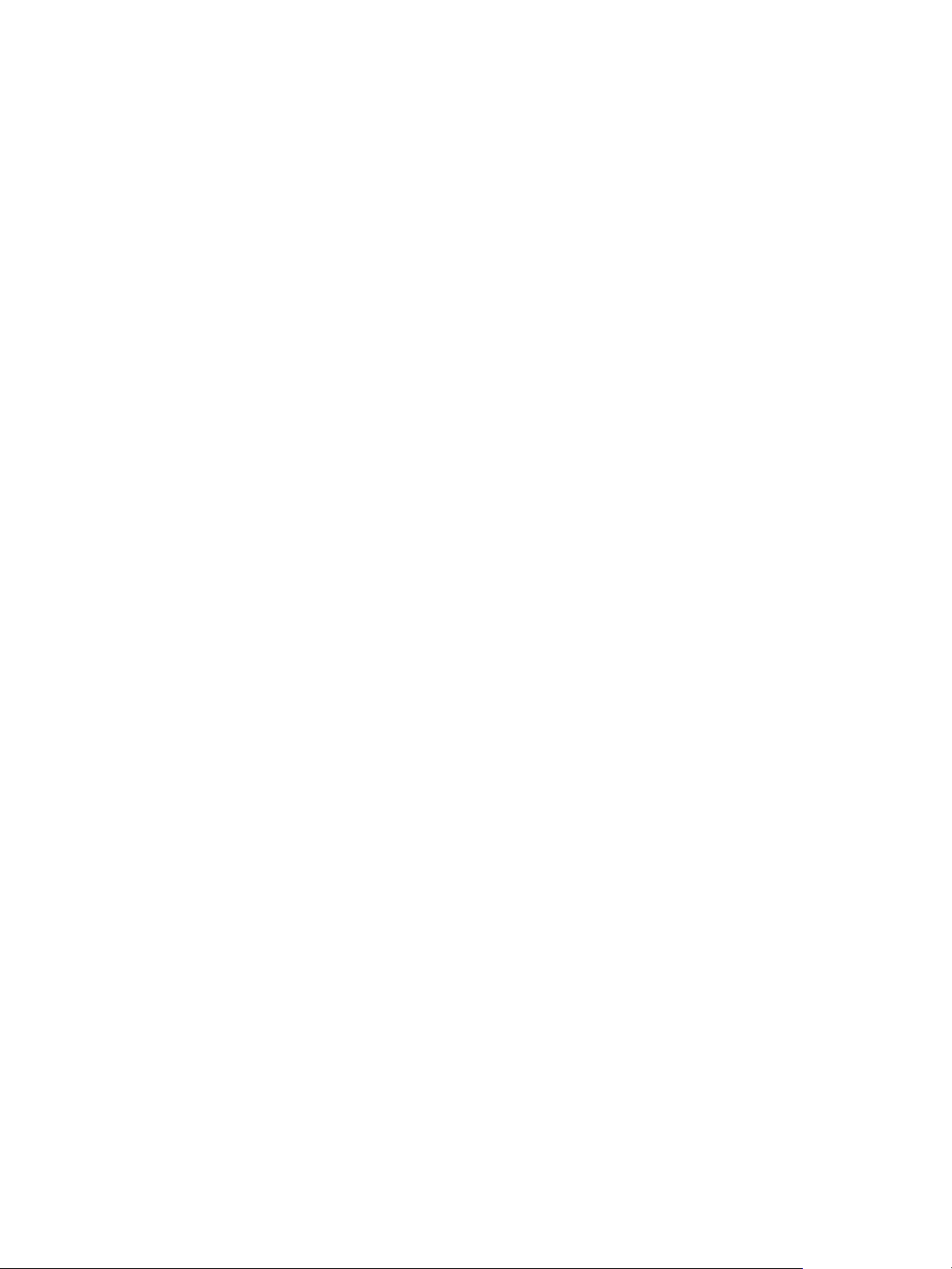
Conectividade de rede
Conectividade de rede
TCP/IP
Computadores e impressoras usam principalmente protocolos TCP/IP para se comunicarem por meio
de uma rede Ethernet. Bonjour é um protocolo de descoberta que permite que os dispositivos em uma
rede TCP/IP se descubram entre si sem o conhecimento de endereços IP específicos. O Bonjour está
integrado em sistemas operacionais Macintosh. Você pode instalar o Bonjour em dispositivos
Windows.
Com protocolos TCP/IP, cada impressora e computador requerem um único endereço IP. A maioria das
redes e roteados de cabo e DSL tem um servidor Dynamic Host Configuration Protocol (DHCP). Um
servidor DHCP atribui automaticamente um endereço IP a cada computador e impressora na rede que
estejam configurados para usar DHCP.
Se você usar um roteador de cabo ou DSL, para obter informações sobre o endereçamento IP, consulte
a documentação de seu roteador.
Nota: Ao definir as configurações em Propriedades, você será solicitado a inserir o nome de
usuário e senha da conta do administrador. Para obter mais informações sobre como fazer login
como administrador, consulte Acesso à conta do administrador do Xerox® CentreWare® Internet
Services.
Definição das configurações de TCP/IP usando o Xerox
®
CentreWare®
Internet Services
Se sua impressora tiver um endereço de rede válido, você poderá definir as configurações de TCP/IP no
®
CentreWare® Internet Services. Para obter detalhes, consulte Atribuição de um endereço de rede.
Xerox
Configuração do IPv4
Você pode usar IPv4 ou IPv6, além de ou em lugar do outro.
®
1. No Xerox
2. Clique em TCP/IP.
3. Em Protocolo, selecione Ativado.
4. Em Nome do host, digite um nome exclusivo para a sua impressora.
5. Em Resolução de endereço IP, selecione uma opção. Os campos que aparecem dependem da
opção que você seleciona.
• ESTÁTICO: Esta opção desativa o endereçamento dinâmico e permite que você digite um
• BOOTP: Essa opção permite que o impressora obtenha um endereço IP de um servidor
• DHCP: Essa opção permite que o servidor DHCP atribua um endereço IP à impressora. A
CentreWare® Internet Services, clique em Propriedades Conectividade Protocolos.
endereço IP estático. Digite o Endereço IP da máquina, a Máscara de sub-rede e o Endereço
de gateway.
BOOTP que não responde às solicitações de DHCP.
opção Registro DNS dinâmico é ativada.
48
Impressora Xerox
Guia do Usuário
®
B210

Conectividade de rede
6. Em Nome de domínio, digite o nome de domínio completo de seu servidor de autenticação.
7. Em Configuração DNS, digite o endereço IP para até três servidores.
8. Para enviar uma solicitação de liberação para os servidores DHCP e DNS, em Registro DNS
dinâmico, selecione Ativado. Se os servidores concederem a solicitação, quando a impressora for
desligada, o endereço IP atual e os nomes de DNS dinâmico serão liberados.
9. Para rede de configuração zero, execute as etapas a seguir.
• Para configurar a impressora para atribuir a si própria um endereço, se um servidor DHCP não
fornecer um, em Endereço autoatribuído, selecione Ativado.
• Para permitir que os usuários vejam e se conectem à impressora que usa Bonjour, em
Multicast DNS, selecione Ativado.
10. Clique em Aplicar.
Configuração do IPv6
Os hosts IPv6 podem configurar automaticamente a si mesmos quando conectados a uma rede IPv6
roteada usando o ICMPv6 (Internet Control Message Protocol Version 6). ICMPv6 executa um relatório
de erros para IP junto com outras funções de diagnóstico. Quando conectado a uma rede pela primeira
vez, um host envia um pedido de solicitação de roteador de multicast de local de link para os
parâmetros de configuração. Se configurado apropriadamente, os roteadores respondem a essa
solicitação com um pacote de anúncio do roteador, que contém parâmetros de configuração de
camadas da rede.
1. No Xerox
®
CentreWare® Internet Services, clique em Propriedades Conectividade Protocolos.
2. Clique em TCP/IP.
3. Para ativar o TCP/IPv6, em Protocolo, selecione Ativado.
4. Em Protocolo de configuração do host dinâmica, selecione como o DHCP opera para IPv6.
5. Para especificar um endereço manualmente, execute as etapas a seguir.
•Em Endereço manual , selecione Ativado.
• Selecione um Prefixo do reteador no menu ou preencha o prefixo para o endereço de
entrada manual e clique em Adicionar.
6. Para configurar DNSv6, execute as etapas a seguir.
• Insira um nome de domínio de IPv6 válido.
•Em Endereço do servidor DNSv6 primário, insira um endereço IP.
•Em Endereço do servidor DNSv6 secundário, insira um endereço IP.
• Para ativar o Registro DNSv6 dinâmico, selecione Ativar.
7. Clique em Aplicar.
Impressora Xerox
Guia do Usuário
®
B210
49
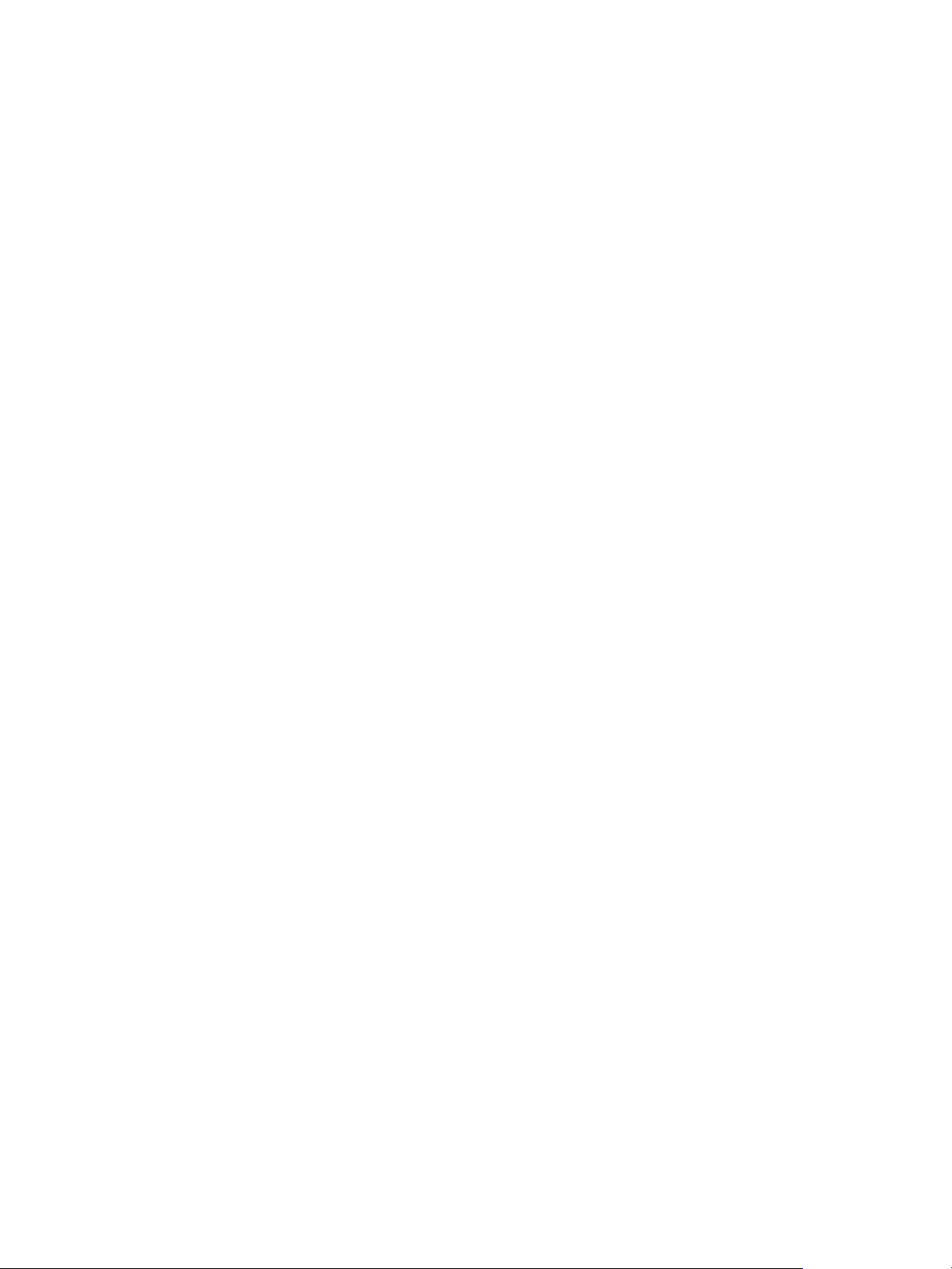
Conectividade de rede
SLP
As impressoras usam SLP para anunciar e procurar serviços em uma rede local sem configuração
prévia. Quando o SLP é ativado, a impressora torna-se um Agente de serviço (SA) e anuncia seus
serviços aos Agentes do usuário (UA) na rede usando SLP.
Agentes de diretório (DA) são componentes que armazenam serviços em cache. Eles são usados em
redes maiores para reduzir a quantidade de tráfego. DAs são opcionais. Se um DA estiver presente, os
Agentes do usuário (UAs) e os Agentes do sistema (SAs) terão que usá-los em vez de se comunicarem
diretamente com a impressora.
Nota: Ao definir as configurações em Propriedades, você será solicitado a inserir o nome de
usuário e senha da conta do administrador. Para obter mais informações sobre como fazer login
como administrador, consulte Acesso à conta do administrador do Xerox® CentreWare® Internet
Services.
Definição das configurações de SLP usando o Xerox
®
CentreWare®
Internet Services
1. No Xerox
2. Clique em SLP.
3. Em Protocolo, selecione Ativar.
4. Em Directory Agent (Agente de diretório), digite o endereço IP para o Agente de diretório (DA),
conforme necessário.
• Para agrupar serviços, em Escopo 1, 2 e 3, digite um nome, conforme necessário. As
•Em Tipo de mensagem, selecione uma opção.
5. Em Raio Multicast, digite um valor de 0 a 255.
6. Em Maximum Transmission Unit (MTU) (Unidade máxima de transmissão), digite um valor de
484 a 32.768.
7. Em Registration Lifetime (Vida útil do registro), digite um valor em horas. De 1 a 24.
8. Clique em Aplicar.
®
CentreWare® Internet Services, clique em Propriedades Conectividade Protocolos.
impressoras não podem reconhecer os serviços que estão em escopos diferentes.
• Multicast: esta opção reteia os pacotes multicast entre as sub-redes para descoberta de
serviço.
• Broadcast: se sua rede não suportar roteamento multicast, selecione esta opção.
SNMP
SNMP (Simple Network Management Protocol) é um conjunto de protocolos de rede designados para
permitir a você gerenciar e monitorar dispositivos em sua rede.
®
É possível usar as páginas de configuração SNMP no Xerox
• Ative ou desative Capturas genéricas na falha de autenticação.
• Ative SNMPv3 para criar um canal criptografado para o gerenciamento de impressora protegido.
50
Impressora Xerox
Guia do Usuário
®
B210
CentreWare® Internet Services para:

Conectividade de rede
• Atribuir privacidade, protocolos de autenticação e chaves para contas de usuário principal e
administrativas.
• Atribuir acesso de leitura e gravação às contas de usuário.
• Limitar acesso SNMP à impressora usando hosts.
Nota: Ao definir as configurações em Propriedades, você será solicitado a inserir o nome de
usuário e senha da conta do administrador. Para obter mais informações sobre como fazer login
como administrador, consulte Acesso à conta do administrador do Xerox® CentreWare® Internet
Services.
Ativar SNMP usando o Xerox
1. No Xerox
®
CentreWare® Internet Services, clique em Propriedades Conectividade Protocolos.
®
CentreWare® Internet Services
2. Clique em SNMP.
3. Em Protocolo, selecione Ativar.
4. Para configurar as propriedades SNMP, em Editar propriedades SNMP, clique em Editar.
5. Em Nomes de comunidade, insira os nomes de comunidade GET e SET.
6. Em Nome de comunidade de TRAP padrão, digite um nome.
7. Em Desvios genéricos de falha de autenticação, para gerar um desvio para cada solicitação de
SNMP recebida pela impressora que contém um nome de comunidade inválido, clique em Ativar.
8. Clique em Aplicar.
Configuração do Endereço de destino de interceptação SNMP usando o
Xerox
Você pode adicionar, editar ou excluir endereços IP das estações de trabalho de gerenciamento de
rede que recebem interceptações do dispositivo.
1. No Xerox
2. Clique em SNMP.
3. Na seção Endereço de destino de interceptação, clique em Adicionar endereço IP.
4. Em Endereço de destino de interceptação de IP, digite o endereço IP do host que executa o
5. Digite o Número da porta UDP.
6. Para adicionar as interceptações, execute as etapas a seguir.
7. Clique em Aplicar.
®
CentreWare® Internet Services
®
CentreWare® Internet Services, clique em Propriedades Conectividade Protocolos.
gerenciador SNMP que recebe interceptações.
•Em Nome de comunidade de TRAP , digite um nome.
•Em Interceptações a ser recebidas, selecione o tipo de interceptações que o gerenciador
SNMP recebe.
Impressora Xerox
Guia do Usuário
®
B210
51

Conectividade de rede
SNMPv3
SNMPv3 é a versão padrão atual do SNMP definido pelo Internet Engineering Task Force (IETF). Ele
fornece três funções de segurança importantes:
• Integridade de mensagem para garantir que um pacote não tenha sido corrompido em trânsito.
• Autenticação para verificar se a mensagem é de origem válida.
• Criptografia de pacotes para evitar o acesso sem autorização.
Nota: Ao definir as configurações em Propriedades, você será solicitado a inserir o nome de
usuário e senha da conta do administrador. Para obter mais informações sobre como fazer login
como administrador, consulte Acesso à conta do administrador do Xerox® CentreWare® Internet
Services.
Configuração de SNMPv1/v2c com SNMPv3 usando o Xerox
CentreWare
®
Internet Services
®
SNMP versão 1 (SNMPv1) é a implementação inicial do protocolo SNMP. O SNMPv1 opera por meio de
protocolos como o UDP (User Datagram Protocol).
SNMPv2c inclui aprimoramentos no desempenho, confidencialidade e comunicações entre
gerenciadores através de SNMPv1; no entanto, ele usa o esquema de segurança baseado em
comunidade simples de SNMPv1.
®
1. No Xerox
CentreWare® Internet Services, clique em Propriedades Conectividade Protocolos.
2. Clique em SNMPv3.
3. Para permitir o SNMPv3 com SNMPv1/v2c, selecione Ativar.
4. Em SNMPv3, selecione Ativar.
Nota: Algumas opções tornam-se editáveis depois que você ativa SNMPv3.
5. Em Nome do usuário, digite o nome do usuário administrativo para autenticação SNMPv3.
6. Em Senha de autenticação, digite uma senha. A Senha de autenticação é usada para gerar uma
chave usada para a autenticação.
7. Em Algoritmo, selecione um algoritmo de soma de verificação de criptografia.
8. Em Senha de privacidade, digite uma senha. A Senha de privacidade é usada para criptografia
dos dados SNMPv3. A senha usada para criptografar os dados deve corresponder à senha no
servidor.
Nota: Assegure-se de que as senhas tenham pelo menos oito caracteres de comprimento. Você
pode incluir todos os caracteres exceto os caracteres de controle.
9. Clique em Aplicar.
52
Impressora Xerox
Guia do Usuário
®
B210
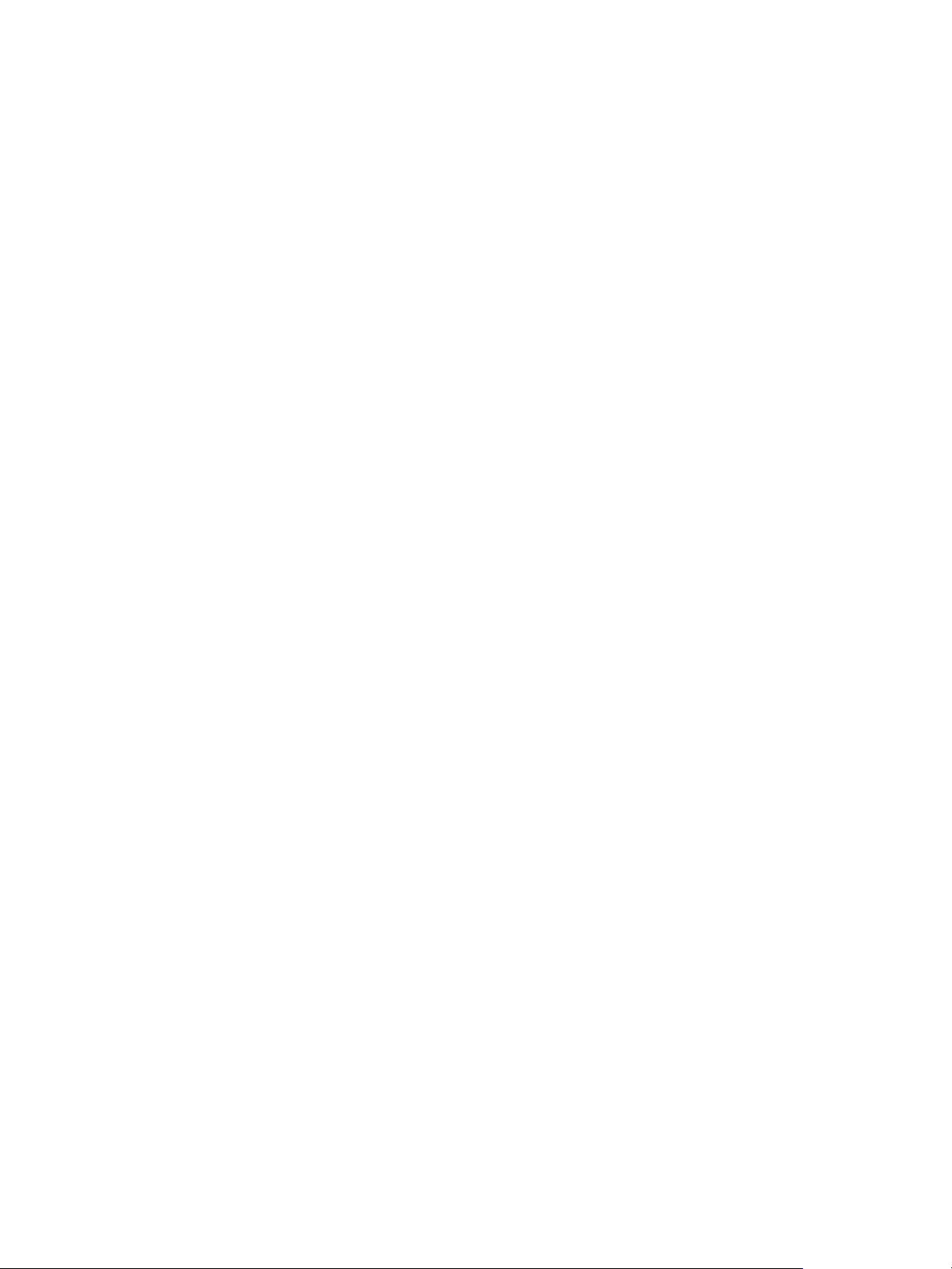
Conectividade de rede
WINS
Ao executar WINS, a impressora registrará seu endereço IP e nome do host NetBIOS em um servidor
WINS. WINS permite que a impressora se comunique usando apenas o nome do host. Usar a Rede
Microsoft removerá uma sobrecarga significativa para os administradores do sistema.
Nota: Ao definir as configurações em Propriedades, você será solicitado a inserir o nome de
usuário e senha da conta do administrador. Para obter mais informações sobre como fazer login
como administrador, consulte Acesso à conta do administrador do Xerox® CentreWare® Internet
Services.
Configuração de WINS usando o Xerox
1. No Xerox
®
CentreWare® Internet Services, clique em Propriedades Conectividade Protocolos.
®
CentreWare® Internet Services
2. Clique em WINS.
3. Em Protocolo, selecione Ativar.
4. Em Endereço IP do servidor primário, digite o endereço IP para seu servidor primário.
5. Em Endereço IP do servidor secundário, insira um endereço IP conforme necessário.
Nota: Se o DHCP for configurado, os endereços IP WINS serão substituídos.
6. Clique em Aplicar.
LPR/LPD
Os protocolos Line Printer Daemon (LPD) e Line Printer Remote (LPR) fornecem spool de impressora e
funcionalidade do servidor de impressão em rede para sistemas baseados em UNIX, tais como HP-UX,
Linux e Macintosh.
Nota: Ao definir as configurações em Propriedades, você será solicitado a inserir o nome de
usuário e senha da conta do administrador. Para obter mais informações sobre como fazer login
como administrador, consulte Acesso à conta do administrador do Xerox® CentreWare® Internet
Services.
Configuração de LPR/LPD usando o Xerox
®
CentreWare® Internet
Services
1. No Xerox
2. Clique em LPR/LPD.
3. Em Protocolo, selecione Ativar.
4. Digite um número de porta LPR/LPD ou use o número de porta padrão 515.
5. Clique em Aplicar.
®
CentreWare® Internet Services, clique em Propriedades Conectividade Protocolos.
Impressora Xerox
®
B210
Guia do Usuário
53

Conectividade de rede
Impressão TCP/IP bruta
A TCP/IP bruta é usada para abrir uma conexão de nível de soquete de TCP pela Porta 9100 e
transmitir um arquivo pronto para impressão ao buffer de entrada da impressora. Ela então fecha a
conexão após a detecção de um caractere de Fim do trabalho no PDL ou após a expiração de valor de
tempo de espera predeterminado. A Porta 9100 não exige uma solicitação de LPR do computador ou o
uso de uma execução de LPD na impressora. A impressão TCP/IP bruta é selecionada no Windows
como a porta TCP/IP padrão.
Nota: Ao definir as configurações em Propriedades, você será solicitado a inserir o nome de
usuário e senha da conta do administrador. Para obter mais informações sobre como fazer login
como administrador, consulte Acesso à conta do administrador do Xerox® CentreWare® Internet
Services.
Definição das configurações de TCP/IP bruta usando o Xerox
CentreWare
1. No Xerox
®
Internet Services
®
CentreWare® Internet Services, clique em Propriedades Conectividade Protocolos.
®
2. Clique em Impressão TCP/IP bruta.
3. Em Protocolo, selecione Ativar.
4. Certifique-se de que o número da porta esteja configurada como 9100.
5. Clique em Aplicar.
IPP
Internet Printing Protocol (IPP) é um protocolo de rede padrão que permite imprimir e gerenciar
trabalhos remotamente.
Nota: Ao definir as configurações em Propriedades, você será solicitado a inserir o nome de
usuário e senha da conta do administrador. Para obter mais informações sobre como fazer login
como administrador, consulte Acesso à conta do administrador do Xerox® CentreWare® Internet
Services.
Configuração de IPP usando o Xerox
®
CentreWare® Internet Services
1. No Xerox
®
CentreWare® Internet Services, clique em Propriedades Conectividade Protocolos.
2. Clique em IPP.
3. Em Protocolo, selecione Ativar.
4. Insira informações adicionais conforme necessário.
5. Para conexão IPP segura com SSL/TLS, selecione Ativar.
6. Clique em Aplicar.
54
Impressora Xerox
Guia do Usuário
®
B210
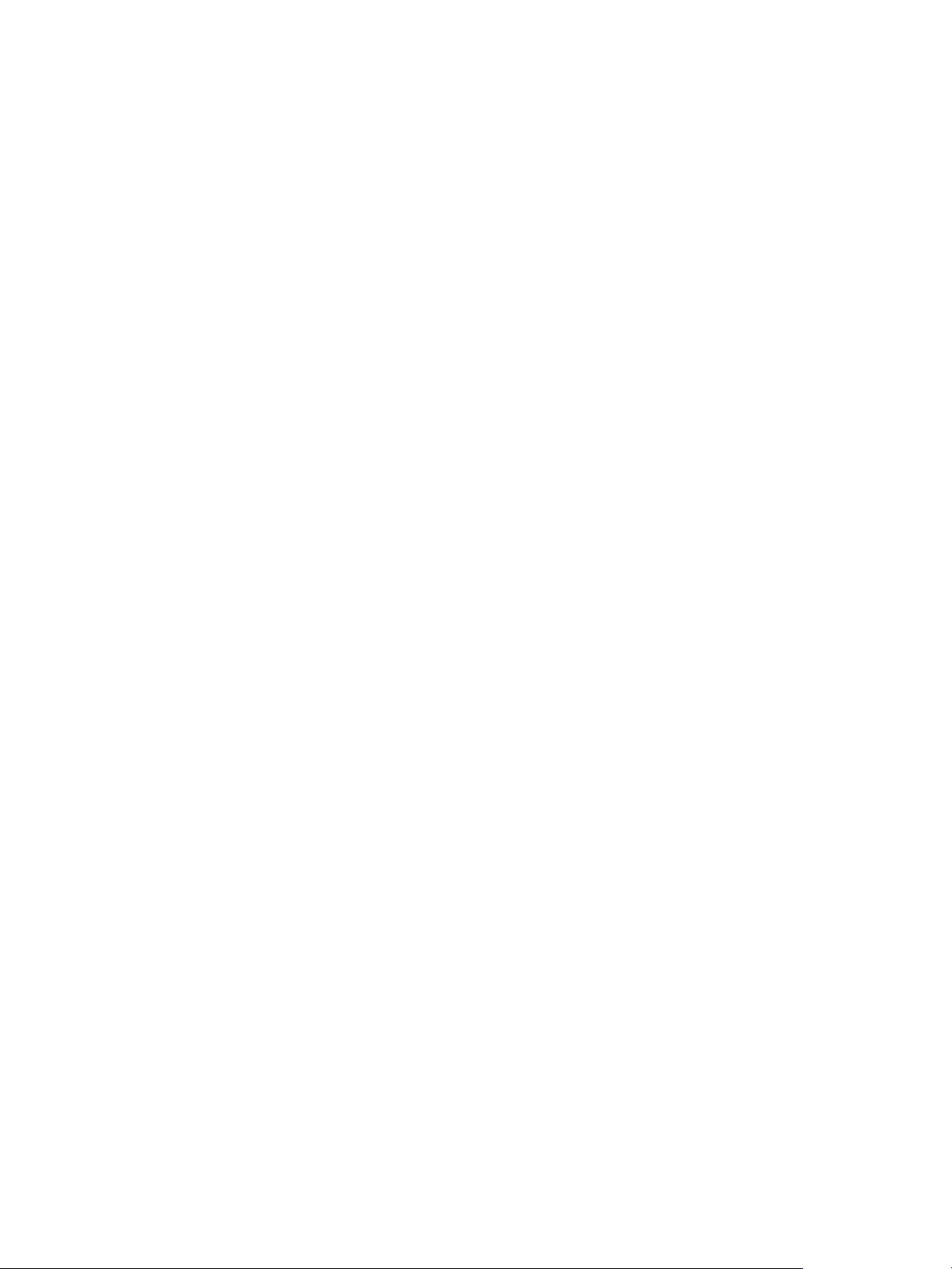
Conectividade de rede
HTTP
Hypertext Transfer Protocol (HTTP) é um protocolo padrão de solicitação de resposta entre clientes e
servidores. Os clientes que fazem solicitações HTTP são denominados Agentes do usuário(UAs). Os
servidores que atendem a essas solicitações de recursos, como páginas HTML, são denominados
Servidores de origem. Pode haver diversos números de intermediários, tais como túneis, proxies ou
gateways entre os Agentes do usuário e Servidores de origem.
Nota: Ao definir as configurações em Propriedades, você será solicitado a inserir o nome de
usuário e senha da conta do administrador. Para obter mais informações sobre como fazer login
como administrador, consulte Acesso à conta do administrador do Xerox® CentreWare® Internet
Services.
Definição de configurações HTTP usando o Xerox
®
CentreWare® Internet
Services
1. No Xerox
2. Clique em HTTP.
3. Para ativar o protocolo, em Protocolo, clique em Ativar.
4. Em Tempo de espera de conexão, insira o tempo que a impressora aguardará por uma resposta de
um usuário conectado antes de terminar a conexão.
Nota: Aumentar o Tempo de espera de conexão pode deixar as conexões lentas.
5. Altere o Número da porta, conforme necessário.
Nota: Se um Certificado digital da máquina estiver configurado, será possível editar os campos a
seguir.
6. Para o Modo de segurança HTTP, selecione uma opção de segurança.
Nota: Para permitir conexões com o dispositivo Xerox usando somente HTTPS, selecione Require
HTTPS (Requer HTTPS).
7. Para ativar uma ou mais versões TLS, para TLSv 1.0, TLSv 1.1 ou TLSv 1.2, selecione Ativar.
8. Clique em Aplicar.
®
CentreWare® Internet Services, clique em Propriedades Conectividade Protocolos.
Google Cloud Print
O Google Cloud Print permite que você imprima documentos de um dispositivo conectado à Internet,
sem usar um driver de impressão. É possível enviar documentos para a impressora de qualquer lugar,
incluindo documentos armazenados na nuvem, em um computador pessoal, tablet ou smartphone.
Antes de iniciar:
• Configure uma conta de e-mail do Google.
• Configure a impressora para usar IPv4.
• Defina as configurações do Servidor Proxy, conforme necessário.
Nota: Verifique se a configuração de segurança de seu firewall suporta o Google Cloud Print.
Impressora Xerox
Guia do Usuário
®
B210
55

Conectividade de rede
Para registrar a impressora no serviço de impressão na Web do Google Cloud Print Service:
1. No seu computador, abra um navegador da web, no campo de endereço, digite o endereço IP da
impressora e pressione Enter ou Retornar.
Nota: Localize o endereço IP da impressora usando o Relatório de configuração. Para obter
detalhes, consulte Impressão do Relatório de configuração.
2. Clique em Propriedades
Conectividade Protocolos Google Cloud Print.
3. Para ativar o Google Cloud Print, em Google Cloud Print, clique em Ativar. Ative outros serviços
conforme necessário.
• Para permitir a descoberta e impressão de dispositivos de rede local, para cada função que
você deseja permitir, selecione Ativar.
• Para permitir a conversão de formato para trabalhos que estão em um formato não
suportado pela impressora, para ativar a conversão de impressão, selecione Ativar.
Nota: A Conversão de trabalho em nuvem usa tanto o Google Cloud Printing como a Impressão
local. No momento, somente aplicativos de terceiros especializados exigem conversão. A Xerox
recomenda deixar a Conversão de trabalho em nuvem desativada, a menos que você use um
aplicativo que a exija.
• Para permitir a impressão Printer Working Group (PWG), em Enable PWG (Ativar PWG),
selecione Ativar.
• Para configurar um período de tempo mínimo antes do Extensible Messaging and Presence
Protocol (XMPP) esgotar o tempo de espera, no campo Tempo de espera XMPP, digite um
número.
4. Revise as informações na seção Registro anônimo. Modifique as configurações conforme
necessário.
5. Para alterar as configurações do servidor proxy, clique em Configurações proxy.
6. Para testar a conexão com o serviço Google Cloud Print, clique em GCP Connection Test (Teste de
conexão GCP).
7. Para ser redirecionado para o site do Google, na área Registro anônimo, em Status de registro,
clique em Registro. Quando solicitado, clique em OK.
a. Faça login em sua conta de e-mail do Google.
b. Para registrar a impressora no Google Cloud Print, siga as instruções na tela.
c. Para concluir o registro da impressora e retornar ao Xerox
®
CentreWare® Internet Services,
clique em Finalizar registro.
Descoberta de local e impressão local são ativadas durante o registro da impressora. Para desativar
qualquer um dos recursos, desmarque a caixa de seleção Ativar do recurso.
®
8. Na janela Google Cloud Print no Xerox
CentreWare® Internet Services, clique em Aplicar.
9. Para atualizar o Status de registro exibido em seu navegador da Web, atualize a página na Web
do Xerox
®
CentreWare® Internet Services.
10. Para acessar o recurso Google Cloud Print, em sua conta do Google, clique em Gerenciar sua
impressora. O nome padrão da impressora aparece neste formato: Nome do modelo (endereço
MAC).
56
Impressora Xerox
Guia do Usuário
®
B210

Conectividade de rede
Servidor Proxy
Um servidor proxy atua como um intermediário para clientes que buscam serviços e servidores que os
fornecem. O servidor proxy filtra solicitações de clientes e se as mesmas satisfazem as regras de
filtragem de um servidor proxy, concede a solicitação e permite a conexão.
Um servidor proxy tem dois objetivos:
• manter os dispositivos por trás dele anônimos para fins de segurança.
• colocar conteúdo cachê de recursos, como páginas da Web de um servidor, para aumentar o
tempo de acesso ao recurso.
Nota: Ao definir as configurações em Propriedades, você será solicitado a inserir o nome de
usuário e senha da conta do administrador. Para obter mais informações sobre como fazer login
como administrador, consulte Acesso à conta do administrador do Xerox® CentreWare® Internet
Services.
Definição das configurações do Servidor Proxy usando o Xerox
CentreWare
1. No Xerox
®
Internet Services
®
CentreWare® Internet Services, clique em Propriedades Conectividade Protocolos.
®
2. Clique em Servidor Proxy.
3. Para configurar a impressora para detectar as configurações proxy automaticamente, em Auto
Detect Proxy Settings (Detecção automática de configurações proxy), selecione Ativado.
Nota: Se a opção Auto Detect Proxy Settings estiver ativada, não será possível editar os campos
para Servidor proxy HTTP, Nome ou Endereço IP e Endereço e Porta IPV4.
4. Em Servidor proxy HTTP, selecione Ativado.
5. Selecione o Nome ou tipo de Endereço IP.
6. Digite o endereço no formato apropriado e o número da porta.
7. Se seu servidor proxy exigir autenticação, em Autenticação, selecione Ativado.
8. Se a autenticação estiver ativada, em Nome de login, digite o nome de login do servidor proxy.
9. Digite a senha e, a seguir, digite a senha novamente para fazer a verificação.
10. Para salvar a nova senha, clique em Selecione para salvar a nova senha.
11. Para adicionar uma lista de exceções de proxy, em Lista de exceções, digite a URL.
12. Para usar o script de configurações proxy padrão, em Usar script de configuração automático,
digite a URL.
13. Clique em Aplicar.
Impressora Xerox
Guia do Usuário
®
B210
57
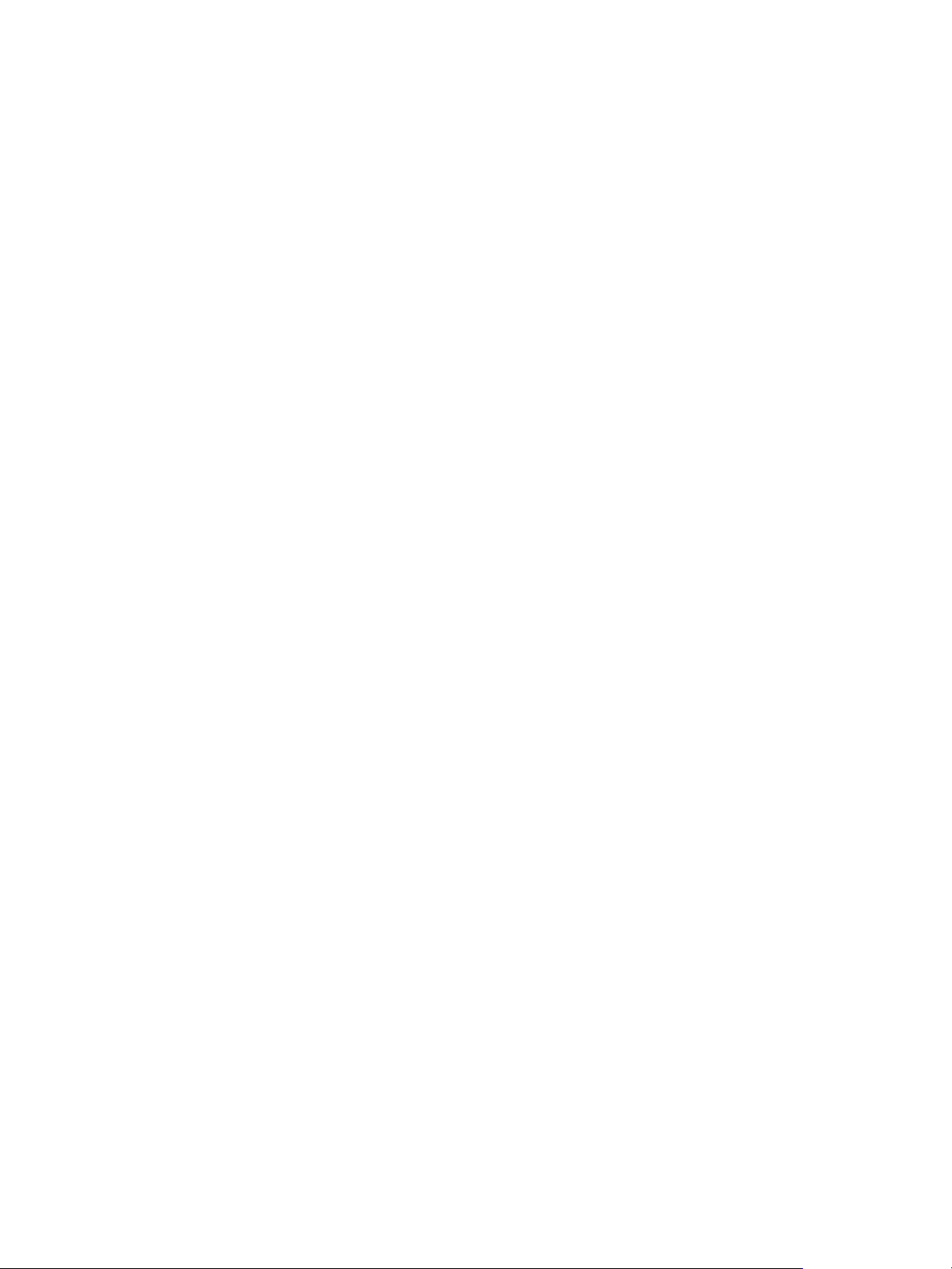
Conectividade de rede
Conexão com uma rede sem fio
Uma WLAN (rede de área local sem fio) fornece os meios para conectar dois ou mais dispositivos em
uma LAN (rede de área local) sem uma conexão física. A impressora se conectará a uma LAN sem fio
que inclua um roteador sem fio ou ponto de acesso sem fio. Antes de conectar a impressora a uma
rede sem fio, assegure-se de que o roteador sem fio esteja configurado com um SSID (service set
identifier), uma senha e protocolos de segurança.
Se seu roteador suportar WPS (Wireless Protected Setup), você poderá usar o botão WPS em seu
dispositivo para conectar á rede sem fio. Se o dispositivo estiver conectado a uma rede com fio, será
possível definir as configurações de rede sem fio usando o Xerox
Nota:
• Para dispositivos em rede, a impressora usa a rede sem fio ou a conexão de rede com fio.
Ativar uma conexão de rede desativa a outra conexão de rede.
• As redes corporativas avançadas exigem que os certificados sejam carregados antes da
configuração. Para obter detalhes, consulte Certificados de segurança.
Conexão com uma rede sem fio usando o Wireless Protected Setup
®
CentreWare® Internet Services.
(WPS)
Se o seu roteador suportar WPS, você poderá usar o botão WPS em sua impressora para simplificar o
processo de conectar seu dispositivo a uma rede sem fio disponível. O WPS envia automaticamente a
senha de rede para outros dispositivos com o recurso WPS.
Para conectar a uma rede sem fio usando o botão WPS:
1. Em seu roteador, pressione o botão WPS para ativar a descoberta de novos dispositivos.
2. No painel de controle da impressora, pressione o botão WPS.
O dispositivo é conectado à rede sem fio automaticamente, sem inserir a senha de rede.
Conexão manual com uma rede sem fio
Ao conectar-se a uma rede sem fio que não inclui um roteador compatível com WPS, instale e
configure a impressora manualmente. Antes de iniciar, você deve obter as informações de instalação e
configuração, como nome e senha do roteador. Após coletar as informações de rede, você poderá
configurar a impressora no painel de controle da impressora ou no Xerox
®
Services. Para a conexão manual mais fácil, use o Xerox
CentreWare® Internet Services.
Antes de iniciar:
• O roteador sem fio deve ser conectado e adequadamente configurado para a rede antes de você
instalar a impressora. Para obter detalhes, consulte a documentação do roteador.
• Siga as instruções fornecidas com o roteador sem fio ou o ponto de acesso para registrar as
seguintes informações:
• Nome (SSID)
• Opções de segurança (tipo de criptografia)
®
CentreWare® Internet
58
Impressora Xerox
Guia do Usuário
®
B210
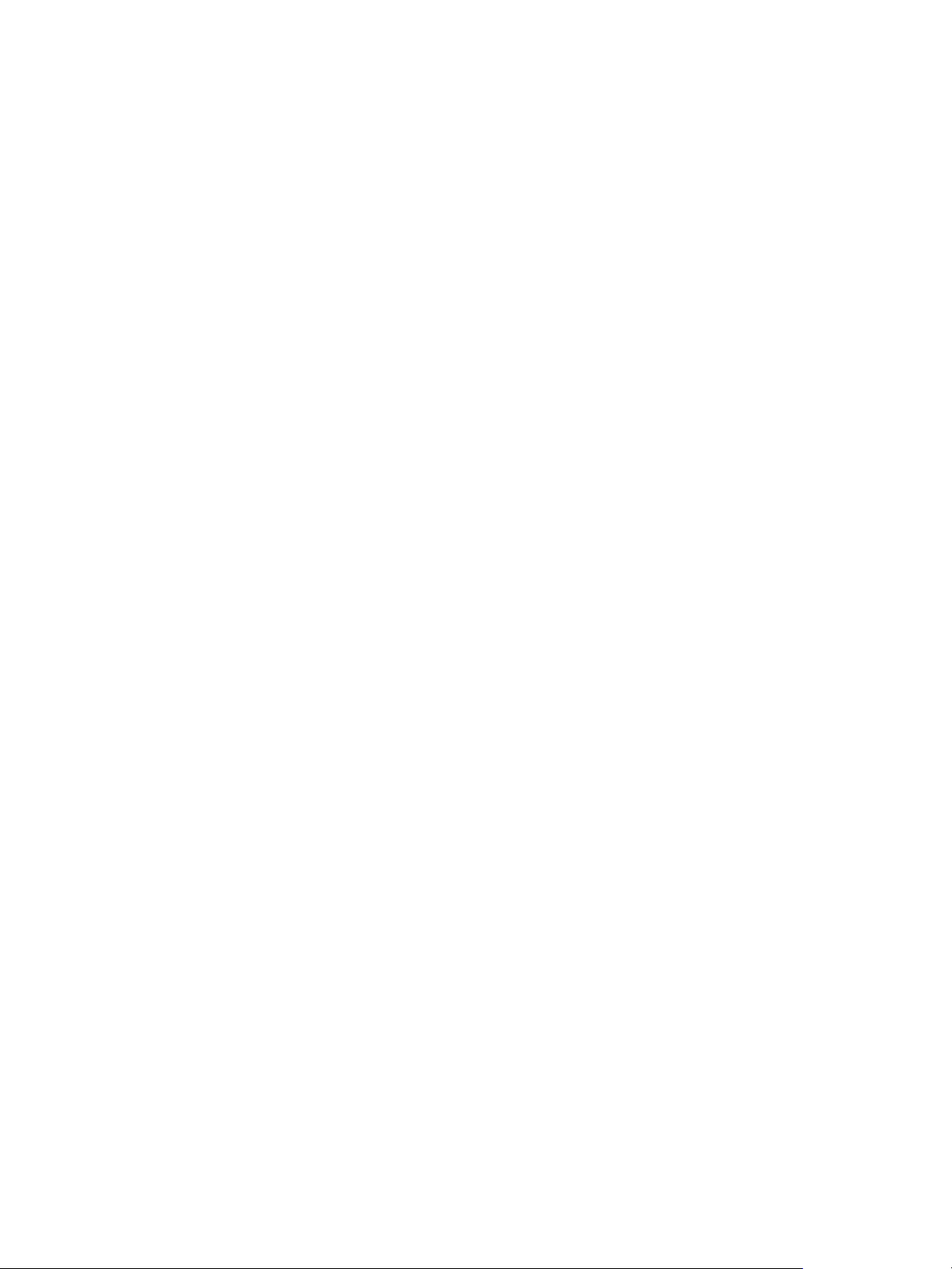
Conectividade de rede
•Senha
Nota: O nome da rede e a senha fazem distinção entre maiúsculas e minúsculas.
Configuração da impressora para chave compartilhada ou WPA/WPA2-Personal
1. No Xerox
®
CentreWare® Internet Services, clique em Propriedades Conectividade Protocolos.
2. Clique em Configuração sem fio.
3. Clique em Editar configurações.
4. Em Nome de rede SSID, selecione uma opção:
• Para procurar um SSID, clique em Search Available (Pesquisa disponível) e clique no menu
suspenso. Selecione um SSID na lista.
Nota: Para atualizar a lista de redes disponíveis, clique em Atualizar.
• Para inserir o SSID, clique em Enter SSID (Inserir SSID) e no campo, digite o SSID.
5. Em Security Type (Tipo de segurança), selecione Chave compartilha ou WPA/WPA2-Personal.
6. Em Encryption Type (Tipo de criptografia), selecione uma opção.
7. Em Security Key (Chave de segurança) ou Passphrase (Senha), digite a senha.
8. Em Address Acquisition (Aquisição de endereço), selecione uma opção de protocolo. Se você
selecionar STATIC, poderá alterar o Endereço IP, Máscara de sub-rede e Máscara de gateway,
conforme necessário.
9. Clique em Aplicar.
Configuração da impressora para um sistema aberto
1. No Xerox
2. Clique em Configuração sem fio.
3. Clique em Editar configurações.
4. Em Nome de rede SSID, selecione uma opção:
• Para procurar um SSID, clique em Search Available (Pesquisa disponível) e clique no menu
®
CentreWare® Internet Services, clique em Propriedades Conectividade Protocolos.
suspenso. Selecione um SSID na lista.
Nota: Para atualizar a lista de redes disponíveis, clique em Atualizar.
• Para inserir o SSID, clique em Enter SSID (Inserir SSID) e no campo, digite o SSID.
5. Em Security Type (Tipo de segurança), selecione Open System (Sistema aberto).
6. Em Address Acquisition (Aquisição de endereço), selecione uma opção de protocolo. Se você
selecionar Static (Estático), poderá alterar o Endereço IP, Máscara de sub-rede e Máscara de
gateway, conforme necessário.
7. Clique em Aplicar.
Configuração da impressora para LAN WPA-Enterprise sem fio
Nota: As redes corporativas avançadas exigem que os certificados sejam carregados antes da
configuração. Para obter detalhes, consulte Certificados de segurança.
®
1. No Xerox
2. Clique em Configuração sem fio.
3. Clique em Editar configurações.
CentreWare® Internet Services, clique em Propriedades Conectividade Protocolos.
®
Impressora Xerox
Guia do Usuário
B210
59

Conectividade de rede
4. Em Nome de rede SSID, selecione uma opção:
• Para procurar um SSID, clique em Search Available (Pesquisa disponível) e clique no menu
suspenso. Selecione um SSID na lista.
Nota: Para atualizar a lista de redes disponíveis, clique em Atualizar.
• Para inserir o SSID, clique em Enter SSID (Inserir SSID) e no campo, digite o SSID.
5. Em Security Type (Tipo de segurança), selecione WPA/WPA2-Enterprise.
6. Em Encryption Type (Tipo de criptografia), selecione uma opção.
7. Para Autenticação 802.1x, selecione o método de autenticação que a rede sem fio utiliza.
• Se você selecionar PEAP, insira os detalhes necessários nos campos Identity Name (Nome da
identidade), Username (Nome do usuário) e User Password (Senha do usuário).
8. Em Configuração do certificado raiz, para carregar um certificado raiz, execute as etapas a
seguir.
a. Em Carregar um certificado raiz, para localizar e selecionar o arquivo, clique em Procurar.
b. Selecione o certificado necessário e clique em Abrir.
c. Clique em Download.
9. Em Address Acquisition (Aquisição de endereço), selecione uma opção de protocolo. Se você
selecionar Static (Estático), poderá alterar o Endereço IP, Máscara de sub-rede e Máscara de
gateway, conforme necessário.
10. Clique em Aplicar.
Wi-Fi Direct
TM
Você pode conectar a impressora a partir de um dispositivo móvel Wi-Fi, como um tablet, computador
ou smartphone, usando o Wi-Fi Direct.
Nota:
• O Wi-Fi Direct é desativado por padrão.
• Ao definir as configurações em Propriedades, você será solicitado a inserir o nome de
usuário e senha da conta do administrador. Para obter mais informações sobre como
fazer login como administrador, consulte Acesso à conta do administrador do Xerox®
CentreWare® Internet Services.
Configuração do Wi-Fi Direct usando o Xerox
®
CentreWare® Internet
Services
1. No Xerox
2. Clique em Wi-Fi Direct
3. Em Wi-Fi Direct, selecione Ligado.
4. Em Nome do dispositivo, digite um nome para aparecer em uma lista de redes e dispositivos sem
fio disponíveis.
5. Em Endereço IP, use o padrão ou digite um novo Endereço IP.
®
CentreWare® Internet Services, clique em Propriedades Conectividade Protocolos.
TM
.
60
Impressora Xerox
Guia do Usuário
®
B210

Conectividade de rede
6. Para configurar a impressora como Proprietário do Grupo para um grupo Wi-Fi Direct, similar a um
ponto de acesso sem fio, selecione Ativar.
7. Insira uma Chave de rede ou use o valor padrão.
8. Para ocultar a Chave de rede, marque a caixa de seleção.
9. Clique em Aplicar.
WSD
Serviços da Web para Dispositivos (WSD) é a tecnologia da Microsoft que fornece um método padrão
para localização e uso dos dispositivos conectados em rede. É compatível com os sistemas operacionais
Windows Vista, Windows Server 2008 e mais recentes. WSD é um dos muitos protocolos de
comunicação compatíveis.
Nota: Ao definir as configurações em Propriedades, você será solicitado a inserir o nome de
usuário e senha da conta do administrador. Para obter mais informações sobre como fazer login
como administrador, consulte Acesso à conta do administrador do Xerox® CentreWare® Internet
Services.
Ativação de WSD usando o Xerox
1. No Xerox
®
CentreWare® Internet Services, clique em Propriedades Conectividade Protocolos.
®
CentreWare® Internet Services
2. Clique em WSD.
3. Em Protocolo WSD, selecione Ativar.
4. Clique em Aplicar.
AirPrint
AirPrint é um recurso de software que permite a impressão sem driver de dispositivos móveis com base
no Apple iOS e Macintosh OS. Impressoras habilitadas por AirPrint permite a impressão diretamente de
um toque do Macintosh ou de um iPhone, iPad ou iPod.
Nota:
• AirPrint e todos os protocolos necessários são ativados por padrão.
• Nem todos os aplicativos iOS suportam a impressão usando AirPrint.
• Os dispositivos sem fio devem se unir à mesma rede sem fio que a impressora. O
administrador do sistema pode conectar a impressora por meio de sua interface de rede
com fio.
• O dispositivo que envia o trabalho AirPrint deve estar na mesma sub-rede que a
impressora. Para permitir que dispositivos executem a impressão de sub-redes diferentes,
configure sua rede para passar o tráfego de musticast DNS pelas redes.
• As impressoras ativadas para AirPrint funcionam com todos os modelos iPad, iPhone
(3GS ou mais recente) e iPod touch (3ª geração ou mais recente), que estejam
executando a versão mais recente de iOS.
• Ao definir as configurações em Propriedades, você será solicitado a inserir o nome de
usuário e senha da conta do administrador. Para obter mais informações sobre como
Impressora Xerox
Guia do Usuário
®
B210
61
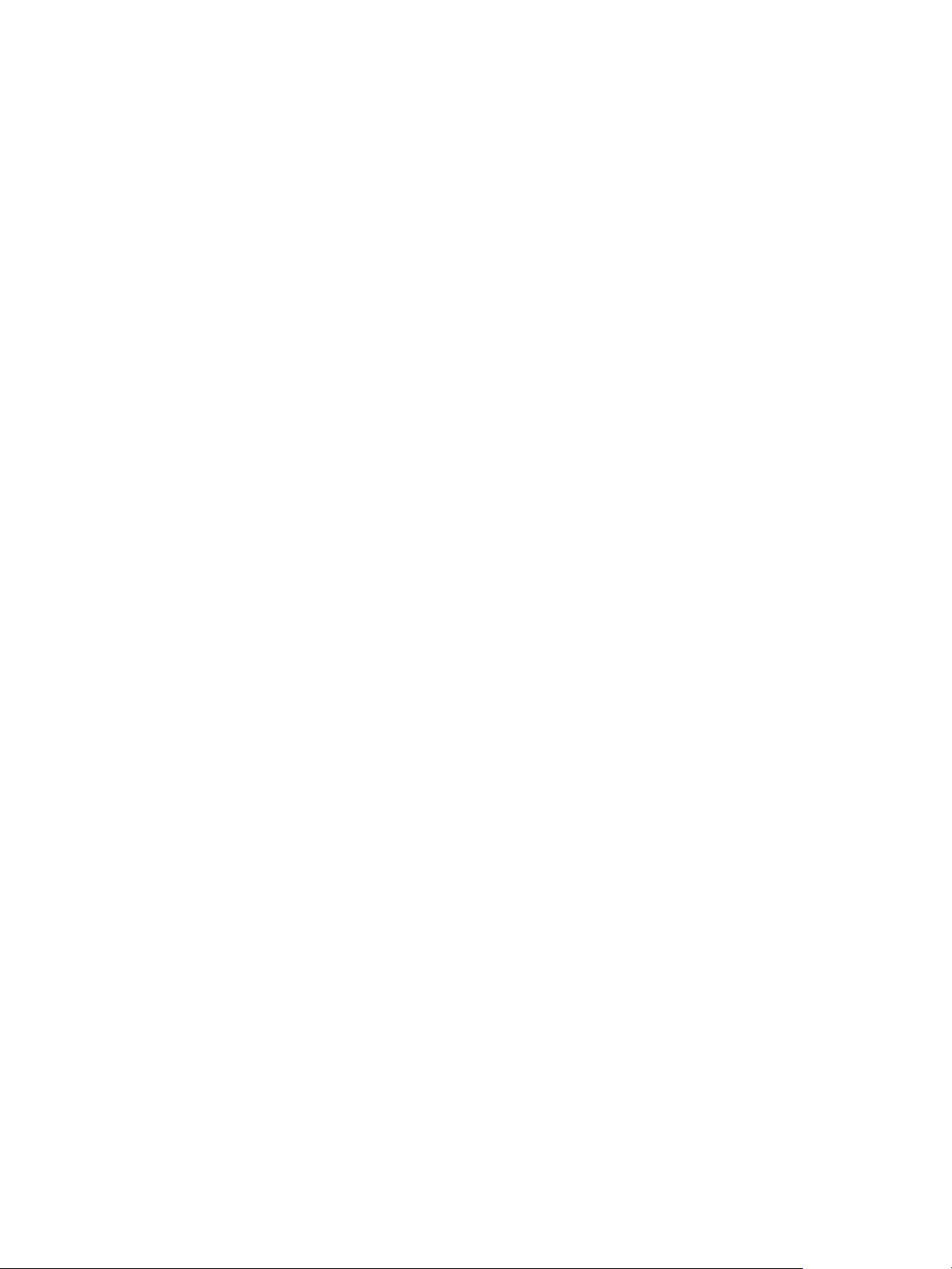
Conectividade de rede
fazer login como administrador, consulte Acesso à conta do administrador do Xerox®
CentreWare® Internet Services.
Configuração do AirPrint usando o Xerox
1. No Xerox
®
CentreWare® Internet Services, clique em Propriedades Conectividade Protocolos.
®
CentreWare® Internet Services
2. Clique em AirPrint.
3. Para configurar as configurações SNMP, em HTTP, clique em Editar. Para obter detalhes, consulte
HTTP.
4. Para definir as propriedades SNMP, em Editar propriedades SNMP, clique em Editar. Para obter
detalhes, consulte IPP.
5. Para configurar o Multicast DNS (Bonjour), clique em Editar. Para obter detalhes, consulte
TCP/IP.
6. Para alterar a configuração de atualização de software, em Software Upgrades (Atualizações de
software), clique em Details (Detalhes).
7. Para adicionar um certificado do dispositivo, em Certificado digital da máquina, clique em
Detalhes.
8. Para definir as configurações do Protocolo, em Protocolo, selecione Ativado. Defina as
configurações necessárias:
a. Em Nome amigável do Bonjour, clique em Editar. Insira as informações necessárias no
campo fornecido e clique em Aplicar.
b. Em Localização do dispositivo, clique em Editar. Insira as informações necessárias no
campo fornecido e clique em Aplicar.
c. Em Nome da localização geográfica, clique em Editar. Insira as informações necessárias no
campo fornecido e clique em Aplicar.
9. Na área Informações opcionais, para verificar os consumíveis, clique em Detalhes dos
suprimentos.
10. Clique em Aplicar.
SNTP
O SNTP (Simple Network Time Protocol) synchroniza os relógios internos dos computadores em uma
conexão de rede.
Nota: Ao definir as configurações em Propriedades, você será solicitado a inserir o nome de
usuário e senha da conta do administrador. Para obter mais informações sobre como fazer login
como administrador, consulte Acesso à conta do administrador do Xerox® CentreWare® Internet
Services.
Configuração de SNTP usando o Xerox
1. No Xerox
2. Clique em SNTP.
3. Em Protocolo, selecione Ativar.
62
®
CentreWare® Internet Services, clique em Propriedades Conectividade Protocolos.
Impressora Xerox
Guia do Usuário
®
B210
®
CentreWare® Internet Services
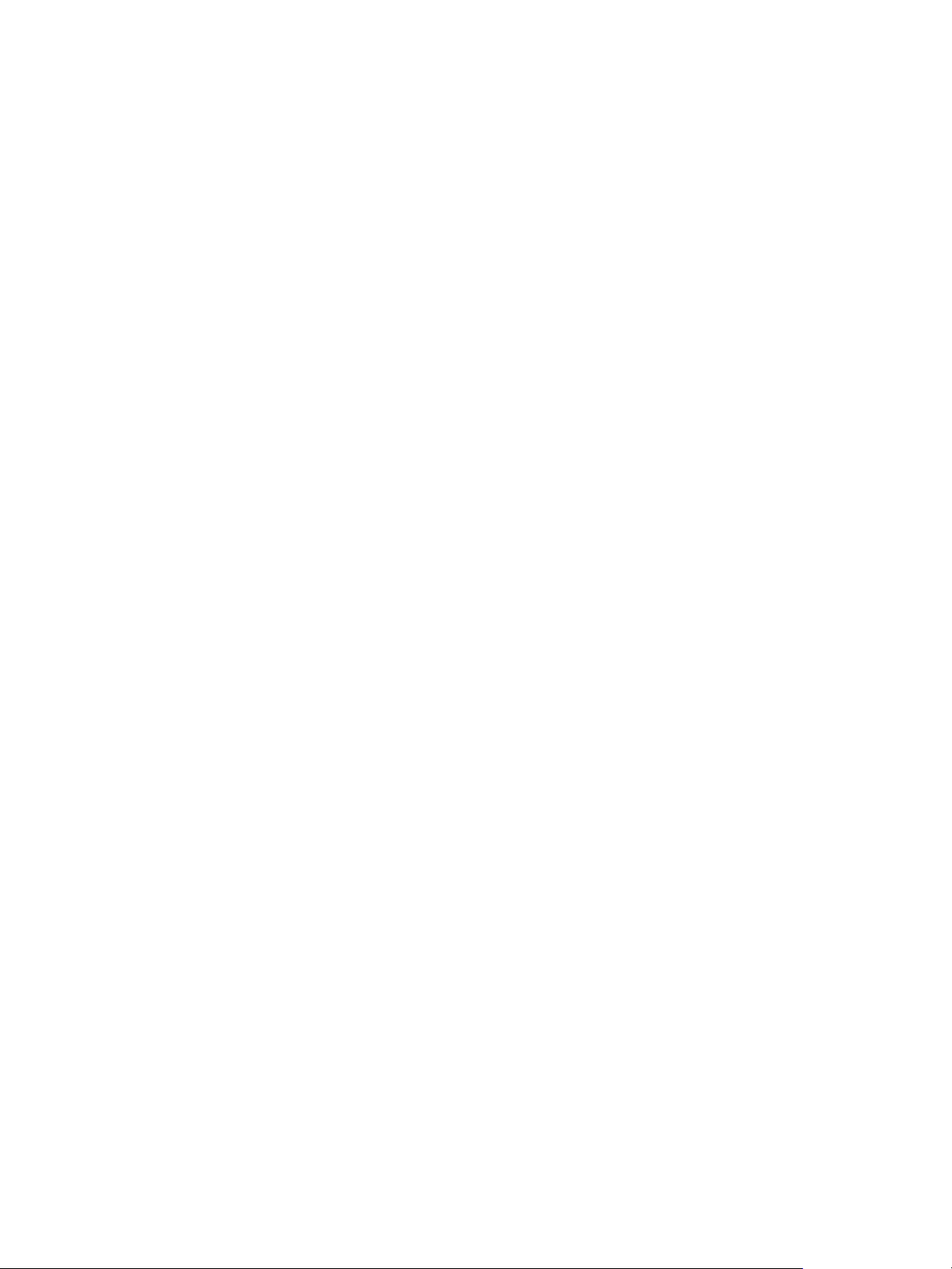
Conectividade de rede
4. Em Nome ou Endereço IP, selecione uma opção.
5. Digite o endereço IP ou nome do no formato apropriado.
6. Em Enable SNTP Broadcast (Ativar difusão SNTP), marque a caixa de seleção.
7. Clique em Aplicar.
Mopria
O Mopria é um recurso de software que possibilita aos usuários imprimir de dispositivos móveis, sem
precisar de um driver de impressão. O Mopria pode ser utilizado para imprimir do seu dispositivo móvel
para impressoras habilitadas com Mopria.
Nota:
• Somente os dispositivos ativados com Mopria suportam impressão Mopria.
• Assegure-se de ter a versão mais recente do Serviço de Impressão Mopria instalado no
seu dispositivo móvel. Você pode obtê-lo gratuitamente para download na loja do
Google Play.
• Os dispositivos sem fio devem se unir à mesma rede sem fio que a impressora. O
administrador do sistema pode conectar a impressora por meio de sua interface de rede
com fio.
• Assegure-se de que o dispositivo que envia o trabalho Mopria esteja na mesma sub-rede
que a impressora. Para permitir que dispositivos executem a impressão de sub-redes
diferentes, configure sua rede para passar o tráfego de musticast DNS pelas redes.
• O nome e a localização da sua impressora são exibidos em uma lista de impressoras
ativadas pelo Mopria nos dispositivos conectados.
• Ao definir as configurações em Propriedades, você será solicitado a inserir o nome de
usuário e senha da conta do administrador. Para obter mais informações sobre como
fazer login como administrador, consulte Acesso à conta do administrador do Xerox®
CentreWare® Internet Services.
Configuração Mopria usando o Xerox
1. No Xerox
2. Clique em Mopria.
3. Em Protocolo, selecione Ativar.
4. Clique em Aplicar.
®
CentreWare® Internet Services, clique em Propriedades Conectividade Protocolos.
®
CentreWare® Internet Services
®
Impressora Xerox
Guia do Usuário
B210
63
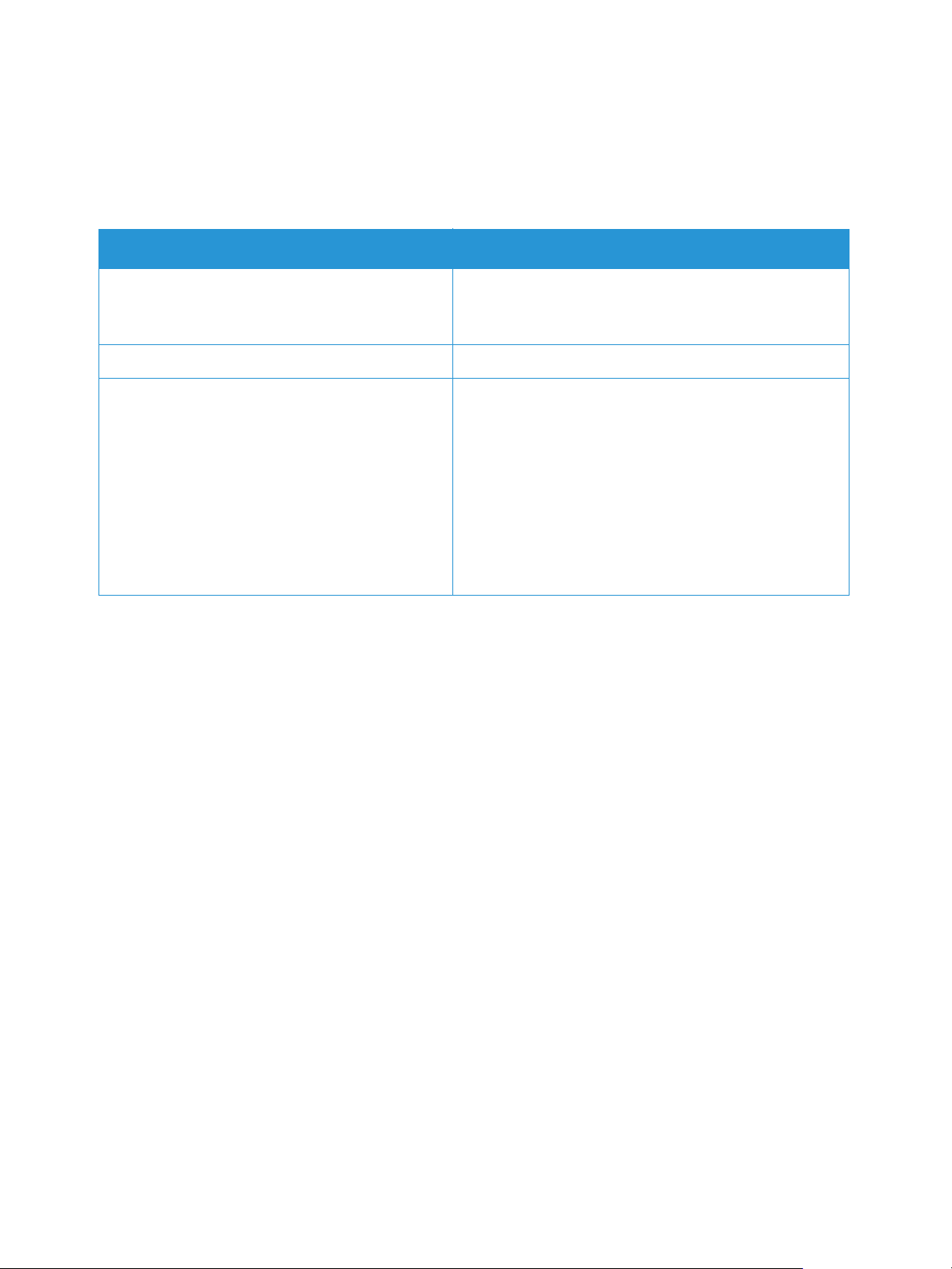
Instalação do software da impressora
Instalação do software da impressora
A impressora suporta os seguintes sistemas operacionais:
Plataforma Sistemas operacionais
Windows
Macintosh
Linux • Fedora 15 a 26
®
®
•Windows® 7 - 10
•Windows
2016, 2019
• Driver da impressora - Mac OS X 10.9 - 11 Big Sur
• OpenSuSE
42.1, 15.2
• Ubuntu 11.10, 12.04, 12.10, 13.04, 13.10, 14.04,
14.10, 15.04, 15.10, 16.04, 16.10, 17.04, 17.10,
18.04, 18.10
• Debian 6, 7, 8, 9
•Redhat
• SuSE Linux Enterprise Desktop 10, 11, 12
• Mint 15, 16, 17, 17.1
®
Server 2008, 2008 R2, 2012, 2012 R2,
®
11.2, 11.4, 12.1, 12.2, 12.3, 13.1, 13.2,
®
Enterprise Linux 5, 6, 7
Após configurar seu dispositivo e conectá-lo ao computador, você deverá instalar o software da
impressora.
O software necessário para Windows é fornecido no CD entregue com o dispositivo; é possível fazer
download de software adicional e dos drivers Macintosh e Linux no site
www.xerox.com/office/B210drivers.
Instalação de drivers do Windows
O driver da impressora é o software que permite que seu computador se comunique com a impressora.
O procedimento para instalar os drivers pode ser diferente dependendo do sistema operacional em
uso. Antes de iniciar a instalação, feche todos os aplicativos em execução no computador.
Você pode instalar o software da impressora para uma impressora local, em rede ou sem fio usando o
método típico ou personalizado recomendado.
64
Impressora Xerox
Guia do Usuário
®
B210

Instalação do software da impressora
Instalação de drivers e conexão com uma impressora local
A impressora local é a impressora conectada diretamente ao computador usando um cabo de
impressora, como o cabo USB. Se sua impressora estiver conectada a uma rede, consulte Instalação de
drivers e conexão com uma impressora em rede.
Nota: Se a janela Assistente de novo hardware aparecer durante o procedimento de instalação,
selecione Fechar ou Cancelar.
1. Certifique-se de que a impressora esteja conectada ao seu computador e ligada.
2. Insira o disco Software and Documentation (Software e Documentação) na unidade apropriada
em seu computador. O programa de instalação é iniciado automaticamente.
Se o programa de instalação não iniciar automaticamente, navegue até a unidade e clique duas
vezes no arquivo do programa de instalação Setup.exe.
3. Selecione Sim na janela Controle de conta do usuário.
4. Selecione Instalar software. A janela Tipo de conexão da impressora será exibida.
5. Selecione Conexão USB e depois selecione Avançar.
6. Selecione o software a ser instalado ou selecione um tipo de configuração usando o menu:
• Recomendado: esse é o tipo de instalação padrão e é recomendado para a maioria dos
usuários. Todos os componentes necessários para operações da impressora são instalados.
• Mínimo: com esta opção, somente os drivers são instalados.
• Personalizado: se você selecionar Personalizar, poderá escolher componentes individuais
para instalar.
Nota: Ao selecionar uma opção, sua descrição é exibida na parte inferior da tela.
7. Selecione Opções avançadas se desejar executar uma das seguintes ações:
• Alterar o nome da impressora
• Alterar a impressora padrão
• Compartilhar a impressora com outros usuários na rede
• Alterar o caminho de destino para o qual os arquivos do driver e do guia do usuário serão
copiados. Clique em Procurar para alterar o caminho.
8. Selecione Avançar e siga as instruções do assistente para selecionar e instalar a impressora.
9. Depois de terminada a instalação, a janela Instalação concluída será exibida.
10. Selecione Imprimir uma página de teste e, então, Concluir.
Se sua impressora estiver conectada ao computador, a página Teste de impressão será impressa. Se a
opção Impressão de teste for concluída com êxito, consulte o capítulo Impressão deste guia. Se a
operação de impressão falhar, consulte o capítulo Solução de problemas deste guia.
Instalação de drivers e conexão com uma impressora em rede
Ao conectar a impressora em uma rede, é necessário primeiro definir as configurações TCP/IP da
impressora. Depois de atribuir e verificar as configurações TCP/IP, você estará pronto para instalar o
software em cada computador na rede.
1. Certifique-se de que a impressora esteja conectada ao seu computador e ligada.
Impressora Xerox
Guia do Usuário
®
B210
65
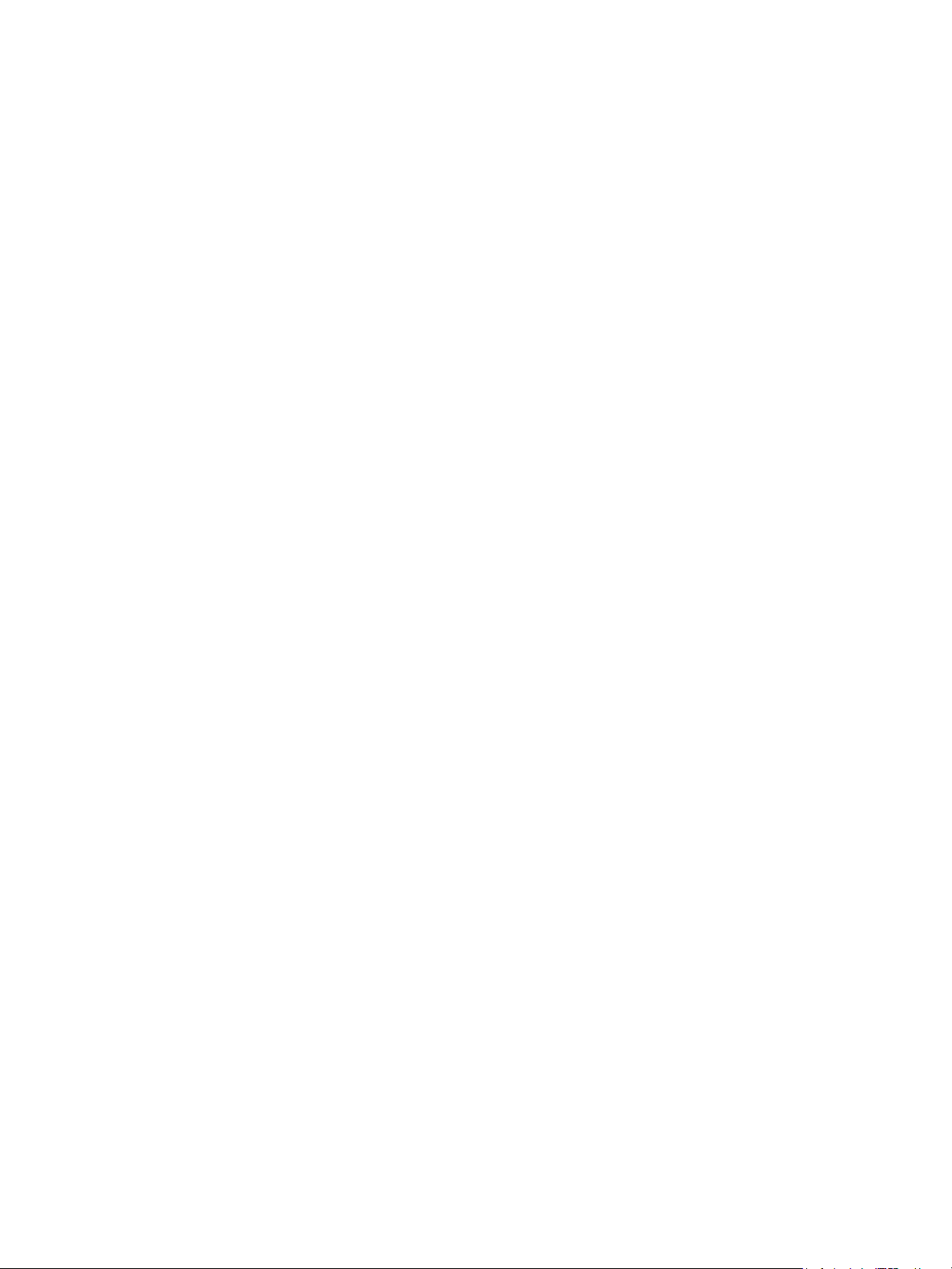
Instalação do software da impressora
2. Insira o disco Software and Documentation (Software e Documentação) na unidade apropriada
em seu computador. O programa de instalação é iniciado automaticamente.
Se o programa de instalação não iniciar automaticamente, navegue até a unidade e clique duas
vezes no arquivo do programa de instalação Setup.exe.
3. Selecione Sim na janela Controle de conta do usuário.
4. Selecione Instalar software. A janela Tipo de conexão da impressora será exibida.
5. Selecione Conexão de rede e depois selecione Avançar.
6. Selecione o software a ser instalado ou selecione um tipo de configuração usando o menu:
• Recomendado: esse é o tipo de instalação padrão e é recomendado para a maioria dos
usuários. Todos os componentes necessários para operações da impressora são instalados.
• Mínimo: com esta opção, somente os drivers são instalados.
• Personalizado: se você selecionar Personalizar, poderá escolher componentes individuais
para instalar.
Nota: Ao selecionar uma opção, sua descrição é exibida na parte inferior da tela.
7. Selecione Opções avançadas se desejar executar uma das seguintes ações:
• Alterar o nome da impressora
• Alterar a impressora padrão
• Compartilhar a impressora com outros usuários na rede
• Alterar o caminho de destino para o qual os arquivos do driver e do guia do usuário serão
copiados. Clique em Procurar para alterar o caminho.
8. Selecione Avançar e siga as instruções do assistente para selecionar e instalar a impressora.
9. Selecione OK para continuar e clique em Avançar. A janela Copiando arquivos será exibida,
seguida pela janela Instalando o software.
10. Depois de terminada a instalação, a janela Instalação concluída será exibida.
11. Selecione Imprimir uma página de teste e, então, Concluir.
Se sua impressora estiver conectada ao computador, a página Teste de impressão será impressa. Se a
opção Impressão de teste for concluída com êxito, consulte o capítulo Impressão deste guia. Se a
operação de impressão falhar, consulte o capítulo Solução de problemas deste guia.
Instalação de drivers e conexão com uma impressora em rede sem fio
Ao conectar a impressora em uma rede, é necessário primeiro definir as configurações TCP/IP da
impressora. Depois de atribuir e verificar as configurações TCP/IP, você estará pronto para instalar o
software em cada computador na rede.
Para instalar o software da impressora e conectá-la a uma rede sem fio usando o programa Xerox Easy
Wireless Setup, consulte Utilização do programa Xerox Easy Wireless Setup.
1. Certifique-se de que a impressora esteja conectada ao seu computador e ligada.
2. Insira o disco Software and Documentation (Software e Documentação) na unidade apropriada
em seu computador. O programa de instalação é iniciado automaticamente.
Se o programa de instalação não iniciar automaticamente, navegue até a unidade e clique duas
vezes no arquivo do programa de instalação Setup.exe.
3. Selecione Sim na janela Controle de conta do usuário.
66
Impressora Xerox
Guia do Usuário
®
B210

Instalação do software da impressora
4. Selecione Instalar software. A janela Tipo de conexão da impressora será exibida.
5. Selecione Conexão de rede sem fio e depois selecione Avançar.
6. Selecione o software a ser instalado ou selecione um tipo de configuração usando o menu:
• Recomendado: esse é o tipo de instalação padrão e é recomendado para a maioria dos
usuários. Todos os componentes necessários para operações da impressora são instalados.
• Mínimo: com esta opção, somente os drivers são instalados.
• Personalizado: se você selecionar Personalizar, poderá escolher componentes individuais
para instalar.
Nota: Ao selecionar uma opção, sua descrição é exibida na parte inferior da tela.
7. Selecione Opções avançadas se desejar executar uma das seguintes ações:
• Alterar o nome da impressora
• Alterar a impressora padrão
• Compartilhar a impressora com outros usuários na rede
• Alterar o caminho de destino para o qual os arquivos do driver e do guia do usuário serão
copiados. Clique em Procurar para alterar o caminho.
8. Selecione Avançar e siga as instruções do assistente para selecionar e instalar a impressora.
9. Selecione OK para continuar e clique em Avançar. A janela Copiando arquivos será exibida,
seguida pela janela Instalando o software.
10. Depois de terminada a instalação, a janela Instalação concluída será exibida.
11. Selecione Imprimir uma página de teste e, então, Concluir.
Se sua impressora estiver conectada ao computador, a página Teste de impressão será impressa. Se a
opção Impressão de teste for concluída com êxito, consulte o capítulo Impressão deste guia. Se a
operação de impressão falhar, consulte o capítulo Solução de problemas deste guia.
Utilização do programa Xerox Easy Wireless Setup
Ao instalar a impressora, use o programa Xerox Easy Wireless Setup que foi instalado
automaticamente com o driver de impressão para definir as configurações sem fio.
Nota: Verifique se o programa Xerox Easy Wireless Setup foi instalado em seu computador; para
obter instruções, consulte Instalação de drivers e conexão com uma impressora local.
1. No computador, clique em Pesquisar e digite Xerox Easy Wireless Setup.
2. Conecte a impressora ao computador usando o cabo USB.
Nota: Durante a instalação a impressora precisa ser conectada temporariamente usando o cabo
USB.
Nota: Não é possível usar sua impressora em uma rede com e sem fio ao mesmo tempo. Se a
impressora estiver conectada à rede no momento com um cabo de Ethernet, desconecte o cabo.
3. Selecione Avançar.
4. Depois que a impressora estiver conectada ao computador com o cabo USB, o programa
procurará os dados WLAN.
5. Quando a pesquisa for concluída a janela Selecionar rede sem fio será exibida. Selecione sua rede
na lista.
Impressora Xerox
Guia do Usuário
®
B210
67

Instalação do software da impressora
6. Siga as instruções do assistente para instalar a impressora.
A tela Segurança de rede sem fio será exibida.
7. Digite a Senha da rede e selecione Avançar.
8. Quando a página Configuração sem fio concluída for exibida, selecione Concluir.
Desinstalação dos drivers do Windows
1. No menu Iniciar, selecione Impressoras Xerox Desinstalar o software da impressora Xerox. A
Desinstalar o software da impressora Xerox será exibida.
2. Selecione Avançar. A janela Selecione o software será exibida.
3. Selecione os componentes que deseja remover e depois selecione Avançar.
4. Quando solicitado para confirmar sua seleção, clique em Sim.
5. Depois de o software ser removido, selecione Concluir.
Instalação de drivers Macintosh
É necessário fazer download do pacote de software Macintosh em www.xerox.com/office/B210drivers
para instalar o software da impressora.
Nota: As instruções poderão variar dependendo da versão do sistema operacional.
Instalação de drivers Macintosh
1. Certifique-se de que a impressora esteja conectada ao seu computador e ligada.
2. No site da Xerox, faça download do pacote .dmg do driver necessário para seu computador.
3. Para extrair os arquivos e a pasta MAC_Installer, clique duas vezes no pacote .dmg do driver.
4. Abra a pasta MAC_Installer e navegue até a pasta Mac_Printer do pacote do driver.
5. Para instalar o driver, clique duas vezes no pacote do driver.
A janela Programa de instalação será aberta.
6. Selecione Continuar. Para alterar o destino dos arquivos instalados, clique em Alterar o local de
instalação. Selecione um local de arquivo e clique em Continuar.
7. Selecione Instalar.
8. Selecione Senha do usuário, insira a senha e clique em Instalar software.
9. Leia as informações de consumo de energia e clique em Continuar.
10. Clique em Adicionar impressora. Selecione a impressora na lista e clique em Adicionar.
11. Selecione Continuar.
Siga as instruções no assistente do programa de instalação para instalar a impressora.
12. Depois de a instalação ser concluída, selecione Fechar.
13. Para configurar as opções da impressora, selecione a pasta Aplicações
Impressoras e Scanners.
14. Se necessário, selecione o sinal de + na Lista de impressoras e escolha a impressora ou insira o
endereço IP da impressora. Selecione Adicionar.
Preferências do sistema
68
Impressora Xerox
Guia do Usuário
®
B210

Instalação do software da impressora
Desinstalação dos drivers Macintosh
Se o driver da impressora não funcionar corretamente, desinstale-o e instale-o novamente. Siga as
etapas abaixo para desinstalar o driver do Macintosh.
1. Certifique-se de que a impressora esteja conectada ao seu computador e ligada.
2. Selecione a pasta Aplicativos.
3. Selecione a pasta Xerox.
4. Selecione Desinstalador de software da impressora.
5. Selecione os programas que deseja desinstalar e selecione Desinstalar.
6. Insira sua senha e selecione OK.
7. Clique em Fec har.
Instalação de drivers Linux
Para imprimir a partir de uma estação de trabalho Linux, instale um driver de impressão Xerox para
Linux ou um driver de impressão CUPS (Common UNIX Printing System). A Xerox recomenda que você
instale o Unified Linux Driver para sua impressora.
É possível fazer download do software do driver de impressão necessário para Linux em
www.xerox.com/office/B210drivers.
Instalação de drivers Linux
1. Certifique-se de que a impressora esteja conectada ao seu computador e ligada.
É necessário fazer login como superusuário (raiz) para instalar o software na impressora. Se você
não for um superusuário, peça ao administrador do sistema.
2. Quando a janela Login do administrador aparecer, digite root no campo Login e insira a senha
do sistema.
3. No site da Xerox, faça download do arquivo zip do pacote Unified Linux Driver arquivo para o
computador.
4. Selecione o pacote Unified Linux Driver e extraia o pacote.
5. Copie o Unified Linux Driver (diretório uld) para a área de trabalho
6. Abra uma janela do terminal e navegue até o diretório uld.
7. Para instalar o driver de impressão, digite: sudo ./install-printer.sh e pressione Enter.
8. Para acessar as opções e as propriedades de impressão, navegue para Configurações
Dispositivos
Impressoras. Selecione a impressora e defina as configurações necessárias.
Impressora Xerox
Guia do Usuário
®
B210
69

Instalação do software da impressora
Desinstalação dos drivers Linux
1. Abra uma janela do terminal e navegue até o diretório uld.
2. Para desinstalar a impressora, digite: sudo ./uninstall-printer.sh e pressione Enter.
70
Impressora Xerox
Guia do Usuário
®
B210

Configuração do serviço de impressão
Configuração do serviço de impressão
Definição das configurações de impressão usando o
Xerox
®
CentreWare® Internet Services
Ativar a página de inicialização do dispositivo
A Página de inicialização fornece informações básicas de rede e configuração da impressora.
®
1. No Xerox
2. Clique em Impressão
CentreWare® Internet Services, clique em Propriedades Serviços.
Página de inicialização do dispositivo.
3. Para ativar a Página de inicialização, em Página de inicialização do dispositivo, selecione
Ativado.
4. Clique em Aplicar.
Gerenciamento de impressão da folha de identificação
Você pode configurar a impressora para imprimir uma folha de identificação com cada trabalho de
impressão. A folha de identificação contém informações que identificam o nome do usuário e do
trabalho. É possível configurar essa opção no driver de impressão, no Xerox
Services ou no painel de controle.
Nota: Ative a impressão da folha de identificação no driver de impressão, no painel de controle ou
no Xerox
1. No Xerox
2. Clique em Impressão
®
CentreWare® Internet Services. Caso contrário, a folha de identificação não é impressa.
®
CentreWare® Internet Services, clique em Propriedades Serviços.
Folha de identificação.
3. Em Configurações da folha de identificação, para imprimir uma folha de identificação, selecione
Ativado. Para desligar as folhas de identificação, selecione Desativado.
4. Clique em Aplicar.
®
CentreWare® Internet
Ativação da impressão da página de erro
1. No Xerox
2. Clique em Impressão
3. Para imprimir uma página de erro quando um trabalho de impressão falha, em Configurações da
página de erro, selecione Ativado.
4. Clique em Aplicar.
®
CentreWare® Internet Services, clique em Propriedades Serviços.
Página de erro.
Impressora Xerox
®
B210
Guia do Usuário
71

Configuração do serviço de impressão
Definição das configurações de impressão geral
A impressora usa as configurações de impressão padrão em todos os trabalhos de impressão, a menos
que você as altere para um trabalho individual. Você pode modificar as configurações de impressão
padrão.
®
1. No Xerox
2. Clique em Impressão
3. Em Menu PCL, para cada opção, selecione as configurações necessárias:
•Número da fonte
• Conjunto de símbolos
• Passo da fonte
• Altura da fonte
• Linhas por formulário
• Término da linha
• Largura A4
• Suprimir páginas em branco
• Tamanho do papel do usuário no fluxo de impressão:
4. No Menu Bandeja, para cada opção, selecione as configurações necessárias:
• Tamanho do papel na Bandeja 1
• Tipo do papel na Bandeja 1
• Tamanho do papel na Entrada de alimentação manual
• Tipo do papel na Entrada de alimentação manual
5. Em Menu Configuração, para cada opção, selecione as configurações necessárias:
•Orientação
• Personalidade
• Tempo de espera de I/O
6. Em Padrões e políticas, para cada opção, selecione as configurações necessárias:
• Impressão em 2 Faces
• Tipos de papel padrão
• Tamanho do papel padrão
• Substituição de papel
7. Clique em Aplicar.
CentreWare® Internet Services, clique em Propriedades Serviços.
Geral.
• Entrada de alimentação manual
•Bandeja 1
72
Impressora Xerox
Guia do Usuário
®
B210

Configuração do serviço de impressão
Relatórios de impressão
Sua impressora possui um conjunto de relatórios imprimíveis. Eles incluem informações sobre
configuração e fonte, status de suprimentos e muito mais.
®
1. No Xerox
2. Clique em Impressão
Nota: Se você for solicitado a inserir o nome de usuário e a senha da conta do Administrador,
consulte Acesso à conta do administrador do Xerox® CentreWare® Internet Services.
As seguintes Opções de relatório são exibidas:
• Relatório de configuração
•Relatório de uso de suprimentos
• Lista de fontes PostScript
• Lista de fontes PCL
• Imprimir todos os relatórios
3. Para imprimir um relatório, ao lado do nome do relatório, clique em Imprimir.
CentreWare® Internet Services, clique em Propriedades Serviços.
Relatórios.
Impressora Xerox
Guia do Usuário
®
B210
73
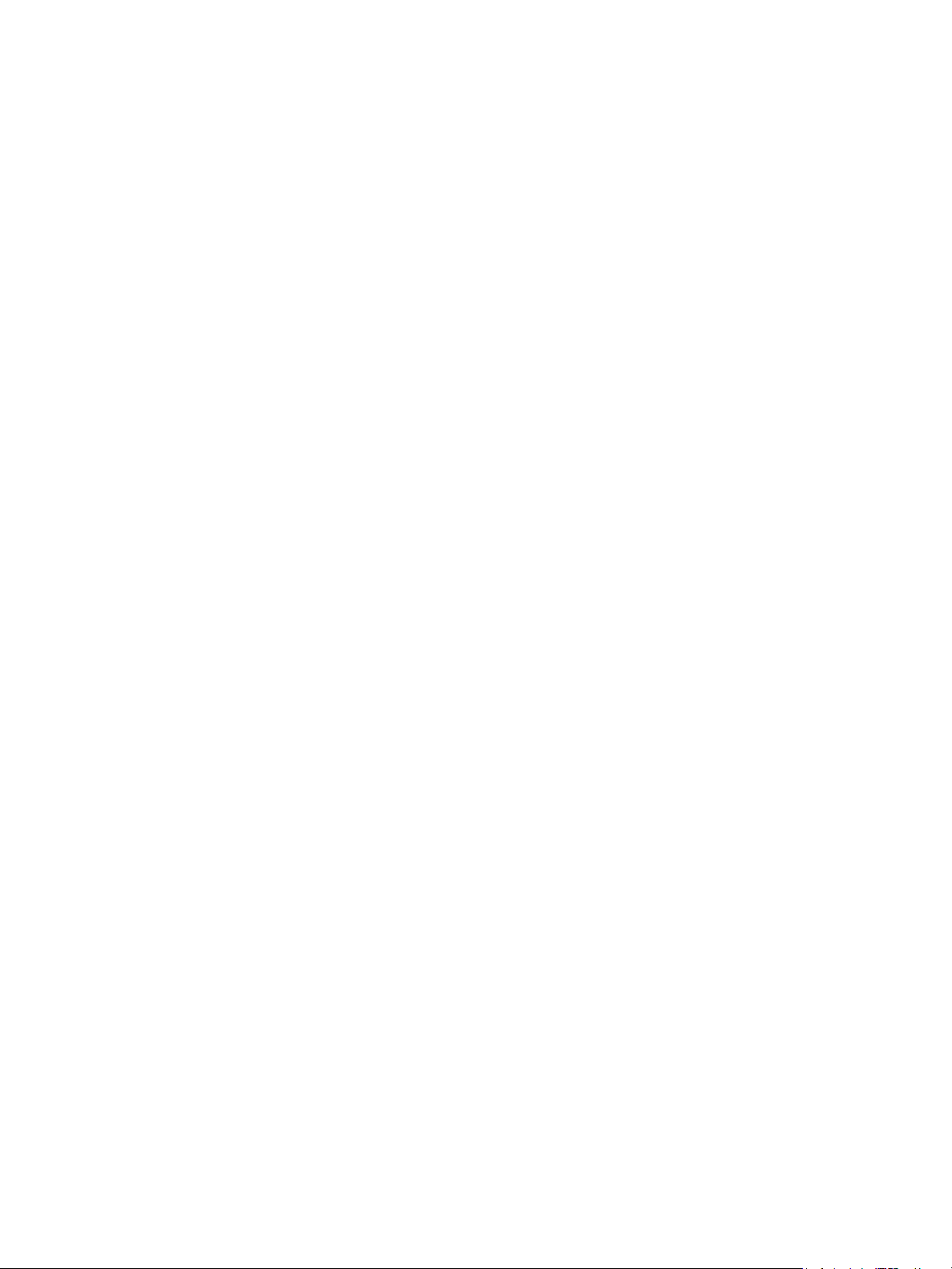
Configuração do serviço de impressão
74
Impressora Xerox
Guia do Usuário
®
B210
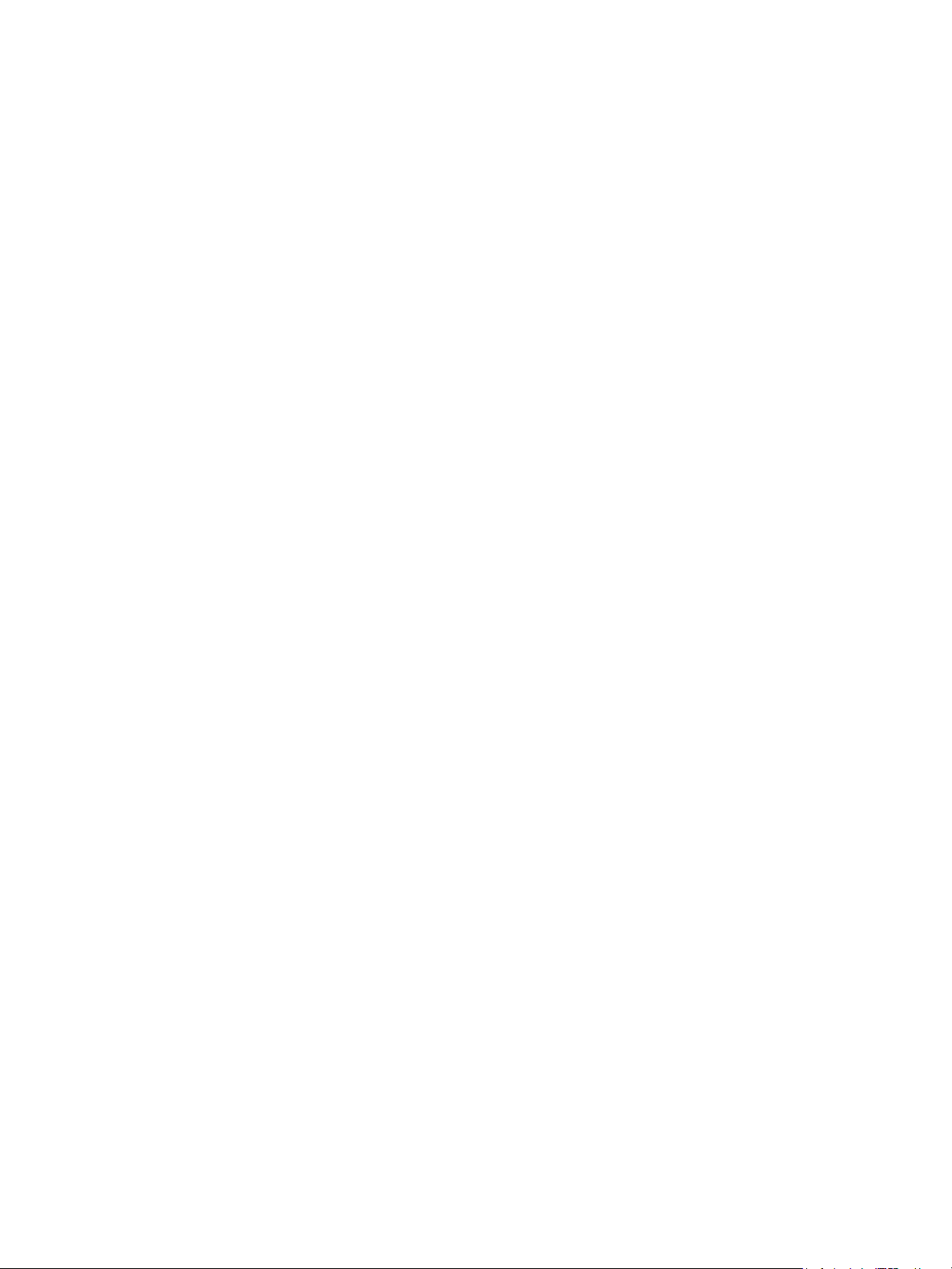
Impressão
Este capítulo inclui:
• Visão geral de impressão ............................................................................................................................................ 76
• Impressão usando o Windows .................................................................................................................................. 77
• Xerox Easy Printer Manager ....................................................................................................................................... 86
• Impressão no Macintosh ............................................................................................................................................. 87
• Impressão no Linux ....................................................................................................................................................... 90
• Impressão usando o Xerox
®
CentreWare® Internet Services ........................................................................ 94
4
Impressora Xerox® B210
Guia do Usuário
75

Visão geral de impressão
Visão geral de impressão
Este produto gera impressões de alta qualidade de documentos eletrônicos. Você pode acessar a
impressora a partir de seu computador instalando o driver de impressão adequado. Para acessar os
driver de impressão que podem ser usados com sua impressora, consulte o Software and
Documentation disc (CD de software e documentação) entregue com sua impressora ou faça
download das versões mais recentes em www.xerox.com/office/B210drivers.
76
Impressora Xerox
Guia do Usuário
®
B210
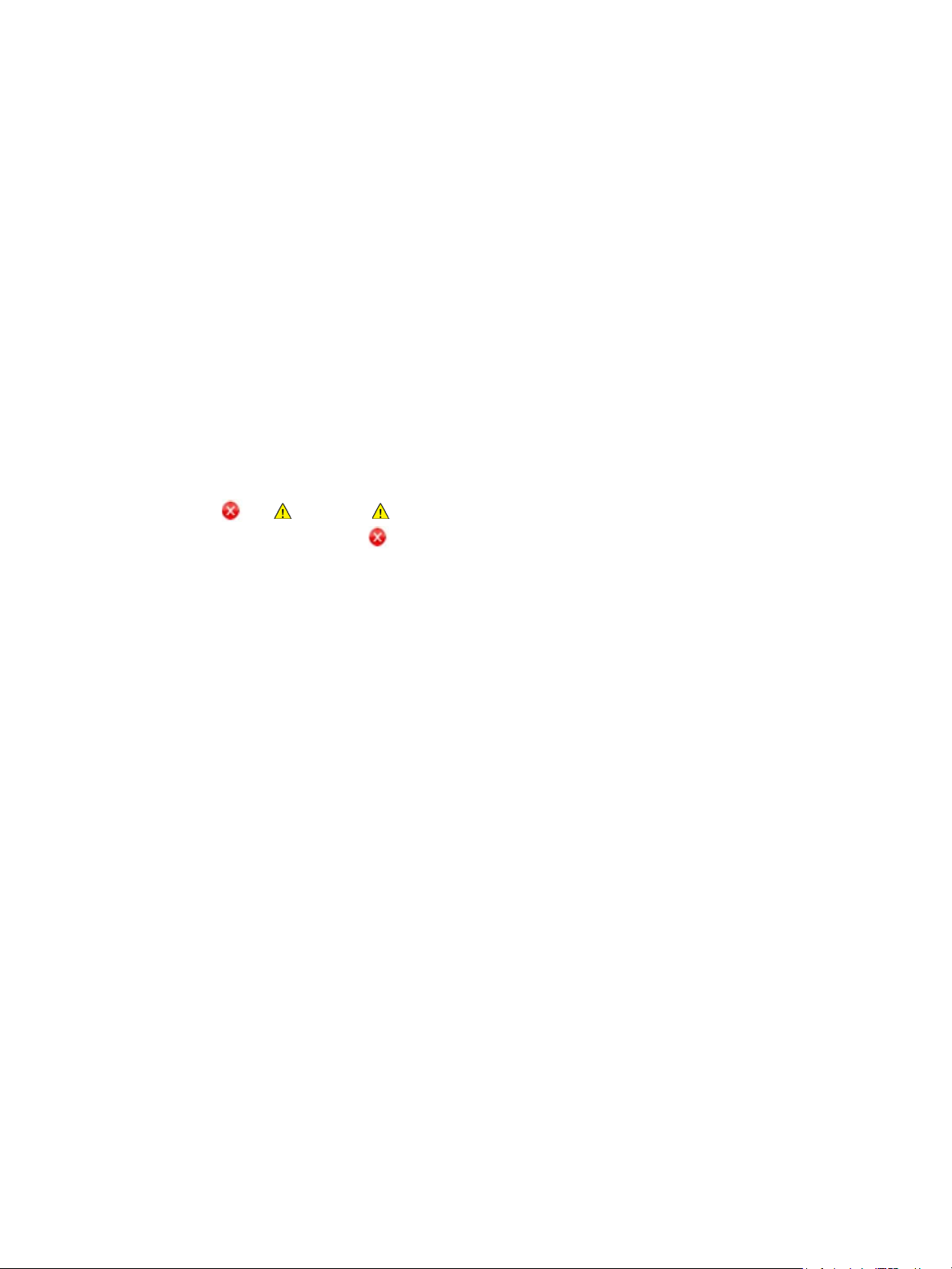
Impressão usando o Windows
Impressão usando o Windows
O tópico a seguir fornece uma visão geral do procedimento de impressão e as funções disponíveis ao
imprimir usando o Windows.
Nota:
• Algumas opções podem estar indisponíveis dependendo do modelo e da configuração
da impressora.
• As imagens são apenas ilustrativas.
Procedimento de impressão
Você pode imprimir documentos de seu computador usando os drivers de impressão fornecidos. O
driver de impressão deve ser carregado em cada PC que usa o dispositivo para impressão.
Nota: Ao selecionar uma opção em Propriedades de impressão ou Preferências, verá um sinal de
aviso como ou . A marca significa que você pode selecionar essa opção específica, mas
não é recomendável, e a marca significa que você não pode selecionar essa opção devido à
configuração ou ambiente do dispositivo.
1. Selecione Imprimir no aplicativo.
2. No menu suspenso Impressora, selecione sua impressora.
3. Selecione Propriedades da impressora ou Preferências para fazer seleções de impressão nas
guias individuais. Para obter mais informações, consulte o seguinte.
• Guia Favoritos
• Guia Básico
• Guia Papel
• Guia Gráficos
• Guia Avançado
• Guia Xerox
4. Selecione OK para confirmar suas seleções.
5. Selecione Imprimir ou OK para imprimir seu documento.
Impressora Xerox
Guia do Usuário
®
B210
77
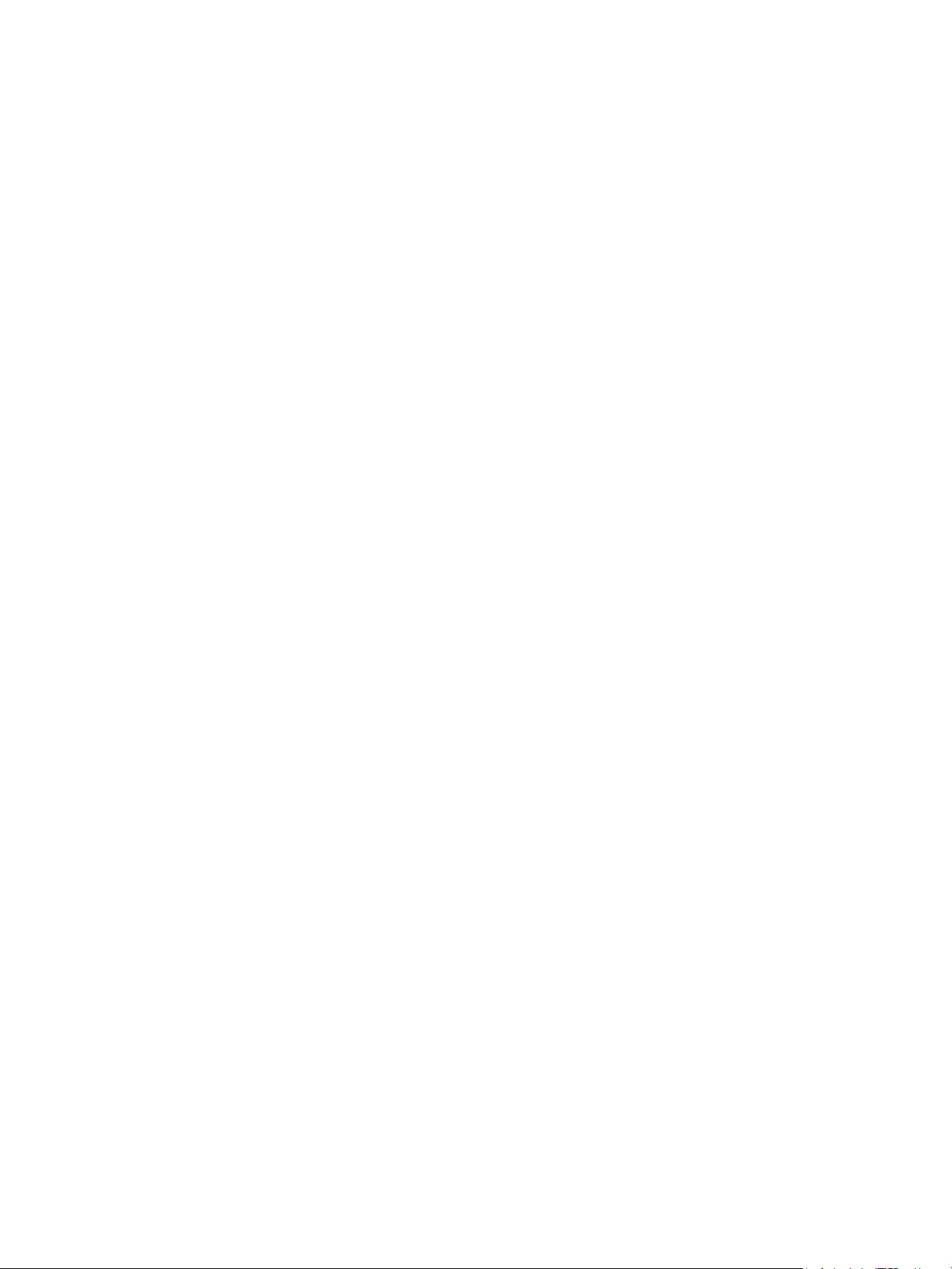
Impressão usando o Windows
Opções de impressão
Status de papel, dispositivo e impressora
Opções adicionais estão disponíveis em algumas guias, as quais fornecem informações sobre o
dispositivo.
Guia Papel
A guia Papel, no painel direito, aparece em todas as guias principais, exceto nas guias Favoritos e
Xerox. Ela exibe um resumo visual das suas seleções.
Guia Dispositivo
A guia Dispositivo, no painel direito, aparece em todas as guias principais, exceto nas guias Favoritos e
Xerox. Ela exibe um resumo das configurações do dispositivo.
Status da impressora
Nota: A janela Status da impressora e seu conteúdo mostrados neste guia do usuário podem ser
diferentes de acordo com a impressora ou o sistema operacional em uso.
A opção Status da impressora, que está visível em cada guia, monitora e informa sobre o status do
dispositivo. A caixa de diálogo Status da impressora Xerox inclui as seguintes opções:
• Nível de toner: é possível visualizar o nível de toner restante no cartucho de toner.
• Opção: É possível definir as configurações referentes a alertas de trabalho de impressão.
• solicitar suprimentos: você pode solicitar on-line os suprimentos de reposição.
• Guia do usuário: use essa opção para acessar o Guia do usuário quando ocorrer um erro. Assim, é
possível abrir e consultar a seção de solução de problemas no guia do usuário.
Guia Favoritos
A guia Favoritos lista os favoritos padrão e os favoritos gerados pelo usuário.
A opção Favoritos, visível em cada guia exceto na guia Xerox, permite salvar as preferências atuais para
uso posterior.
Para salvar um item como favorito, siga as etapas abaixo:
1. Altere as configurações conforme necessário em cada guia.
2. Clique em Salvar.
3. Digite um nome, uma descrição e selecione o ícone desejado.
4. Clique em OK. Ao salvar os Favoritos, toas as configurações de driver atuais são salvas.
Para usar uma configuração salva, selecione-a na guia Favoritos. A impressora agora configura a
impressão de acordo com as configurações que você selecionou.
78
Impressora Xerox
Guia do Usuário
®
B210
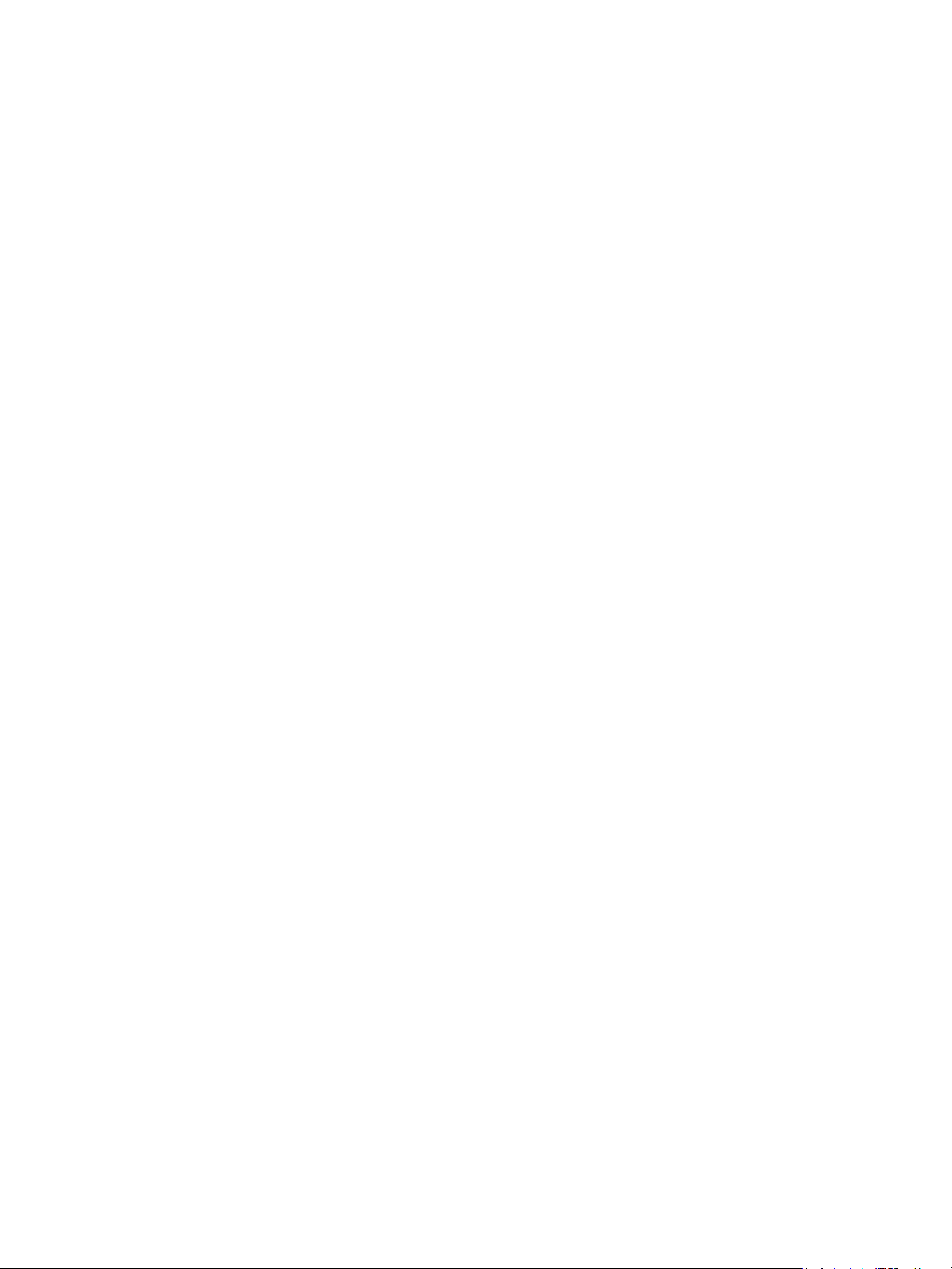
Impressão usando o Windows
Para excluir uma configuração salva, selecione-a na guia Favoritos e clique em Excluir.
Nota: Somente favoritos gerados pelo usuário podem ser excluídos.
Favoritos padrão
A impressora fornece um conjunto de favoritos usados regularmente.
• Última configuração usada: este favorito permite que você imprima com as últimas
configurações usadas.
• Impressão normal: este favorito permite que você imprima com todas as configurações padrão
de fábrica.
• Impressão em frente e verso: esse favorito permite que você economize papel imprimindo nas 2
faces de uma folha.
• Impressão 2 em 1: este favorito permite que você economize papel imprimindo 2 páginas em
uma face da folha.
• Impressão de livreto: este favorito reduz as imagens do documento original para caber duas
imagens em cada face da página impressa. As imagens da página são reordenadas para permitir
que você dobre o papel após a impressão para criar um livreto.
Guia Visualizar
A guia Visualizar, no painel direito, fica visível apenas na guia Favoritos. Ela exibe um resumo visual das
suas seleções.
Guia Detalhes
A guia Detalhes, no painel direito, fica visível apenas na guia Favoritos. Ela exibe um resumo do
Favorito selecionado e anota as opções incompatíveis.
Impressora Xerox
Guia do Usuário
®
B210
79

Impressão usando o Windows
Guia Básico
A guia Básico fornece seleções para o modo de impressão a ser usado, e opções para ajustar o modo
como o documento aparece na página impressa. Essas opções incluem configurações de orientação,
opções de layout e configurações de impressão em frente e verso.
Nota: Algumas opções podem estar indisponíveis dependendo do modelo e da configuração da
impressora.
Orientação
Orientação permite selecionar a orientação na qual as informações serão impressas em uma página.
• Retrato: Imprime na largura da página, estilo carta.
• Paisagem: Imprime no comprimento da página, estilo planilha.
• Girar 180 graus: Permite girar a página 180
Opções de layout
As opções de layout permitem que você selecione um layout diferente para a saída. Você pode
selecionar o número de páginas a serem impressas em uma única folha de papel. Para imprimir mais
de uma página por folha, as páginas serão reduzidas e organizadas na ordem que você especificar.
graus.
• Uma página por face: Use esta opção se o layout não precisar ser alterado.
• Várias páginas por face: Use esta opção para imprimir múltiplas páginas em cada face. É possível
imprimir até 16 páginas em uma folha. Selecione o número de imagens necessárias em cada lado,
a ordem das páginas e se serão necessárias bordas.
• Impressão de pôster: Use essa opção para dividir um documento de única página em 4, 9 ou 16
segmentos. Cada segmento será impresso em uma única folha de papel com o objetivo de colar as
folhas para formar um documento em tamanho de pôster. Selecione Pôster 2x2 para 4 páginas,
Pôster 3x3 para 9 páginas ou Pôster 4x4 para 16 páginas. Em seguida, escolha a quantidade de
sobreposição em milímetros ou polegadas.
• Impressão de livreto: esta opção reduz as imagens do documento original para caber duas
imagens em cada face da página impressa. As imagens da página são reordenadas para permitir
que você dobre o papel após a impressão para criar um livreto.
Borda da página: Use esta opção para selecionar uma diversidade de bordas para a saída.
80
Impressora Xerox
Guia do Usuário
®
B210
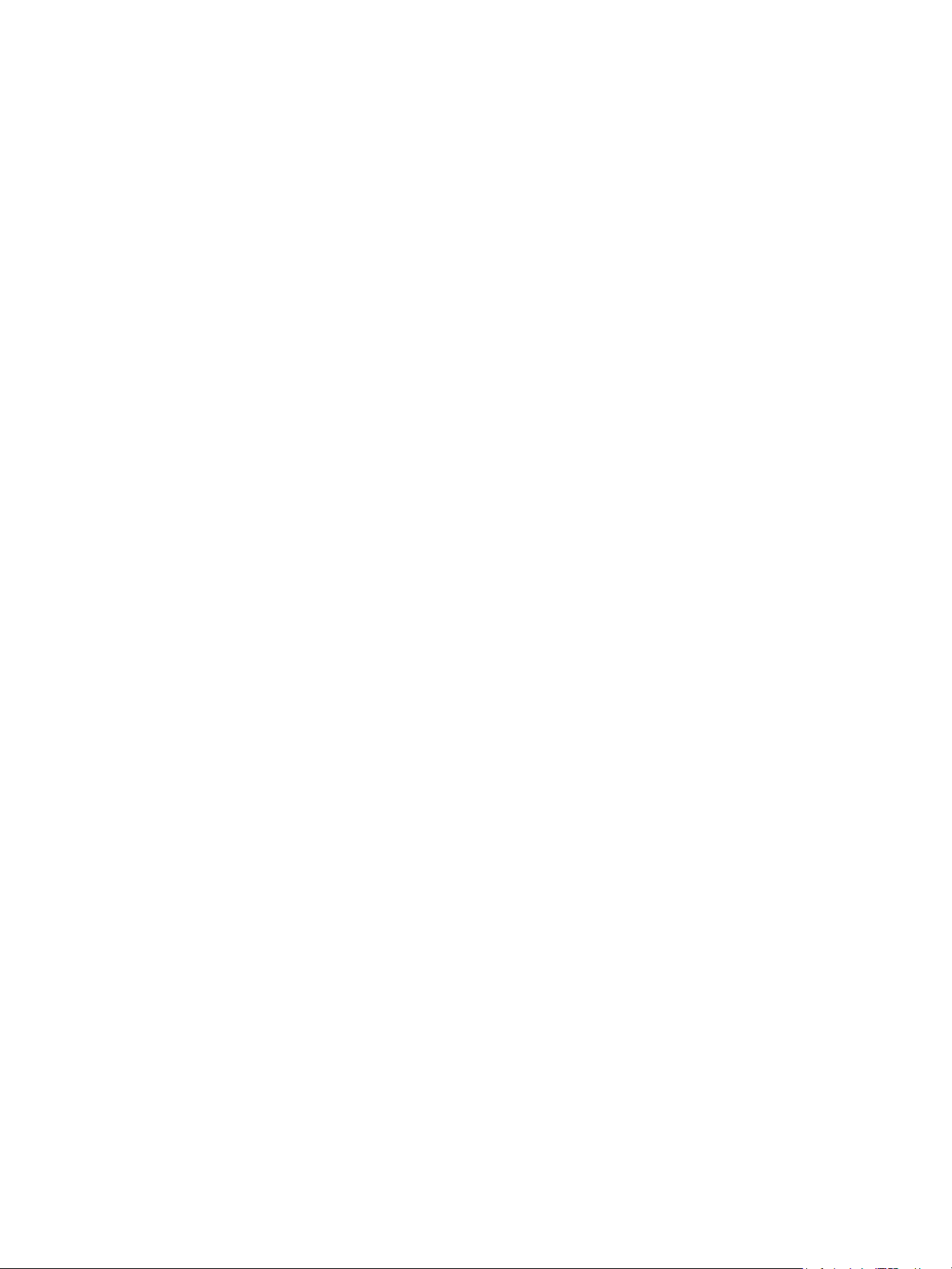
Impressão usando o Windows
Impressão em 2 Faces
Você pode imprimir em ambos os lados de uma folha de papel. Antes de imprimir, decida a orientação
que deseja para seu documento.
• Padrão da impressora: Ao selecionar essa opção, a função será determinada pelas configurações
feitas no painel de controle da impressora.
• Nenhum: O documento é impresso em uma única face.
• Borda longa: Este é o layout convencional usado para encadernação.
• Borda curta: esse é o tipo normalmente usado com calendários. As imagens da face 2 são giradas
em 180 graus.
Smart Duplexing (Frente e verso inteligente)
Se o modo Smart Duplexing tiver sido ativado no Xerox® CentreWare
®
Internet Services, a impressão em
frente e verso será selecionada ou desmarcada automaticamente. Use o recurso Smart Duplexing para
reduzir a quantidade de energia e papel usados no processo de impressão.
Para obter informações sobre como ativar o Smart Duplexing, consulte Monitoramento de alertas.
Guia Papel
Use as opções da guia Papel para definir as especificações básicas de manuseio de papel quando você
acessar as propriedades da impressora.
Cópias
Permite que você escolha o número de cópias a serem impressas. Você pode selecionar de 1 a 999
cópias.
Alcear
Marque a caixa de seleção para alcear automaticamente os trabalhos de várias páginas para produzir
saída em jogos.
Opções de papel
Selecione a guia Papel ou Envelope e escolha as configurações necessárias para seu trabalho:
• Tamanho do original: Isto permite definir o tamanho original da impressão.
Se o tamanho necessário não estiver listado na caixa Tamanho, selecione Editar. Quando a janela
Tamanho de papel personalizado aparecer, insira um nome de tamanho de papel personalizado e
configure o tamanho do papel. Selecione OK. A configuração personalizada aparece na lista para
que você possa selecioná-la.
• Tamanh o d a saída: Isto permite definir o tamanho do papel necessário para a impressão.
• Porcentagem: use esta opção para alterar o conteúdo de uma página para aparecer maior ou
menor na página impressa. Digite a taxa de dimensionamento na caixa de seleção Porcentagem.
• Origem: use esta opção para selecionar a bandeja do papel necessária. Use Entrada de
alimentação manual ao imprimir em materiais especiais como envelopes e transparências. Se a
®
Impressora Xerox
Guia do Usuário
B210
81

Impressão usando o Windows
origem do papel for definida como Seleção automática, a impressora selecionará
automaticamente a origem do papel com base no tamanho necessário.
• Tipo: Defina o Tipo para corresponder ao papel colocado na bandeja selecionada. Isso
proporciona a melhor qualidade de impressão. Ao imprimir Envelopes, assegure-se de que a guia
Envelope esteja selecionada e depois selecione o tipo Envelope.
• Avançado: As opções de papel avançadas permitem que você selecione uma origem do papel
diferente para a primeira página de seu documento.
• Para que a primeira página seja impressa em um tipo de papel diferente do restante do
documento, no menu suspenso Origem, selecione a bandeja do papel que contém o papel
necessário.
•Use Entrada de alimentação manual ao imprimir em materiais especiais como envelopes e
transparências. Se a origem do papel for definida como Seleção automática, a impressora
selecionará automaticamente a origem do papel com base no tamanho necessário.
• Selecione OK para confirmar as seleções Avançadas e retorne à guia Papel.
Guia Gráficos
Use as opções a seguir para ajustar a qualidade da impressão conforme suas necessidades específicas
de impressão.
Qualidade
Esta opção permite selecionar gráficos Padrão ou de Alta resolução.
Fonte/Texto
• Limpar texto: selecione esta opção para escurecer o texto. Escolha Mínimo, Médio ou Máximo
para selecionar o nível de escurecimento necessário.
• Texto todo preto: marque essa caixa de seleção para que o texto todo em seu documento seja
impresso em preto sólido, independentemente da cor que aparece na tela.
• Avançado: Use essa opção para configurar as opções de fonte. As fontes True Type podem ser
carregadas como Contorno ou Imagens Bitmap, ou impressas como Gráficos. Selecione a opção
Usar fontes da impressora se não for necessário o download das fontes e as fontes da impressora
tiverem que usadas. Selecione OK para salvar suas seleções.
Controlador gráfico
• Aprimoramento de borda: use essa opção para aprimorar a definição da imagem.
• Avançado: Use esta opção para ajustar os níveis de brilho e contraste. Selecione OK para salvar
suas seleções.
Economia de toner
• Selecione Ligado para economizar toner.
82
Impressora Xerox
Guia do Usuário
®
B210

Impressão usando o Windows
Guia Avançado
Você pode selecionar as opções Avançadas de saída para seu documento, como marcas d'água ou
sobreposição de texto.
Marca d'água
Essa opção permite que você imprima o texto sobre um documento existente. Existem diversas marcas
d'água predefinidas que vêm com a impressora, as quais podem ser modificadas, ou você pode
adicionar novas marcas d'água à lista.
• Utilização de marca d'água existente: Selecione a marca d'água necessária na lista suspensa
Marca d'água. Você verá a marca d'água selecionada na visualização da imagem.
• Criar uma nova marca d'água:
a. Selecione Editar na lista suspensa Marca d'água. A janela Editar marcas d'água será
exibida.
b. Digite uma mensagem de texto na caixa de Mensagem da marca d’água. Você pode inserir
até 40 caracteres. A mensagem é exibida na janela de visualização. Quando a caixa Apenas
primeira página é selecionada, a marca d'água é impressa apenas na primeira página.
c. Selecione as opções de marca d'água. Você pode selecionar o nome da fonte, estilo,
tamanho ou sombreamento na seção Atributos da fonte, além de definir o ângulo da marca
d'água na seção Ângulo da mensagem.
d. Clique em Adicionar para adicionar a nova marca d'água à lista.
e. Quando terminar de editar, clique em OK.
• Edição de uma marca d'água:
a. Selecione Editar no menu suspenso Marca d'água. A janela Editar marcas d'água será
exibida.
b. Selecione a marca d'água a ser editada na lista Marcas d’água atuais e altere as opções de
mensagem da marca d’água.
c. Clique em Atualizar para salvar as alterações.
d. Quando terminar de editar, clique em OK.
• Exclusão de uma marca d'água:
a. Selecione Editar na lista suspensa Marca d'água. A janela Editar marcas d'água será
exibida.
b. Selecione a marca d'água que deseja excluir da lista Marcas d'água atuais e clique em
Excluir. Clique em Sim para confirmar a exclusão.
c. Clique em OK.
Impressora Xerox
Guia do Usuário
®
B210
83

Impressão usando o Windows
Sobreposição
Uma sobreposição é um texto e/ou imagens armazenados no disco rígido do computador como um
formato de arquivo especial que podem ser impressos em qualquer documento. As sobreposições
geralmente são usadas para ocupar o lugar de formulários pré-impressos e papel timbrado.
Nota: Essa opção somente estará disponível ao usar o PCL6 Print Driver.
• Criar uma nova sobreposição de página: Para usar uma sobreposição de página, é necessário
primeiro criar uma página contendo o logotipo ou outra imagem.
a. Crie ou abra um documento contendo texto ou uma imagem para ser usada em uma nova
sobreposição de página. Posicione os itens exatamente como deseja que apareçam quando
impressos como uma sobreposição.
b. Selecione Editar na lista suspensa Sobreposição. A janela Editar sobreposição é exibida.
c. Selecione Criar e digite um nome na caixa Nome do arquivo. Selecione um caminho de
destino, se necessário.
d. Clique em Salvar. O nome aparece na caixa Lista de sobreposições.
e. Clique em OK.
f. O tamanho do documento de sobreposição deve ser o mesmo dos documentos impressos
com a sobreposição. Não crie uma sobreposição com uma marca d'água.
g. Clique em OK na página da guia Avançado.
h. Clique em Imprimir ou OK na janela principal Imprimir.
i. Uma mensagem de confirmação é exibida. Clique em Sim para confirmar.
• Usar uma Sobreposição de página:
a. Selecione a sobreposição desejada na caixa da lista suspensa Sobreposição. Se a
sobreposição desejada não constar na lista de sobreposições, selecione o botão Editar,
Carregar sobreposição e selecione o Arquivo de sobreposição. Se você tiver armazenado o
arquivo de sobreposição que deseja usar em uma origem externa, poderá também carregar o
arquivo quando acessar a janela Carregar a sobreposição.
b. Depois de selecionar o arquivo, clique em Abrir. O arquivo será exibido na caixa Lista de
sobreposições e estará disponível para impressão. Selecione a sobreposição na caixa Lista de
sobreposições.
c. Se necessário, clique em Confirmar sobreposição de página ao imprimir. Se essa caixa
estiver selecionada, uma janela de mensagem será exibida toda vez que você enviar um
documento para impressão, solicitando a confirmação de que você deseja imprimir uma
sobreposição em seu arquivo.
d. Se essa caixa não estiver marcada e uma sobreposição foi selecionada, a sobreposição será
impressa automaticamente com o documento.
e. Clique em OK.
•Excluir uma Sobreposição de página:
a. Selecione Editar na lista suspensa Sobreposição. A janela Editar sobreposição é exibida.
b. Selecione a Sobreposição que deseja excluir na caixa Lista de sobreposições.
c. Clique em Excluir. Quando a janela de mensagem de confirmação aparecer, clique em Sim
d. Clique em OK.
.
84
Impressora Xerox
Guia do Usuário
®
B210

Impressão usando o Windows
Opções de saída
Selecione a ordem de impressão desejada na caixa da lista suspensa.
• Normal: Todas as páginas são impressas.
• Reverter todas as páginas: Sua impressora imprime todas as páginas da última à primeira
página.
• Imprimir páginas ímpares: Sua impressora imprime apenas as páginas de número ímpar do
documento.
• Imprimir páginas pares: Sua impressora imprime apenas as páginas de número par do
documento.
Marque a caixa de seleção Ignorar páginas em branco se não desejar que as páginas em branco
sejam impressas.
Para adicionar uma margem de encadernação, marque a caixa de seleção Margem manual e
selecione Detalhes para selecionar a posição e a largura da margem.
Guia Xerox
Essa guia fornece informações sobre versão e copyright, assim como links para drivers e downloads,
pedidos de suprimentos e o site da Xerox.
Impressora Xerox
Guia do Usuário
®
B210
85

Xerox Easy Printer Manager
Xerox Easy Printer Manager
O Xerox Easy Printer Manager está disponível para os sistemas operacionais Windows e Macintosh. O
Xerox Easy Printer Manager fornece, de forma conveniente, o acesso às configurações do dispositivo
assim como às funções de impressão. O Xerox Easy Printer Manager permite que você visualize o status
e gerencie seu dispositivo em seu computador.
Para os sistemas operacionais Windows, o Xerox Easy Printer Manager é instalado automaticamente
durante a instalação do driver. Para obter detalhes sobre a instalação do software da impressora,
consulte Instalação do software da impressora.
Para obter informações sobre como usar o Xerox Easy Printer Manager, selecione o botão ? Ajuda no
aplicativo.
Nota: Xerox Easy Printer Manager é compatível com Mac OS X 10.9 - macOS 10.14. Para versões
®
macOS posteriores, para configurar o dispositivo, use o Xerox
CentreWare® Internet Services. Para
obter detalhes, consulte Acesso às definições de administração e configuração.
86
Impressora Xerox
Guia do Usuário
®
B210

Impressão no Macintosh
Impressão no Macintosh
Esta seção explica como imprimir usando um Macintosh. É necessário fazer download e instalar os
drivers de impressão, e configurar a impressora antes de imprimir. Para obter informações sobre como
instalar os drivers de impressão Macintosh, consulte Instalação de drivers Macintosh.
Procedimento de impressão
Ao imprimir documentos em um sistema Macintosh, será necessário verificar a configuração do driver
de impressão em cada aplicativo utilizado. Siga estas etapas para imprimir em um Macintosh:
1. Abra o documento que deseja imprimir.
2. Selecione Imprimir no aplicativo.
3. No menu suspenso Impressora, selecione sua impressora.
4. Se você tiver armazenado opções predefinidas que deseja usar, no menu suspenso Pré-ajustes,
selecione as configurações predefinidas.
5. Nas opções Cópias e páginas, escolha o número de cópias desejado e indique quais páginas quer
imprimir.
Para selecionar opções de impressão adicionais, no menu suspenso, escolha a página de opções
de impressão necessária e selecione as configurações. Para obter informações sobre as opções de
impressão, consulte Opções de impressão.
6. Para salvar o arquivo em um formato de impressão diferente, no menu suspenso, escolha o
formato necessário.
7. Clique em Imprimir.
Opções de impressão
Os recursos a seguir são fornecidos pela impressora.
Nota: As opções de configuração podem ser diferentes de acordo com o aplicativo que está sendo
usado e a versão do Macintosh OS.
Copies & Pages (Cópias e páginas)
A página Copies & Page fornece seleções para opções básicas de trabalho.
• Copies (Cópias): Permite que você escolha o número de cópias a serem impressas. Você pode
selecionar de 1 a 999 cópias.
• Pages (Páginas): Selecione as páginas ou intervalo de páginas para imprimir.
• Show Quick Preview (Mostrar visualização rápida): selecione essa opção para exibir um resumo
gráfico de suas seleções.
®
Impressora Xerox
Guia do Usuário
B210
87

Impressão no Macintosh
Media & Quality (Material de impressão e qualidade)
Use a página Media & Quality para escolher a origem e o tipo do papel necessários para o trabalho de
impressão.
• Feed from (Alimentar de): use esta opção para selecionar a bandeja do papel necessária. Use
Alimentação manual ao imprimir em materiais especiais como envelopes e transparências. Se
Autosseleção for selecionado, a impressora selecionará automaticamente a origem do papel com
base no tamanho solicitado.
• Tipo de material de impressão: defina essa opção para corresponder ao papel colocado na
bandeja selecionada. Isso proporciona a melhor qualidade de impressão. Se Autosseleção for
selecionado, a impressora selecionará automaticamente o tipo de papel com base nos tipos de
papel disponíveis.
Layout
As opções da página Layout permitem selecionar um layout diferente para a saída. Você pode
selecionar o número de páginas a serem impressas em uma única folha de papel e a direção do layout.
Para imprimir mais de uma página por folha, as páginas serão reduzidas e organizadas na ordem que
você especificar.
• Páginas por folha: Use esta opção para imprimir múltiplas páginas em cada face. É possível
imprimir até 16 páginas em uma folha. Selecione o número de imagens necessárias em cada lado.
• Direção de layout: selecione a ordem para imprimir as imagens na página.
• Borda: use esta opção para adicionar uma borda ao redor de cada imagem da página. Escolha o
estilo de borda necessário.
• Frente e verso: Você pode imprimir em ambos os lados de uma folha de papel. Antes de imprimir,
decida a orientação que deseja para seu documento. Para imprimir saída em frente e verso,
selecione Ligado e escolha uma opção:
• Encadernação pela borda longa: Esse é o layout convencional usado na encadernação de
livros.
• Encadernação pela borda curta: esse é o tipo normalmente usado com calendários. As
imagens da face 2 são giradas em 180 graus.
• Livreto: esta opção reduz as imagens do documento original para caber duas imagens em
cada face da página impressa. As imagens da página são reordenadas para permitir que você
dobre o papel após a impressão para criar um livreto.
• Orientação da página inversa: A impressora imprimirá todas as páginas da última para a
primeira.
• Virar horizontalmente: use essa opção para girar todas as páginas 180 graus.
88
Impressora Xerox
Guia do Usuário
®
B210
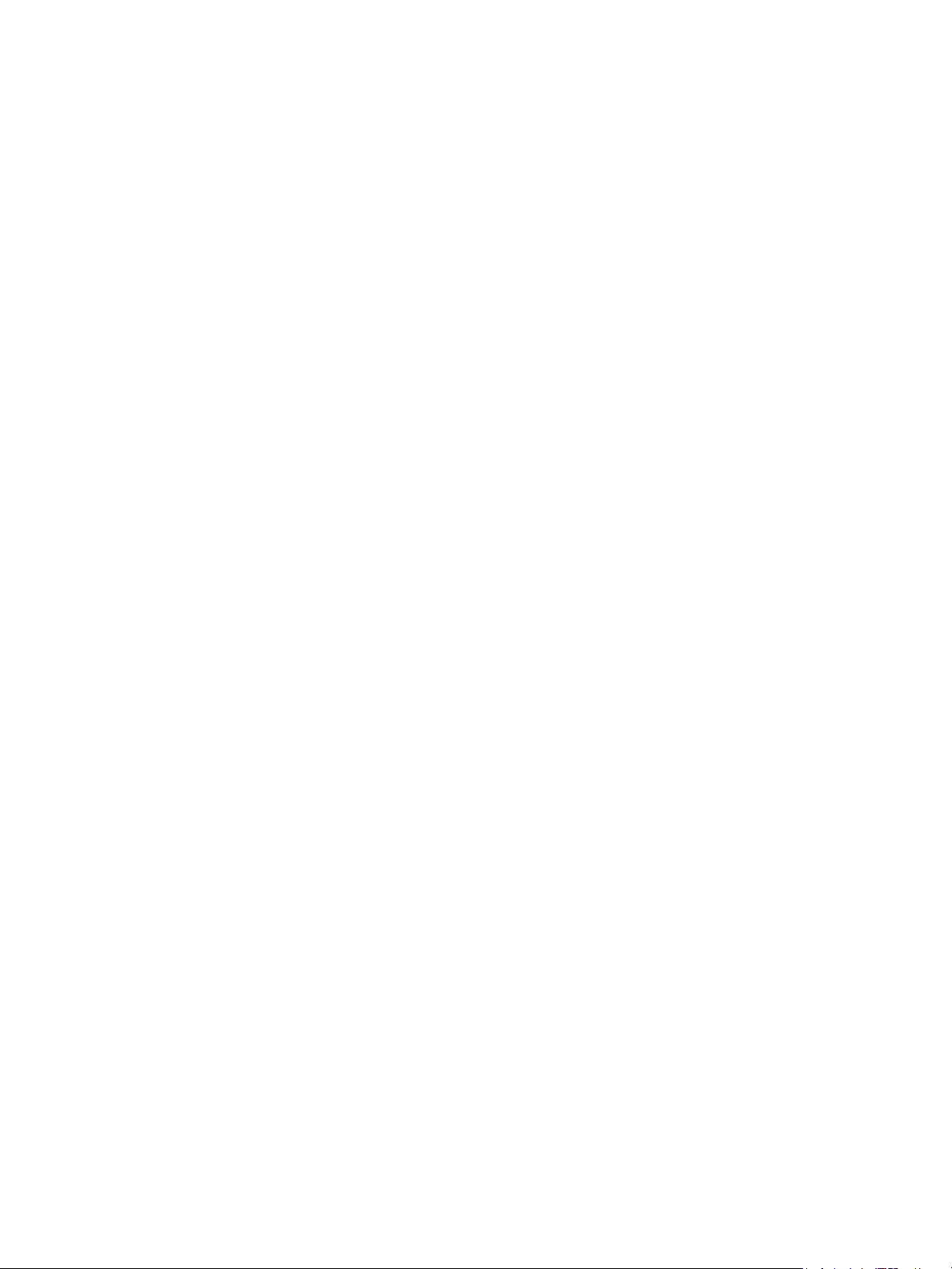
Impressão no Macintosh
Manuseio de papel
Use as opções de Manuseio do papel para definir as especificações básicas de manuseio do papel
quando você acessar as propriedades da impressora.
• Páginas para imprimir: use essa opção para escolher as páginas para imprimir:
• Todas as páginas: Todas as páginas são impressas.
• Apenas ímpares: A impressora imprimirá somente as páginas do documento com números
ímpares.
• Apenas pares: A impressora imprimirá somente as páginas do documento com números
pares.
• Ordem das páginas: Use essa opção para escolher a ordem para imprimir as páginas.
• Automático: Selecione essa opção para escolher as configurações padrão.
• Normal: Todas as páginas são impressas na ordem em que aparecem no arquivo original.
• Inverso: A impressora imprimirá todas as páginas da última para a primeira.
• Dimensionar para ajustar o tamanho do papel: Selecione essa opção para reduzir ou ampliar a
imagem para caber no tamanho do papel selecionado.
• Tamanho do papel de destino: Isto permite definir o tamanho do papel necessário para a
impressão.
• Reduzir somente: Selecione essa opção para reduzir as imagens para caberem no tamanho do
papel selecionado.
Capa
A opção de Capa permite imprimir uma capa antes ou depois do documento.
• Imprimir capa: Essa opção permite imprimir uma capa antes ou depois do documento
• Tipo de capa: Use essa opção para selecionar um carimbo de classificação para a capa.
Utilização do AirPrint
AirPrint é um recurso de software que permite a impressão sem driver de dispositivos móveis com base
no Apple iOS e Macintosh OS. Impressoras habilitadas por AirPrint permite a impressão diretamente de
um toque do Macintosh ou de um iPhone, iPad ou iPod. Para obter mais informações, consulte AirPrint.
Usando o Google Cloud Print
O Google Cloud Print é um serviço que permite imprimir em uma impressora usando seu smart phone,
tablet ou qualquer outro dispositivo conectado à web. Para obter mais informações, consulte Google
Cloud Print.
Impressora Xerox
Guia do Usuário
®
B210
89
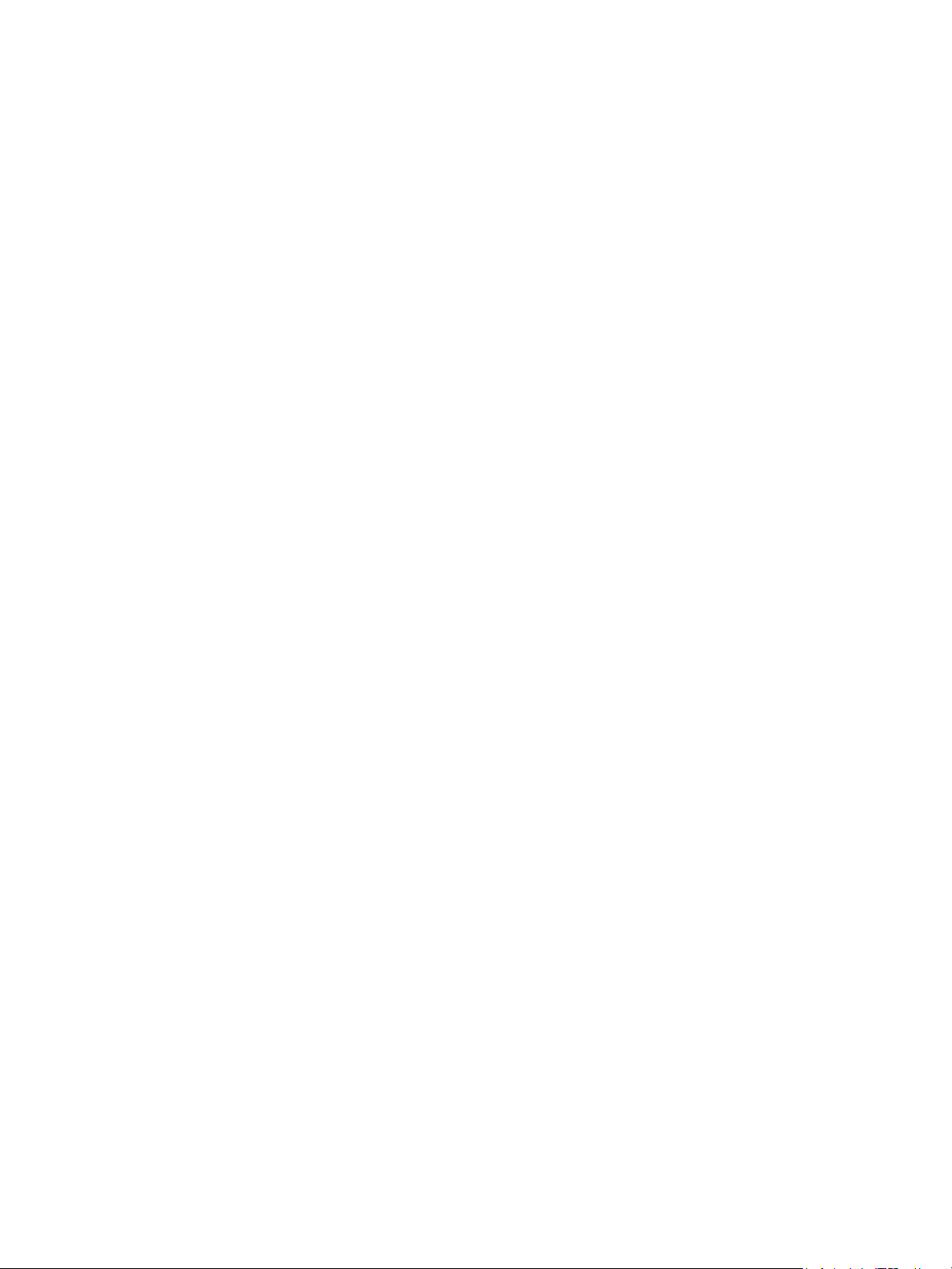
Impressão no Linux
Impressão no Linux
Para imprimir a partir de uma estação de trabalho Linux, instale um driver de impressão Xerox para
Linux ou um driver de impressão CUPS (Common UNIX Printing System). A Xerox recomenda que você
instale o Unified Linux Driver para sua impressora.
Para obter informações sobre como instalar o Unified Linux Driver, consulte Instalação de drivers Linux.
Impressão a partir de aplicativos Linux
Assegure-se de que tenha configurado o dispositivo, conectado-o ao seu computador e instalado o
software Unified Linux Driver.
Para imprimir de um aplicativo:
1. Abra um aplicativo e selecione Print (Imprimir) no menu File (Arquivo).
2. Na janela Imprimir, selecione o dispositivo na lista de impressoras e selecione Propriedades.
3. Selecione as opções de impressão necessárias.
• Papel: essa opção permite alterar as opções de tamanho do papel, orientação, impressão em
frente e verso e bandeja do papel.
• Dispositivo: Essa opção permite especificar o tipo de material, os modos de qualidade da
impressão e as opções de dimensionamento. É possível também selecionar o tipo de idioma
da impressora, as configurações de cores e a densidade da cor.
4. Clique em OK para aplicar as alterações e fechar a janela Propriedades.
5. Clique em OK para iniciar a impressão.
A janela Printing (Impressão) é exibida, permitindo a monitoração do status do seu trabalho de
impressão.
90
Impressora Xerox
Guia do Usuário
®
B210
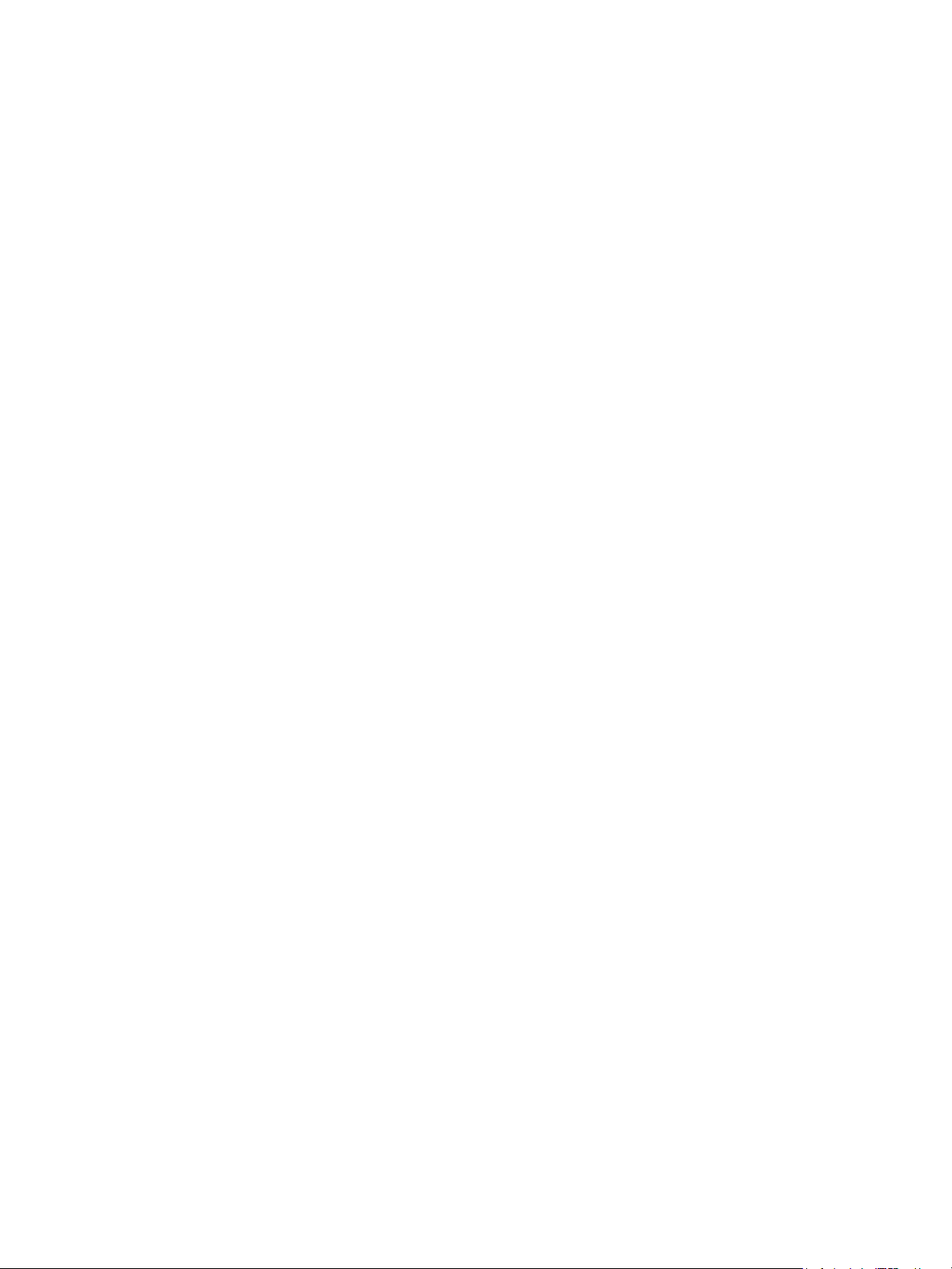
Impressão no Linux
Impressão com CUPS
Você pode imprimir vários tipos diferentes de arquivos em sua impressora usando o utilitário padrão do
CUPS, diretamente da interface de linha de comando. O CUPS aceita o uso de ambos os comandos de
impressão, o System V (lp) e o Berkeley (lpr).
Caso utilize CUPS, certifique-se de que o CUPS está instalado e em execução em sua estação de
trabalho. As instruções de instalação e criação do CUPS se encontram no Manual para administradores
do software CUPS, escrito e de propriedade da Easy Software Products. Para obter informações
completas sobre os recursos de impressão do CUPS, consulte o Manual dos usuários do software do
CUPS, disponível em www.cups.org/documentation.php.
Para imprimir qualquer arquivo de documento:
1. Para imprimir em uma impressora específica no System V, digite lp -dprinter filename e pressione
Enter.
2. Para imprimir em uma impressora específica no Berkeley, digite lpr -Pprinter filename e
pressione Enter.
Impressora Xerox
Guia do Usuário
®
B210
91

Impressão no Linux
Opções da impressora
Com o utilitário Impressoras é possível alterar as várias opções de impressão de sua impressora. As
Propriedades da impressora podem ser configuradas usando a opção Configurações adicionais da
impressora.
1. Para acessar e definir as configurações da impressora, navegue para Configurações
Dispositivos
Impressoras.
2. Na lista de impressoras, selecione sua impressora e depois o ícone Configurações.
3. No menu, selecione Opções de impressão.
As opções de impressão Configuração de página e Avançado são exibidas.
4. Defina as opções Configuração de página:
• Páginas por face: Você pode selecionar o número de páginas a serem impressas em uma
única folha de papel. Para imprimir mais de uma página por folha, o tamanho das páginas
será reduzido.
• Frente e verso: Você pode imprimir em ambos os lados de uma folha de papel. Antes de
imprimir, decida a orientação que deseja para seu documento. Use Borda curta (virar) para
girar as páginas na face 2.
• Orientação: permite selecionar a direção na qual as informações serão impressas em uma
página.
• Tamanh o d o mate ri al: Isto permite definir o tamanho do papel necessário para a impressão.
• Origem do papel: Use essa opção para selecionar a bandeja de papel desejada: Use Manual
ao imprimir em materiais especiais como envelopes e transparências. Se a origem do papel
for definida como Seleção automática, a impressora selecionará automaticamente a
origem do papel com base no tamanho necessário.
• Tipo de papel: defina essa opção para corresponder ao papel colocado na bandeja
selecionada. Isso proporciona a melhor qualidade de impressão.
5. Configure as opções Avançadas:
• Qualidade da impressão: Escolha Rascunho para clarear a imagem e reduzir a quantidade
de toner usado. Use Normal para impressões de qualidade mais alta.
6. Para configurar as propriedades da impressora, selecione Configurações adicionais da
impressora e depois selecione a impressora. A janela Printer Properties (Propriedades da
impressora) será aberta.
As propriedades da impressora a seguir estão disponíveis para configuração:
• Configurações: esta opção permite alterar o nome e a localização da impressora. O nome
fornecido nessa guia é exibido na lista de impressoras em Configuração de impressoras. Você
pode também alterar a URL do dispositivo, imprimir uma página de teste e visualizar
informações de status.
• Políticas: essa guia fornece acesso às políticas de impressão do dispositivo. Você pode
configurar as políticas de opções de compartilhamento, de erro e operação. Use as opções de
Identificação para configurar a folha de identificação da impressora.
92
Impressora Xerox
Guia do Usuário
®
B210
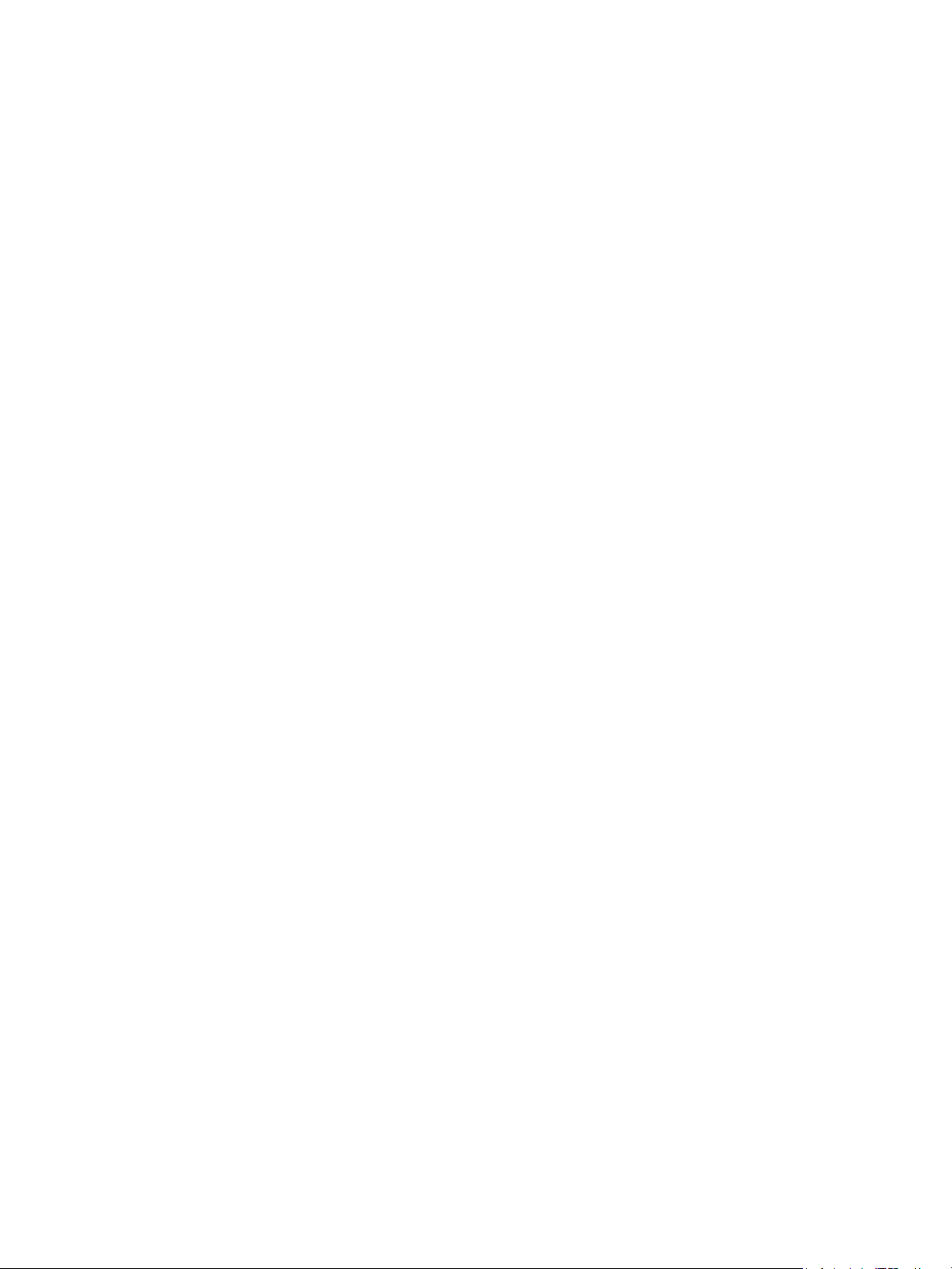
Impressão no Linux
• Controle de acesso: use essa guia para definir as configurações de acesso.
• Opções da impressora: use essa guia para configurar as opções de cor, qualidade, origem do
papel e tamanho do papel. Use a opção de economia de toner para reduzir o consumo de
toner. Opções adicionais como Aprimoramento de borda e impressão em frente e verso
podem ser configuradas.
• Opções de trabalho: essa guia fornece acesso às opções necessárias para programar seu
trabalho de impressão. Insira o número de cópias necessárias, as configurações de
orientação, as opções de layout e as configurações de qualidade da imagem. Você pode
também aumentar ou diminuir as marges e configurar as opções de dimensionamento.
• Níveis de toner: essa opção fornece informações de status sobre a impressora. Clique em
Atualizar para atualizar a página.
• Trabalhos: Essa opção mostra a lista de Trabalhos de impressão. Selecione Cancel job
(Cancelar trabalho) para cancelar o trabalho selecionado e marque a caixa de seleção Show
completed jobs (Mostrar trabalhos concluídos) para exibir os trabalhos anteriores na lista.
7. Clique em OK para aplicar as alterações e fechar a janela Propriedades da impressora.
Impressora Xerox
Guia do Usuário
®
B210
93
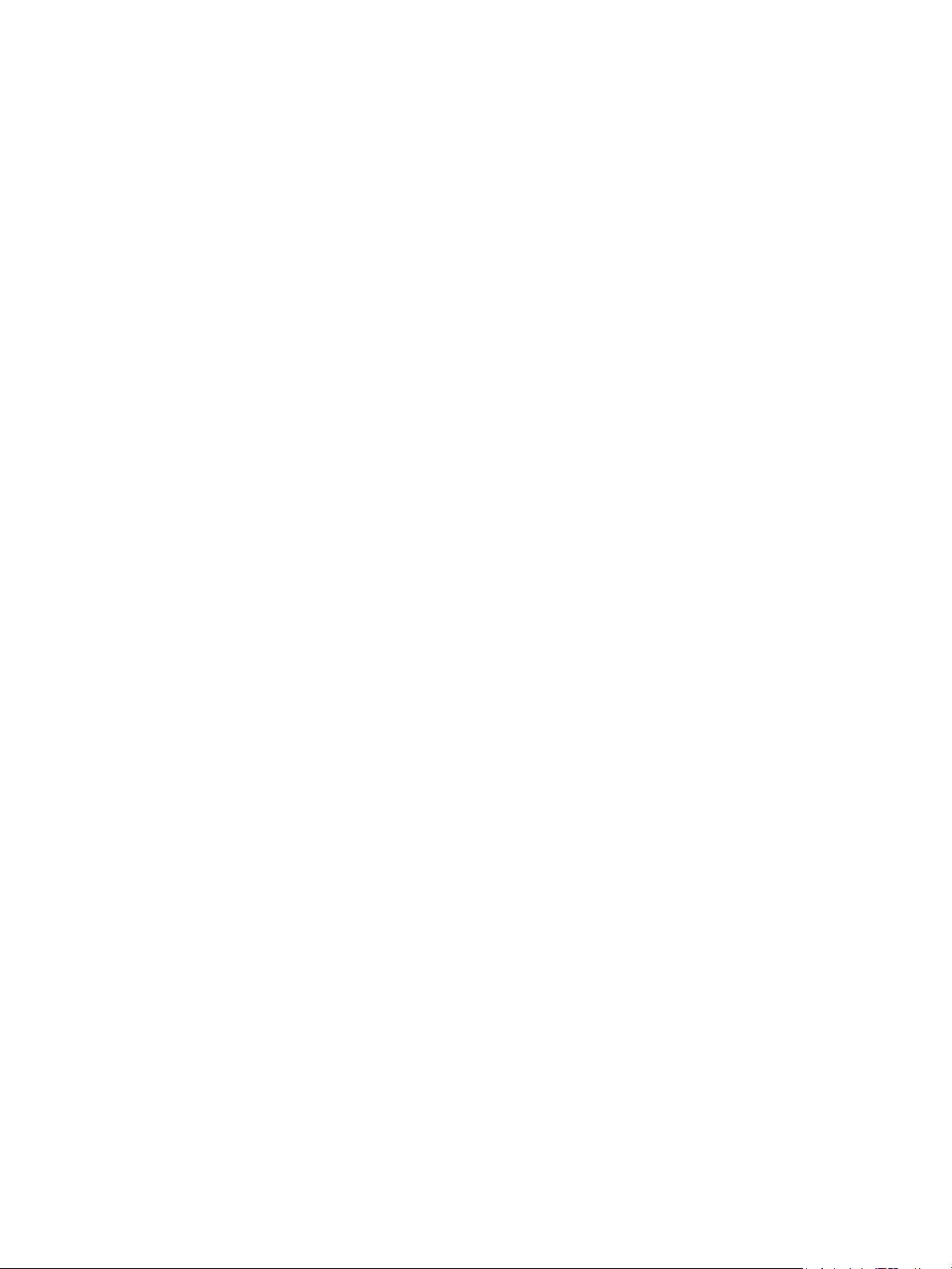
Impressão usando o Xerox® CentreWare® Internet Services
Impressão usando o Xerox® CentreWare®
Internet Services
É possível imprimir arquivos .pdf, .ps, .pcl, .txt, .prn, .tif, .tiff, .jpg, .jpeg e .xps diretamente do Xerox®
CentreWare
ser armazenados em um disco rígido do computador local, no dispositivo de armazenamento em
massa ou na unidade de rede.
®
Internet Services sem abrir outro aplicativo ou o driver de impressão. Os arquivos podem
Procedimento de impressão
1. Acesso ao Xerox® CentreWare® Internet Services:
®
• Para acessar o Xerox
seu computador, abra um navegador da Web e, em seguida, no campo de endereço, digite o
endereço IP da impressora. Pressione Enter ou Return.
Nota: Se você não souber o endereço IP da impressora, consulte Localização do endereço IP de
sua impressora.
• Para acessar o Xerox
Macintosh, no seu computador, selecione Preferências do sistema
Scanners
2. Clique em Imprimir.
3. Selecione as opções Impressão, Papel e Entrega necessárias para o trabalho.
4. Selecione o arquivo do trabalho de impressão usando o botão Procurar. Localize o arquivo
necessário e clique em Abrir.
Opções e Suprimentos. Selecione Mostrar Imprimir página da Web.
CentreWare® Internet Services a partir de um navegador da Web, no
®
CentreWare® Internet Services a partir de um driver de impressão
Impressoras e
Nota: Somente os arquivos prontos para impressão (*.pdf, *.ps, *.pcl, *.txt, *.prn, *.tif, *.tiff, *.jpg,
*.jpeg.) podem ser enviados dessa página para o dispositivo.
5. Para enviar um trabalho, clique em Enviar trabalho.
Nota: Para assegurar que o trabalho foi impresso, aguarde a janela de confirmação Envio do
trabalho antes de navegar para outra página.
Opções de impressão
Envio do trabalho fornece seleções para o modo de impressão a ser usado, e opções para ajustar o
modo como o documento aparece na página impressa.
Impressão
Use as opções de impressão para selecionar as opções de número de cópias, orientação e impressão
em frente e verso.
94
Impressora Xerox
Guia do Usuário
®
B210
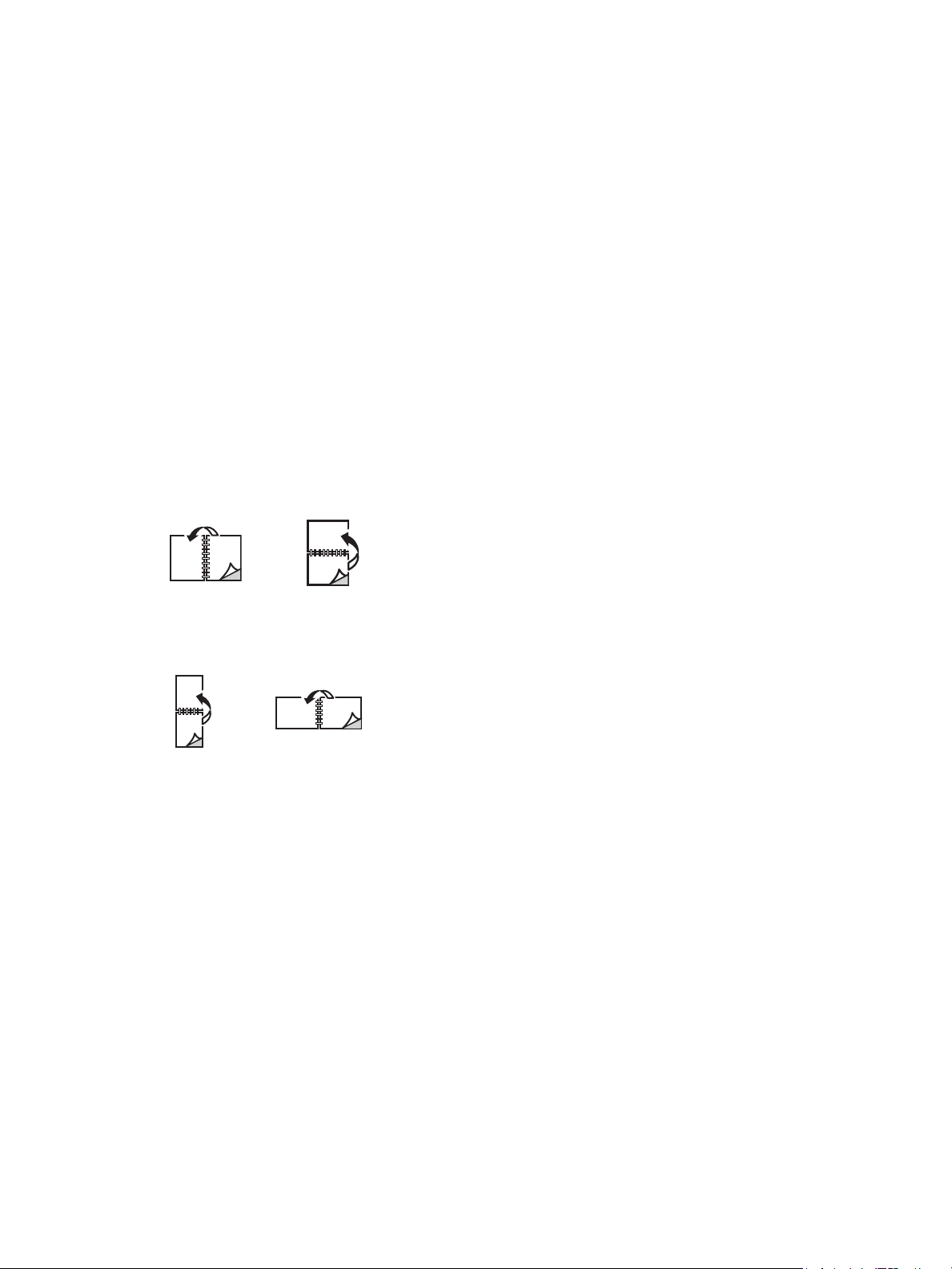
Impressão usando o Xerox® CentreWare® Internet Services
• Copies (Cópias): Permite que você escolha o número de cópias a serem impressas. Você pode
selecionar de 1 a 9999 cópias. Para usar a configuração padrão para o número de cópias,
selecione o botão Auto.
• Orientação: permite selecionar a orientação na qual as informações serão impressas em uma
página.
• Auto: Selecione a configuração de orientação padrão.
• Retrato: imprime na direção da largura da página, em estilo carta.
• Paisagem: imprime na direção da altura da página, em estilo planilha.
• Impressão em frente e verso: Você pode imprimir em ambos os lados de uma folha de papel.
Antes de imprimir, decida a orientação que deseja para seu documento.
• Auto: Selecione a configuração padrão de Impressão em frente e verso.
• 1 face: essa opção imprime em uma face do material de impressão. Use essa opção ao
imprimir em envelopes, etiquetas ou outros materiais que não podem ser impressos nas duas
fac es.
• 2 Faces, Virar na borda longa: essa opção imprime o trabalho nas duas faces do papel para
permitir a encadernação na borda longa do papel. As ilustrações a seguir mostram o
resultado de documentos com orientações retrato e paisagem.
• 2 Faces, Virar na borda curta: imprime nas duas faces do papel. As imagens são impressas
para permitir a encadernação na borda curta do papel. As ilustrações a seguir mostram o
resultado de documentos com orientações retrato e paisagem.
Papel
Você pode imprimir em tamanhos de papel personalizados que estão dentro do limite de tamanho
mínimo e máximo suportados pela impressora.
• Tamanho do papel: Isto permite definir o tamanho do papel necessário para a impressão.
selecione o tamanho do papel necessário na lista. Se Auto for selecionado, a impressora
selecionará automaticamente o tamanho do papel com base no documento original.
• Tipo de papel: defina essa opção para corresponder ao papel colocado na bandeja selecionada.
Isso proporciona a melhor qualidade de impressão. ao imprimir Envelopes, certifique-se de que o
tipo Envelope esteja selecionado. Se o tipo de papel for configurado como Auto, a impressora
selecionará automaticamente o tipo de papel com base nas configurações da impressora.
Entrega
Para imprimir o trabalho agora, clique na opção Immediate print (Impressão imediata).
Impressora Xerox
Guia do Usuário
®
B210
95

Impressão usando o Xerox® CentreWare® Internet Services
Para restaurar os valores padrão de qualquer trabalho de impressão, clique no botão Restaurar valores
padrão.
96
Impressora Xerox
Guia do Usuário
®
B210

Papel e material de
5
impressão
Este capítulo contém informações sobre os diferentes tipos e tamanhos de material que podem ser
usados na impressora, as bandejas disponíveis e os tipos e tamanhos de material suportados por cada
bandeja.
Este capítulo inclui:
• Papel suportado ............................................................................................................................................................... 98
• Colocação de papel .................................................................................................................................................... 103
• Configuração de tamanho e tipo do papel ....................................................................................................... 108
• Locais de saída do material...................................................................................................................................... 110
Impressora Xerox® B210
Guia do Usuário
97

Papel suportado
Papel suportado
Sua impressora foi projetada para ser usada com vários tipos de papel e outros tipos de material. Para
assegurar a melhor qualidade de impressão e evitar atolamentos, siga as diretrizes nesta seção. Para
obter os melhores resultados, use os papéis e materiais de impressão Xerox recomendados para sua
impressora.
Solicitação de papel
Para solicitar papel ou outro material, entre em contato com o revendedor local ou visite
www.xerox.com/office/supplies.
Diretrizes gerais de colocação de papel
• Não sobrecarregue as bandejas de papel. Ao carregar o papel, no encha acima da linha de
Enchimento Máximo indicada pelo símbolo .
• Ajuste as guias do papel para que correspondam ao tamanho do papel.
• Ventile o papel antes de colocá-lo na bandeja.
• Se atolamentos excessivos ocorrerem, use papel ou outro material aprovado de uma nova
embalagem.
• Use apenas envelopes de papel. Imprima apenas em uma face do envelope.
• Sempre utilize papel e outros materiais de impressão que correspondam às especificações.
• Utilize somente materiais de impressão especiais, recomendados para uso em impressoras a laser.
• Para evitar que materiais de impressão especiais, como transparências e etiquetas, fiquem
colados, retire-os da bandeja de saída à medida em que forem impressos.
• Coloque as transparências em uma superfície plana após retirá-los da impressora.
• Não deixe o material de impressão especial na entrada de alimentação manual por longos
períodos. Pode haver acúmulo de poeira e umidade, resultando em impressões irregulares.
• Para evitar manchas causadas por impressões digitais, manuseie as transparências com cuidado.
• Para evitar desbotamento, não exponha as transparências impressas à luz solar prolongada.
• Verifique se o material adesivo das etiquetas pode suportar uma temperatura de fusão de 200
• Certifique-se de que não haja material adesivo exposto entre as etiquetas.
o
F) durante 0,1 segundo.
(392
o
C
CUIDADO: As áreas expostas podem fazer com que as etiquetas se descolem durante a
impressão, causando atolamentos de papel. Adesivos expostos também podem causar danos aos
componentes da impressora.
• Não alimente um folha de etiquetas na impressora mais de uma vez. O verso do adesivo foi
desenvolvido para uma só passagem pela impressora.
• Não utilize etiquetas que estejam se soltando da folha ou que apresentem rugas, bolhas ou outras
imperfeições.
98
Impressora Xerox
Guia do Usuário
®
B210

Papel suportado
Papel que pode danificar a impressora
Alguns tipos de papel e outros materiais podem causar uma qualidade de saída ruim, aumentar os
atolamentos de papel ou danificar a impressora. Não use o seguinte:
• Papel áspero ou poroso
• Papel para jato de tinta
• Papel brilhante ou revestido para impressoras que não sejam a laser
• Papel que foi usado em fotocopiadora
• Papel que foi dobrado ou amassado
• Papel com inscrições em relevo, perfurações ou texturas muito lisas ou muito ásperas
• Papel grampeado
• Envelopes com janelas, fechos ou prendedores, acabamentos laterais, revestimento interno,
etiquetas autoadesivas ou outros materiais sintéticos
• Envelopes danificados ou de má qualidade
• Envelopes acolchoados
• Material plástico
CUIDADO: A Garantia Xerox ou o Contrato de Serviços não cobrem os danos causados pela
utilização de papéis ou materiais especiais não suportados. A cobertura pode variar fora destas
regiões. Entre em contato com seu representante local para obter detalhes.
Diretrizes de armazenamento de papel
O armazenamento adequado de papel e outros materiais contribui para a excelente qualidade de
impressão.
• Armazene o papel em locais escuros, frescos e relativamente secos. A maioria do papel é suscetível
a danos em função da luz ultravioleta e visível. A luz ultravioleta, do sol e lâmpadas fluorescentes,
é em particular causadora de danos ao papel.
• Reduza a exposição do papel a luzes fortes por longos períodos de tempo.
• Mantenha as temperaturas e a umidade relativas constantes. Armazene o material de impressão
sem uso a temperaturas entre 15
entre 10% e 70%.
• Evite armazenar o papel no sótão, cozinha, garagem, ou porão. Nesses ambientes a probabilidade
de retenção de umidade é maior. Se você tentar imprimir em papel úmido, ondulado, amassado
ou rasgado poderá haver atolamento de papel e baixa qualidade de impressão.
• Armazene o papel em posição plana, em paletes, caixas, prateleiras, ou em gabinetes.
• Evite comer ou beber nas áreas onde o papel é armazenado ou manipulado.
• Não abra os pacotes de papel lacrados até que você possa colocá-los na impressora. Deixe o papel
armazenado na embalagem original. A embalagem do papel protege-o da perda ou ganho de
umidade.
°C e 30°C (59°F e 86°F). A umidade relativa do ar deverá estar
Impressora Xerox
Guia do Usuário
®
B210
99
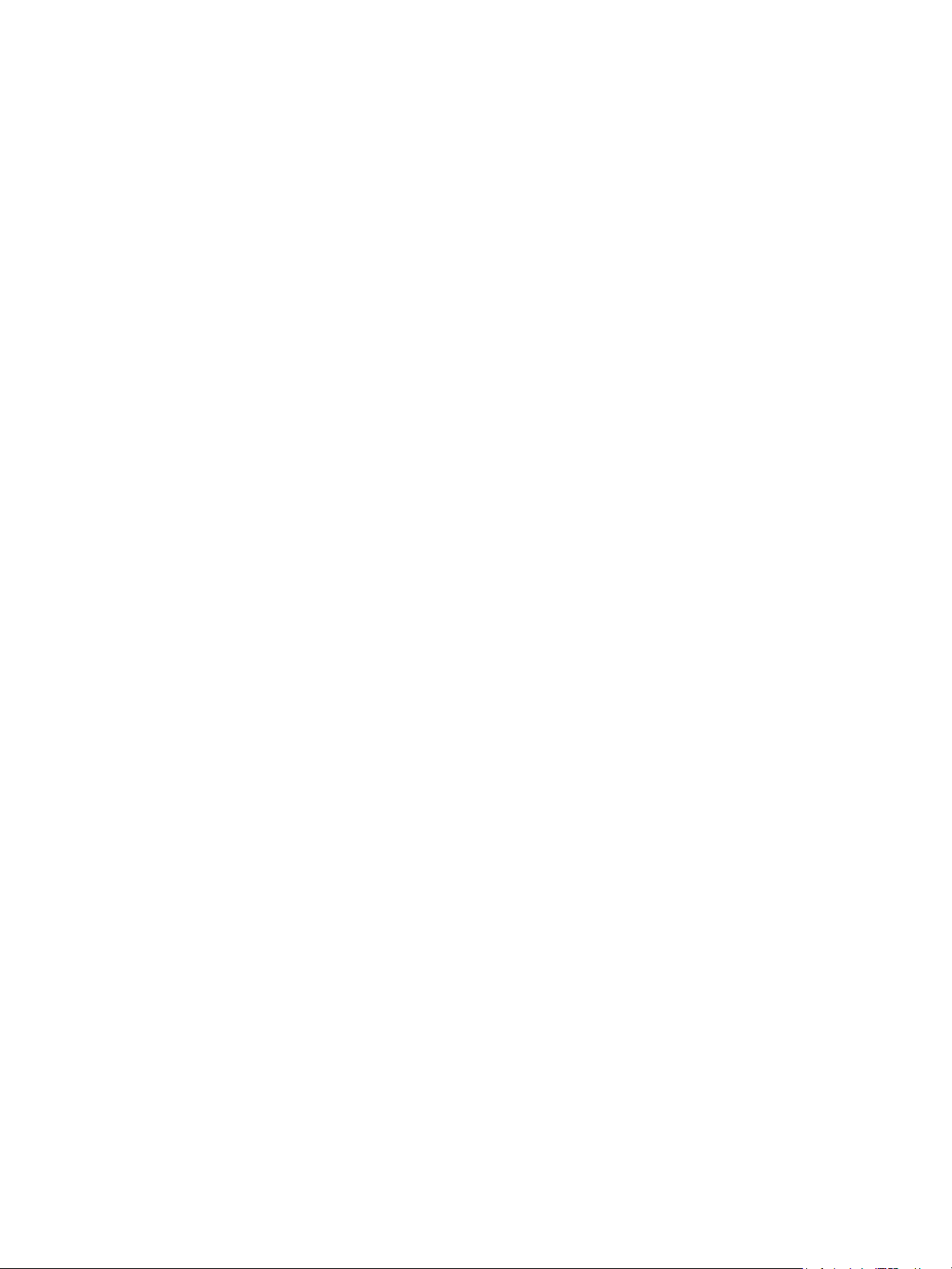
Papel suportado
• Alguns materiais especiais são embalados dentro de sacolas plásticas que podem ser relacradas.
Armazene o material dentro da sacola até estar pronto para usá-lo. Mantenha o material não
utilizado dentro da sacola e lacre-a novamente para proteção.
100
Impressora Xerox
Guia do Usuário
®
B210
